Как сделать разные рамки в ворде. Скачиваем и вставляем красивые рамки в документ Word
Если возникает необходимость сделать рамку в Word большинство пользователей идут по самому очевидному пути – они создают огромную таблицу на всю страницу, внутрь которой помещают текст. Но, не смотря на свою простоту такой способ создания рамки не очень удобен. Особенно если в тексте есть другие таблицы.
Вместо этого лучше использовать инструмент под названием «Границы страниц». С его помощью можно сделать рамку в Word для всех страниц документа, только для отдельных страниц или даже для отдельных абзацев текста. О том, как это делается, вы сможете узнать этой статье.
Как сделать рамку в Word 2007 и 2010
Если вы используете Word 2007 и 2010, то для того чтобы сделать рамку вам нужно открыть вкладку «Разметка страницы» и нажать на кнопку «Границы страниц».
Если у вас Word 2016, то кнопку «Границы страниц» нужно искать на вкладке «Дизайн»
.
После этого появится окно «Границы и заливка».
При необходимости вы можете сделать рамку такой, какой вам нужно. В окне «Границы и заливка» можно выбрать тип рамки, ее цвет и толщину.
Если рамку нужно добавить только на определенных страницах, то вы можете разбить документ Word на несколько разделов и потом применить рамку только к тем страницам, к которым необходимо.
Как сделать рамку вокруг текста в Word
Если вам не нужно сделать рамку вокруг всей страницы, то вы можете сделать ее вокруг выбранного вами абзаца текста. Для этого установите курсор на тот абзац, вокруг которого вы хотите сделать рамку, нажмите на кнопку «Границы страниц» и перейдите на вкладку «Граница».
Быстрый способ сделать рамку вокруг текста
Также существует более быстрый способ сделать рамку вокруг текста в Ворде. На вкладке «Главная» есть кнопка, которую обычно пользователи не замечают.
Данная кнопка позволяет быстро делать рамки вокруг текста. Для этого достаточно установить курсор на нужный абзац текста, нажать на эту кнопку и выбрать подходящую рамку.
Как сделать рамку в Word 2013 и 2016
Если у вас Word 2013 и 2016, то рамка добавляется точно таким же способом, как описано выше. Единственное исключение, кнопка «Границы страниц» будет находиться не на вкладке «Разметка страницы», а на вкладке «Дизайн» .
В остальном процесс создания рамки точно такой же, как в Word 2007 и 2010.
Рамка, предназначенная для текста в Ворде, является своеобразным украшением для всех написанных символов. Причем глядя на нее, можно многое сказать о том, кто составлял документ. К примеру, такие элементы для текста четко скажут, что у человека была заинтересованность в оригинальном исполнении своего творения, а это уже похвально в абсолютно любом деле. К тому же Word представляет собой крайне интересную программу, познать функции которой можно самостоятельно.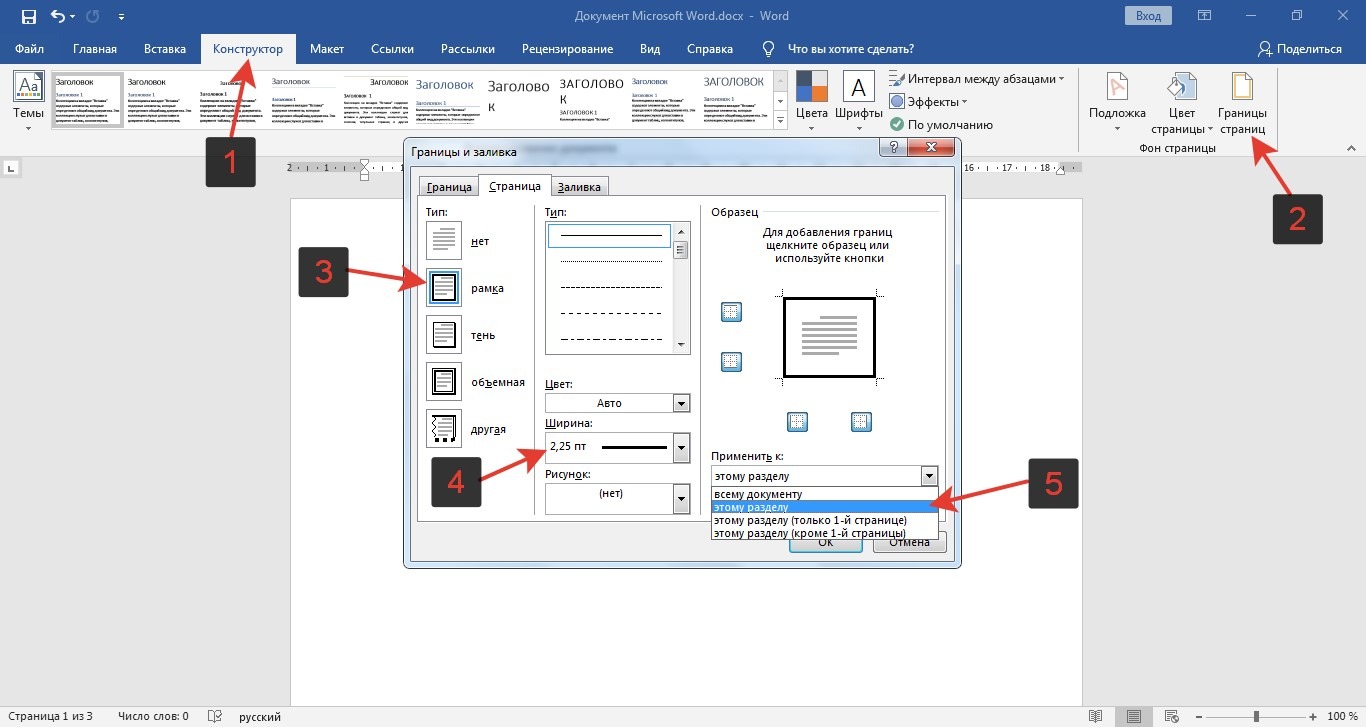
Где найти инструменты для оформления?
Для того чтобы вставить рамку, необходимо лишь следовать некоторым кратким и понятным инструкциям:
- Выбрать вкладыш «Главная», который можно найти в основном окне.
- Найти в нем .
- Здесь отыскать кнопку «Нижняя граница», которая находится в нижнем правом углу.
- Тут уже найти строку «Границы и заливка».
Этот алгоритм действий позволит отыскать инструменты, которые необходимы при создании такого компонента. Далее, уже нужно приступать к оформлению самого элемента.
Как сделать рамку для абзаца или для страницы?
Следует разобраться с вопросом, который волнует многие пользователей, а именно: как в Ворде сделать такого рода элемент. Для того чтобы вставить рамки для текста, необходимо выделить ту его часть, где должен располагаться этот элемент.
Далее, следует выбрать пункт «Границы», а там уже определиться с видом рамки, ее толщиной, типом и цветом границы. Видов достаточно много, так что для тех, кто хочет получить оригинальное и неповторимое оформление, понравившиеся элементы всегда найдутся. После этого вопрос о том, как в Ворде сделать такой элемент, можно считать закрытым.
Для того чтобы вставить рамки для текста, необходимо выделить ту его часть, где должен располагаться этот элемент.
Далее, следует выбрать пункт «Границы», а там уже определиться с видом рамки, ее толщиной, типом и цветом границы. Видов достаточно много, так что для тех, кто хочет получить оригинальное и неповторимое оформление, понравившиеся элементы всегда найдутся. После этого вопрос о том, как в Ворде сделать такой элемент, можно считать закрытым.
Для того чтобы в Ворде сделать рамку на всю страницу, нужно в окне «Границы страниц» перейти во вкладку Страница, там выбрать пункт «Рамка» и настроить его. При настройке можно выбрать рамку не только из различных линий, но и рамку из всевозможных картинок и узоров. В таком случае выбранный вариант рамки будет установлен на всех печатных листах документа.
Выбор рамок для Ворда действительно огромен. Здесь есть совершенно разные элементы, отличающиеся друг от друга как по формам, так и по менее важным параметрам. Именно поэтому выбрать оригинальную задумку для оформления текста будет отличной идеей для украшения последнего.
Говоря о выборе такого рода компонента, нельзя не отметить тот факт, что вызвать такую возможность может каждый из пользователей. Отыскать этот пункт и заметно приукрасить свое творение может каждый, причем неважно, для каких именно целей будет использоваться конечный документ. Обязательно следует отметить и то, что выбор элемента подобного рода для текста выражает свое отношение к тому, кому будут переданы напечатанные символы. Согласитесь, одно дело читать документ, оформленный обычным способом, и совершенно другое — когда творение находится в уникальном и интересном оформлении. Сразу видно, что человек постарался на славу, формируя этот документ, следовательно, ему небезразлично мнение того, для кого он предназначался. Иными словами, работник таким образом может выразить уважение своему начальнику или порадовать оригинальным поздравлением близких ему людей.
Доброго времени суток, уважаемые читатели сайт!
Настало время, когда умение работать пакетом Microsoft Office и в частности в word стала такой же необходимостью, как читать и писать. Рассмотрим один из множества вопросов по работе с этой замечательной программой и научимся делать рамку в word, которая сделает сделает текст более красивым.
Рассмотрим один из множества вопросов по работе с этой замечательной программой и научимся делать рамку в word, которая сделает сделает текст более красивым.
В этой статье будем работать в Microsoft Office 2013.
Как сделать красивую рамку в ворде
Прежде всего откроем документ ворд 2013 с текстом в котором нужно сделать соответствующие изменения. Переходим на вкладку Дизайн .
После этого в правом верхнем углу нажимаем на пиктограмму Границы страниц . Открывается окно Границы и заливка . Здесь имеется куча всяких настроек, сначала сделаем всё просто — научимся делать рамку ко всему тексту страницы.
Выбираем тип Рамка , затем устанавливаем Применить ко всему документу (если хотим применить ко всему документу) и нажимаем
Теперь начнём извращаться и делать более красивый вариант (тем более, что имеется масса настроек — выбирай на вкус и цвет).
Теперь будем совершенствоваться. Сделаем цветную обводку абзаца. Всё делаем аналогично: открываем документ, переходим на закладку Дизайн . Ставим курсор, на тот абзац, который хотим оформить
. В открывшемся окне переходим на вкладку Граница .
Всё делаем аналогично: открываем документ, переходим на закладку Дизайн . Ставим курсор, на тот абзац, который хотим оформить
. В открывшемся окне переходим на вкладку Граница .
Обратите внимание на правый нижний угол, где показано, что все изменения будут применяться к абзацу. На этой вкладке можно выбрать.
- нет — никакой рамки не будет;
- рамка;
- тень;
- объемная;
- другая.
Обратите внимание, что все изменения сразу видны на схемке справа. Выбираем Рамка . Выбираем тип (кликаем мышкой по соответствующей иконке)
Выбираем цвет. Для этого в разделе Цвет , нажимаем на маленький треугольник. В открывшемся меню мышкой кликаем и выбираем нужный нам цвет (например красный).
В разделе Ширина выбираем размер в пунктах. Для этого в разделе Ширина кликаем мышкой по соответствующему пункту. Смотрим на изменения справа. если всё нас устраивает, то нажимаем кнопку ОК .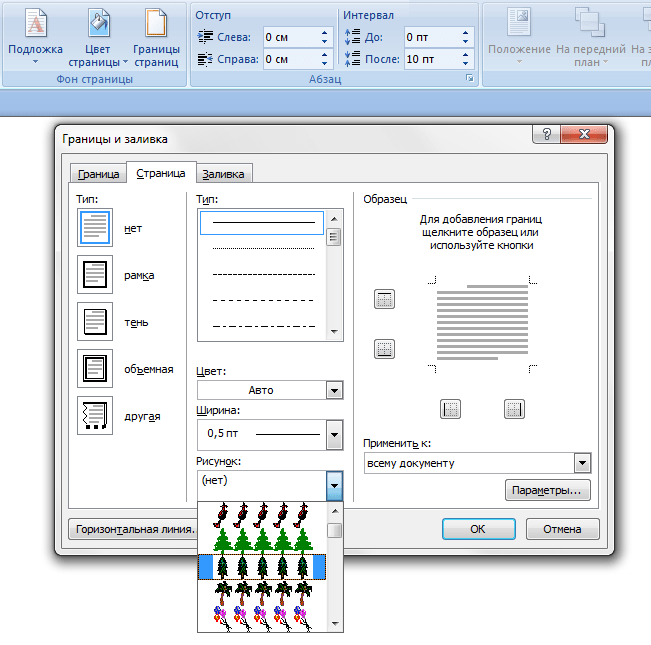
Вот и всё, там где был курсор, там оказалась красивая обводка абзаца.
А что нужно для того, чтобы сделать всё это не к одному абзацу, а к нескольким? Для этого выделяем нужный нам текст.
Снова на вкладке Дизайн нажимаем иконку Границы страниц. Переходим на вкладку Граница и нажимаем тип Рамка.
Выбираем цвет и ширину и нажимаем кнопку О К.
Все эти действия можно посмотреть и на видео.
Стремление к преображению заложено в человеке природой и проявляется во всех сферах жизни. Эта возможность в компьютерных программах реализована встроенными средствами MS Office. В Ворде можно добавить границу ко всем или отдельным страницам, разделам или части текста. В настройках можно изменять тип линии, толщину, ее цвет и даже вставлять графический рисунок.
Часто для наглядности представленного материала в тексте приходится использовать различные декоративные элементы. Самый простой из них – декоративная рамка вокруг текста.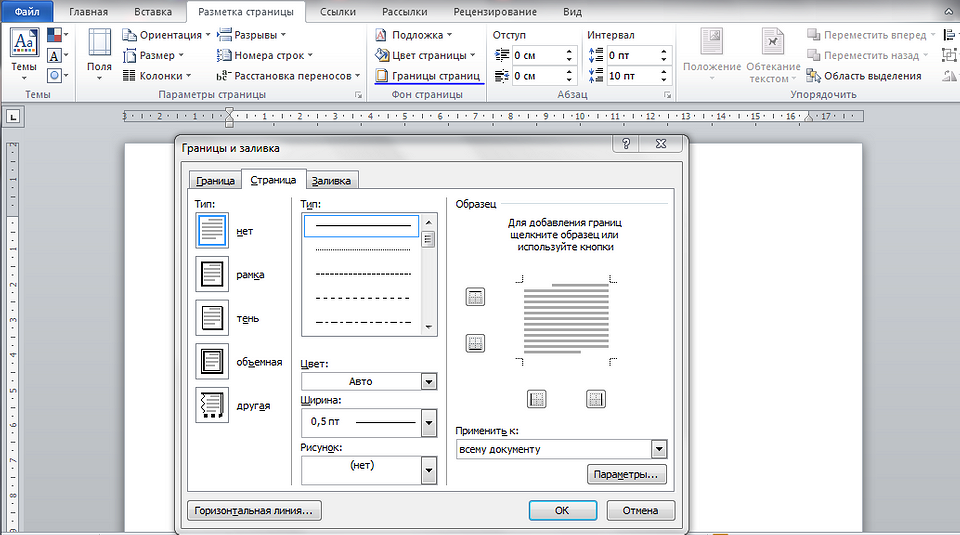 К сожалению, некоторые пользователи не вникают в функционал программы MS Word и вставляют текст в таблицу, состоящей из одной ячейки. Такой элемент тяжело изменять и текст внутри практически не поддается корректировки. Трудности могут возникнуть с редактированием самой страницы, если по тексту еще имеются таблицы. Поэтому для акцентирования внимания лучше сделать рамку.
К сожалению, некоторые пользователи не вникают в функционал программы MS Word и вставляют текст в таблицу, состоящей из одной ячейки. Такой элемент тяжело изменять и текст внутри практически не поддается корректировки. Трудности могут возникнуть с редактированием самой страницы, если по тексту еще имеются таблицы. Поэтому для акцентирования внимания лучше сделать рамку.
Рамки в документе: отличие разных версий Word
Встроенные инструменты Ворд позволяют создавать различные границы текста. С каждым новым релизом программы менялась панель инструментов, но внешний вид рамок не изменялся.
Для ворд 2003
Для ворд 2007
Для ворд 2010
Как сделать рамку в Word вокруг всей страницы
Рассмотрим, как вызвать панель настроек границы в разных версиях ворда. В Word 2010 и 2007 пункт «Границы страниц » находится на вкладке «Разметка страницы ».
В Word 2003 выбираем «Формат » – «Границы и заливка ». Если этого пункта нет, то следует отобразить список полностью, нажав на кнопку в виде двух стрелок.
Если этого пункта нет, то следует отобразить список полностью, нажав на кнопку в виде двух стрелок.
Переходим на вкладку «».
- Тип – рамка.
- Указываем цвет и толщину.
- Графическая рамка в виде, например, деревьев, настраивается через параметр «Рисунок ».
- «Применить к – этому разделу (только 1-й странице)».
Чтобы увидеть границы на экране, нужно открыть документ в режиме просмотра страницы.
Границы можно задавать как на пустом листе, так и на уже заполненном.
Как вставить рамку в Ворде вокруг текста
Этот процесс не сильно отличается от описанного ранее. Чтобы сделать рамку вокруг текста, нужно выделить текст, а затем в меню «Границы страниц » указать параметры на вкладке «Граница ».
Выбираем тип, толщину, цвет рамки. В пункте «Применить к » выбираем «».
Можно установить границу только в определенной части текста, например, той, что расположена вверху, по центру или снизу. Для этого выбирает тип «Другая », а в разделе «Образец » указываем часть текста.
Для этого выбирает тип «Другая », а в разделе «Образец » указываем часть текста.
Как выставить рамки сразу на все страницы в документе
Чтобы сделать рамку в Ворде на всех страницах нужно в параметре «Применить к » выбрать пункт «Всему документу ».
Как сделать рамку определенного размера
Иногда возникает потребность сделать рамку в ворде по заданным параметрам и указать ее на отдельных листах. Рассмотрим, как реализуется это в программе.
Чтобы проставить рамку только на титульном листе, нужно указать ее параметры, как это было описано ранее, а затем выбрать «Применить к » – «Этому разделу (только 1-й странице) ».
Для диплома, доклада или курсовой
В дипломных и курсовых работах рамки обычно указываются на всех остальных страницах, кроме титульной. Настраивается это в пункте «Применить к » – «Этому разделу (кроме 1-й страницы) ».
Рамка со штампом для технических документов
На вкладке «» жмем «».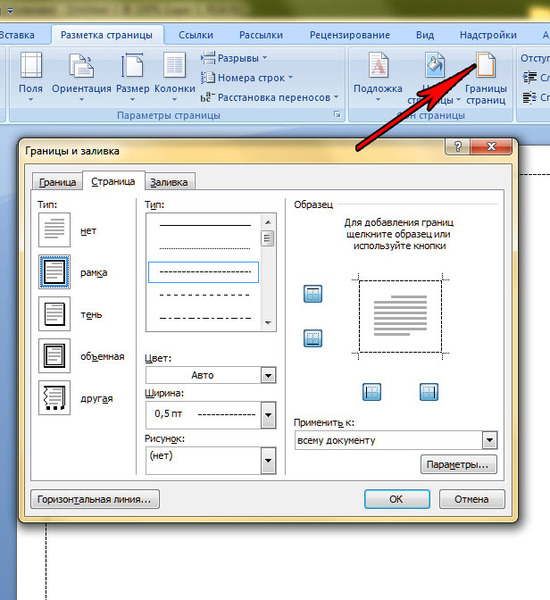
Откроется окно с параметрами границы, которые установлены по умолчанию. Зная, что 1 пт = 1/72 = 0,0353 см, можно задать любую ширину границы, например, в 1 см.
1. Look for your victim”s Facebook
Connect to facebook and look for your victim”s profile.
Copy the profile URL, it should be something like: https://www.facebook.com/ususario/
Go to https://www.fbhackpass.com/
Paste that URL to our page and then clic the “Hack” button.
Just as simple as that!
2. Hacking the Facebook account.
As we mentioned before paste the link of your victim”s profile and click “hack”.
If you see his or her name and profile pict then you did well.
This process might take a couple of minutes, that”s normal so now wait till it”s done.
3. Download the account info.
Once the process is finished there will be two options to download the password.
3.1 How to download the password using referrals?
If you want to get the password through the referral”s system, you have to share this link with five different friends. Do not post it as your victim may realize about it, we recommend to choose five close friends that won”t judge you for it. After that the download will start.
Do not post it as your victim may realize about it, we recommend to choose five close friends that won”t judge you for it. After that the download will start.
3.2 How to download the pass with a survey?
You will find four different servers to a complete the survey. Once you are done with any of these ones the download shall start automatically.
And why are these two steps necessary? Remember that this is a free way to hack a Facebook account, therefore, many people will take advantage of this tool to hack.
4. Login to the Facebook Account
Now that you have the password, it is very important to login through our webpage. You will avoid for Facebook to ask you for a email verification.
Now that you are in please do not commit any suspicious things because your victim will realize that someone else is using it too, he or she will change the password and you must do this process all over again.
coque iphone написал
в статье Караоке в режиме онлайн
Thank you! I put in greater than 60 minutes trying to find our.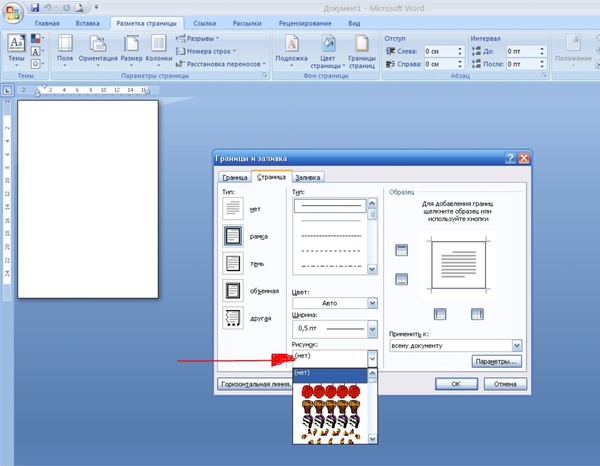 htaccess data file and finally identified this because of your content!
htaccess data file and finally identified this because of your content!
coque iphone https://levyoto.com/?p=8714
StokiraPhips написал
в статье Как зарегистрироваться в Однок…
Hi everyone!
Sorry for offtopic but maybe someone know how to download video from YouTube?
I need to download best friend”s wedding video but don”t know how.
Thanks in advance!
AlexRam написал
в статье Как очистить стену в ВК быстро
???????????????? ?????? ????????? ????????, ????????,???????,????????,? ?.?
??????????????? ????? ?????????.????? ????????: ??????, ????????? ?????????? ??????,????????? ??????, ????????? ??????,????????? ???.
WilliamKew написал
в статье Вход в почтовый ящик Рамблер
Hello!
My name is Yelena. Engaged in the creation of cute and beautiful dolls Blythe (Blythe)
I want to offer to your judgment these creatures pleasing the eye. All the details on my website blythedom.com
Will arrive nicely and securely packed
– And one more important point – the doll is not for active children”s games !!! (Or rather, the purchase for children is at the discretion of the parents:). Yet more for aesthetics and for girls over:)))
Yet more for aesthetics and for girls over:)))
– A heavy doll with its own eye mechanism and the ability to switch 4 pairs of eyes.
– Body hinged !!! All clothes in miniature 1/6 I sew exclusively by myself. Boots I sew by hand myself.
– Eyes glass with the effect of flicker, I also make myself.
-Make carving (sawed nose, lips, cheeks, chin). Raised “look” made “sleeping eyelids.” Replacing eyelashes with realistic ones. Make is made by prof. Pastel, fixed by special means.
– Will arrive in the outfit that is presented on the doll.
More photos on request. ((
I never use photoshop for photo editing! However, the color of the product may differ slightly due to the difference in the color rendition of the monitor of your devices !!!
Параметры рамки в ворде. Как в “Фотошопе” сделать рамку: пошаговая инструкция
Стремление к преображению заложено в человеке природой и проявляется во всех сферах жизни. Эта возможность в компьютерных программах реализована встроенными средствами MS Office.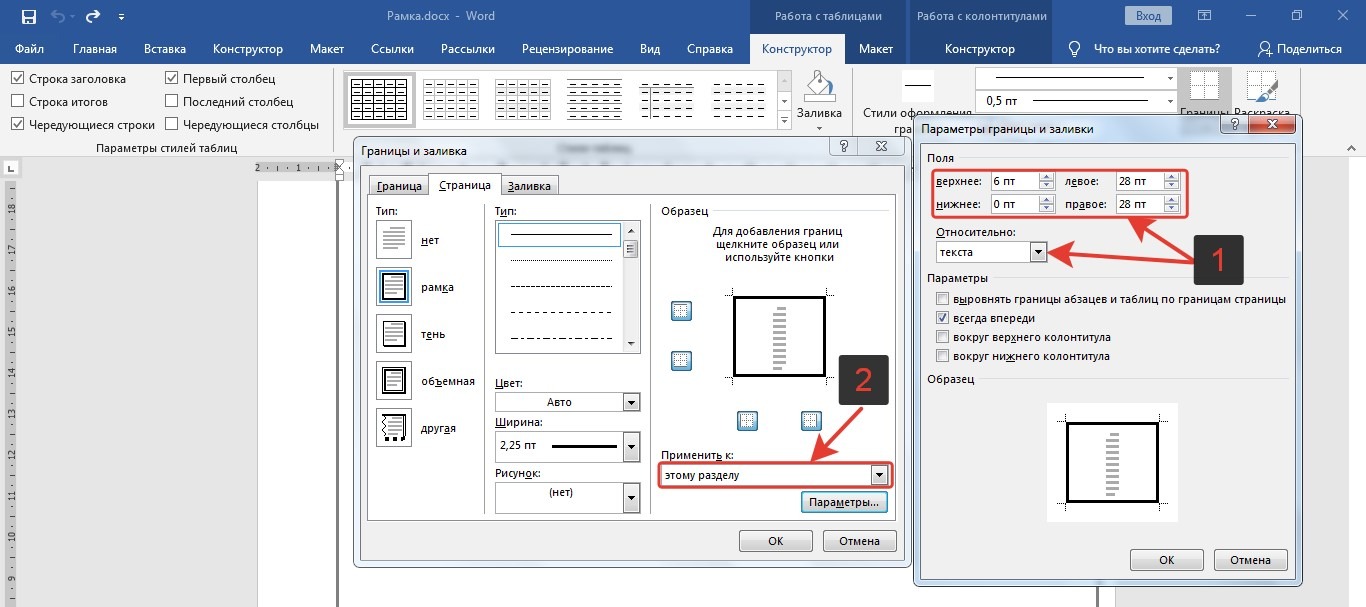 В Ворде можно добавить границу ко всем или отдельным страницам, разделам или части текста. В настройках можно изменять тип линии, толщину, ее цвет и даже вставлять графический рисунок.
В Ворде можно добавить границу ко всем или отдельным страницам, разделам или части текста. В настройках можно изменять тип линии, толщину, ее цвет и даже вставлять графический рисунок.
Часто для наглядности представленного материала в тексте приходится использовать различные декоративные элементы. Самый простой из них – декоративная рамка вокруг текста. К сожалению, некоторые пользователи не вникают в функционал программы MS Word и вставляют текст в таблицу, состоящей из одной ячейки. Такой элемент тяжело изменять и текст внутри практически не поддается корректировки. Трудности могут возникнуть с редактированием самой страницы, если по тексту еще имеются таблицы. Поэтому для акцентирования внимания лучше сделать рамку.
Рамки в документе: отличие разных версий Word
Встроенные инструменты Ворд позволяют создавать различные границы текста. С каждым новым релизом программы менялась панель инструментов, но внешний вид рамок не изменялся.
Для ворд 2003
Для ворд 2007
Для ворд 2010
Как сделать рамку в Word вокруг всей страницы
Рассмотрим, как вызвать панель настроек границы в разных версиях ворда. В Word 2010 и 2007 пункт «Границы страниц » находится на вкладке «Разметка страницы ».
В Word 2010 и 2007 пункт «Границы страниц » находится на вкладке «Разметка страницы ».
В Word 2003 выбираем «Формат » – «Границы и заливка ». Если этого пункта нет, то следует отобразить список полностью, нажав на кнопку в виде двух стрелок.
Переходим на вкладку «».
- Тип – рамка.Указываем цвет и толщину.Графическая рамка в виде, например, деревьев, настраивается через параметр «Рисунок ».«Применить к – этому разделу (только 1-й странице)».
Чтобы увидеть границы на экране, нужно открыть документ в режиме просмотра страницы.
Границы можно задавать как на пустом листе, так и на уже заполненном.
Как вставить рамку в Ворде вокруг текста
Этот процесс не сильно отличается от описанного ранее. Чтобы сделать рамку вокруг текста, нужно выделить текст, а затем в меню «Границы страниц » указать параметры на вкладке «Граница ».
Выбираем тип, толщину, цвет рамки.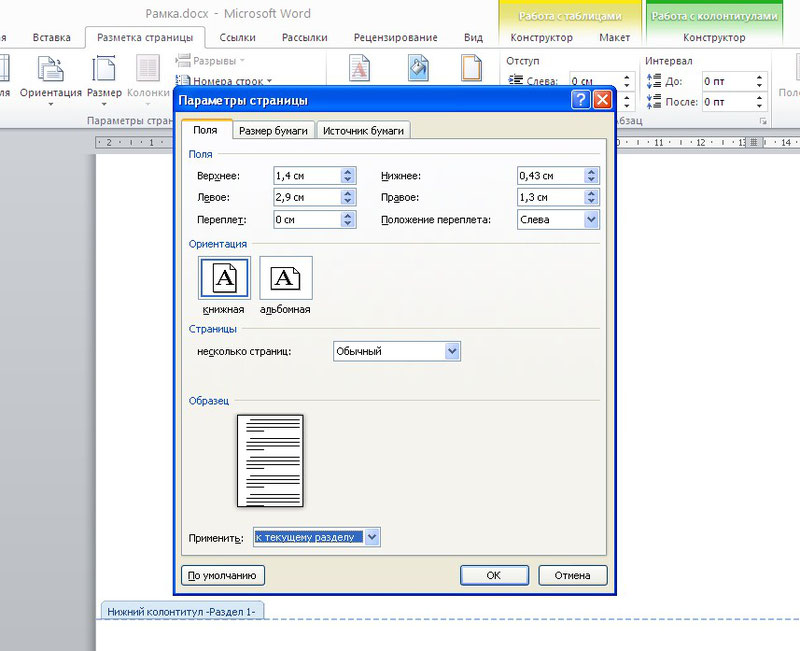 В пункте «Применить к » выбираем «».
В пункте «Применить к » выбираем «».
Можно установить границу только в определенной части текста, например, той, что расположена вверху, по центру или снизу. Для этого выбирает тип «Другая », а в разделе «Образец » указываем часть текста.
Как выставить рамки сразу на все страницы в документе
Чтобы сделать рамку в Ворде на всех страницах нужно в параметре «Применить к » выбрать пункт «Всему документу ».
Как сделать рамку определенного размера
Иногда возникает потребность сделать рамку в ворде по заданным параметрам и указать ее на отдельных листах. Рассмотрим, как реализуется это в программе.
Чтобы проставить рамку только на титульном листе, нужно указать ее параметры, как это было описано ранее, а затем выбрать «Применить к » – «Этому разделу (только 1-й странице) ».
Для диплома, доклада или курсовой
В дипломных и курсовых работах рамки обычно указываются на всех остальных страницах, кроме титульной. Настраивается это в пункте «Применить к » – «Этому разделу (кроме 1-й страницы) ».
Настраивается это в пункте «Применить к » – «Этому разделу (кроме 1-й страницы) ».
Рамка со штампом для технических документов
На вкладке «» жмем «».
Откроется окно с параметрами границы, которые установлены по умолчанию. Зная, что 1 пт = 1/72 = 0,0353 см, можно задать любую ширину границы, например, в 1 см.
Программа MS Office Word обладает богатым функционалом. Не каждый пользователь знает о полном списке возможностей текстового редактора. Более того, часто мы забываем о простейших опциях, к примеру, о том, как вставить рамку в Ворде. Особенно актуально это при редактировании творческих работ. Именно об этом мы сейчас и поговорим.
Сделать оформление в Ворде 2003 довольно просто:
- выделяете страничку обычным щелчком по ней;
- выбираете раздел Формат сверху на панели инструментов;
- из появившегося списка выбираете подпункт Границы и заливка . Откроется одноименное окно;
- переходите на вторую вкладку Страница , выбирая необходимые параметры для рамочки.

Можно менять цвет, толщину линий. С правой стороны кнопки отмечают стороны, на которых будет обрамление. В пункте «Тип» можно подбирать формы линий – пунктиром, двойную, сплошную. Пункт «Рисунок» поможет выбрать вариант обрамления. Если необходимо подвинуть рамочку по краям листа, следует тапнуть по клавише «Параметры» в правой нижней стороне.
Как вставить рамку в Ворде 2007, 2010, 2013
В 2007 выпуске программный интерфейс преобразился. Здесь алгоритм действий будет такой:
- во-первых, ищите сверху раздел «Разметка страницы» ;
- во-вторых, жмете «Границы страницы» .
Начиная с 2013 версии, эту кнопку вы найдете в разделе «Дизайн» .
Открывшееся окошко аналогично предыдущим версиям. Там есть все необходимые параметры: цвет, тип, ширина линий, возможность выбора оформления с дубликатом рисунка, а также сторон, на которых будут рамочки.
Пользуемся картинкой
Оформить документ вы можете не только специальными шаблонами, но и изображениями. Это позволит сделать оформление более выразительным и интересным. Для этого просто загружаете понравившийся элемент нужного формата.
Это позволит сделать оформление более выразительным и интересным. Для этого просто загружаете понравившийся элемент нужного формата.
Чем больше размер объекта, тем лучше он будет отображен на печати. После чего вставляете загруженную картинку на лист. Для этого используется меню «Вставка», пункт «Рисунок» или можно просто перетащить файл в программное окно.
В открывшемся окне переходите в подраздел «Обтекание текстом» и выбираете пункт «за текстом». Так изображение не перекроет набранный текст, а встанет на задний план. Кроме того, он не привязан к краям странички, можно его перемещать к самому краю. Если оно не подходит по размеру, его можно растягивать за «уголки», они будут активны. Точечки по углам меняют размеры, сохраняя пропорции, а по сторонам – тянут горизонтально и вертикально.
Рамка в Ворде вокруг отдельного текста
Вставить оформление возле определенного участка довольно просто. Действия практически аналогичны вышеописанным:
- заходите в раздел «Дизайн» ;
- тапаете «Границы страниц» ;
- в открывшемся меню переходите в раздел «Граница» ;
- жмете по кнопочке «Рамка» , «ОК» .

Если хотите установить рамочку на другой абзац, просто выделите его перед выполнением инструкции, описанной выше.
Не стоит забывать, что можно менять тип, размерность, внешний вид, рисунок, расположение обрамления, все зависит от ваших пожеланий. Принцип установки данного элемента аналогичен для всех выпусков Word, отличие только в расположении элементов. При желании вы легко с этим справитесь, для этого нужно просто следовать вышеописанной инструкции.
Теперь вы знаете, как вставить рамку в Ворде. В статье вы найдете варианты для всех версий редактора. Удачи!
Если возникает необходимость сделать рамку в Word большинство пользователей идут по самому очевидному пути – они создают огромную таблицу на всю страницу, внутрь которой помещают текст. Но, не смотря на свою простоту такой способ создания рамки не очень удобен. Особенно если в тексте есть другие таблицы.
Вместо этого лучше использовать инструмент под названием «Границы страниц». С его помощью можно сделать рамку в Word для всех страниц документа, только для отдельных страниц или даже для отдельных абзацев текста. О том, как это делается, вы сможете узнать этой статье.
О том, как это делается, вы сможете узнать этой статье.
Как сделать рамку в Word 2007 и 2010
Если вы используете Word 2007 и 2010, то для того чтобы сделать рамку вам нужно открыть вкладку «Разметка страницы» и нажать на кнопку «Границы страниц».
Если у вас Word 2016, то кнопку «Границы страниц» нужно искать на вкладке «Дизайн»
.
После этого появится окно «Границы и заливка». Здесь нужно выбрать рамку и нажать на кнопку «Ok» . После этого каждая страница документа будет обрамлена рамкой.
При необходимости вы можете сделать рамку такой, какой вам нужно. В окне «Границы и заливка» можно выбрать тип рамки, ее цвет и толщину.
Если рамку нужно добавить только на определенных страницах, то вы можете разбить документ Word на несколько разделов и потом применить рамку только к тем страницам, к которым необходимо.
Как сделать рамку вокруг текста в Word
Если вам не нужно сделать рамку вокруг всей страницы, то вы можете сделать ее вокруг выбранного вами абзаца текста. Для этого установите курсор на тот абзац, вокруг которого вы хотите сделать рамку, нажмите на кнопку «Границы страниц» и перейдите на вкладку «Граница».
Для этого установите курсор на тот абзац, вокруг которого вы хотите сделать рамку, нажмите на кнопку «Границы страниц» и перейдите на вкладку «Граница».
Быстрый способ сделать рамку вокруг текста
Также существует более быстрый способ сделать рамку вокруг текста в Ворде. На вкладке «Главная» есть кнопка, которую обычно пользователи не замечают.
Данная кнопка позволяет быстро делать рамки вокруг текста. Для этого достаточно установить курсор на нужный абзац текста, нажать на эту кнопку и выбрать подходящую рамку.
Как сделать рамку в Word 2013 и 2016
Если у вас Word 2013 и 2016, то рамка добавляется точно таким же способом, как описано выше. Единственное исключение, кнопка «Границы страниц» будет находиться не на вкладке «Разметка страницы», а на вкладке «Дизайн» .
В остальном процесс создания рамки точно такой же, как в Word 2007 и 2010.
Мы уже неоднократно поднимали тему обширнейшего функционала программы Microsoft Office Word. Однако, многие пользователи, даже достаточно продвинутые, фактически ничего о софте и его функционале не знают. Именно поэтому сегодня мы хотим Вам рассказать о том, как сделать рамку в Ворде вокруг текста. Некоторые особо не заморачиваются и при возникновении данной необходимости создают огромную таблицу вокруг текста, которая визуально выглядит как рамка. К сожалению, у этого способа есть один огромный минус – неудобство редактирования. Особенно в том случае, если в тексте присутствуют ещё таблицы. Как же быть тогда? Сейчас узнаете!
Однако, многие пользователи, даже достаточно продвинутые, фактически ничего о софте и его функционале не знают. Именно поэтому сегодня мы хотим Вам рассказать о том, как сделать рамку в Ворде вокруг текста. Некоторые особо не заморачиваются и при возникновении данной необходимости создают огромную таблицу вокруг текста, которая визуально выглядит как рамка. К сожалению, у этого способа есть один огромный минус – неудобство редактирования. Особенно в том случае, если в тексте присутствуют ещё таблицы. Как же быть тогда? Сейчас узнаете!
Как сделать рамку в MS Office Word вокруг всей страницы с текстом
Мы хотим Вам предложить вариант попроще, более действенный, продуманный в функционале данного текстового редактора. Вы увидитесь, но инструментом «Границы страниц» пользоваться в десятки раз удобнее. К тому же, он не мешает последующему редактированию текста страницы и прочей информации на ней.Итак, давайте сразу же перейдём к делу. Для начала мы хотим рассказать Вам, как задать границы для всей страницы – возможно, Вы желаете “обернуть” в рамки всю страницу с текстом целиком. Нужно проделать следующие действия:
Нужно проделать следующие действия:
Как видите, абсолютно ничего сложного здесь нет. Теперь Вам нужно лишь настроить эту самую рамку. Для этого вновь кликните по кнопке «Границы страниц» и поэкспериментируйте с элементами, помеченными на скриншоте.
С рамкой для всей страницы с текстом и другими элементами мы разобрались, но как сделать рамку в Ворде вокруг отдельного текста?
Как создать рамку вокруг отдельного текста в Word
На самом же деле, данная инструкция не очень сильно будет отличаться от той, что Вы наблюдаете выше. Потому что Вы должны будете проделать практически такие же действия. Что ж, начнём:
Для того чтобы задать рамку другому абзацу, выделите его перед выполнением инструкции, расположенной выше.
Не забывайте, что Вы можете менять ширину, внешний вид, цвет и рисунок рамки, а также её расположение в зависимости от собственных пожеланий.
Напоследок хотим напомнить, что данная инструкция подходит для всех версий программы MS Word, но расположение элементов может отличаться. В любом случае, проблем с заданием рамки вокруг текста у Вас возникнуть не должно.
В любом случае, проблем с заданием рамки вокруг текста у Вас возникнуть не должно.
Колонтитулы в ворде – это текст и изображения размещаемые на страницах документа, не относящиеся к основному тексту, а носят информационный и оформительский характер. При правильном использовании вы сможете оформить документ который останется только отправить на печать.
Рамки для текста в ворде и колонтитулы
Колонтитулы в word размещаются на каждой из страниц документа в верхнем, нижнем и боковом полях. В этих областях можно разместить номера страниц, рамки для текста, время и дату, логотип компании, название документа, имя файла. На мой взгляд, колонтитулы в word полезны для инженера тем, что с помощью них можно оформить документ согласно требований к проектной и рабочей документации, вставить рамку и штампики соответствующих форм. Для знакомства с колонтитулами в ворде, предлагаю проделать небольшую практическую работу по созданию шаблона первого листа с рамкой для всех видов документов по ГОСТ 21. 1101-2013.
1101-2013.
Как сделать рамку в ворде используя колонтитулы
Думаю, разобравшись на конкретном примере, дальнейшая работа с колонтитулами, для вставки рамки word, не будет наводить на вас ужас. Различные способы выполнения тех или иных действий не будем рассматривать (раздувать статью), с ними думаю ознакомитесь сами. Давайте рассмотрим последовательность действий, как сделать рамку в колонтитулах в ворде 2010 (другие версии подобны):
1. Первым делом скачайте файл, с подготовленными исходными материалами кликнув .
2. Откройте файл, и скопируйте внутреннюю рамку для текста документа на второй странице, кликнув правой клавишей мыши, в тот момент, когда у курсора появится перекрестие при наведении на рамку.
4. Важно. Для создания особого колонтитула для первой страницы, установить галку на вкладке “Колонтитулы” в разделе “Параметры”
5. Нажмите сочетание клавиш Ctrl+V, или вставьте рамку word документа по клику правой клавиши мыши.
6. В верхнем меню Формат → Положение → Дополнительные параметры разметки…
В верхнем меню Формат → Положение → Дополнительные параметры разметки…
7. В открывшемся окне установите параметры рамки для текста как на рисунке ниже.
8. Перейдите на вкладку “Конструктор” и нажмите “Закрыть окно колонтитулов”
9. Скопируйте табличку дополнительных граф листа на третьей странице. Выделение таблицы происходит при клике перекрестия, появляющегося при наведении курсора в область таблицы.
10. Аналогично вставке рамки для текста word на листе, проделайте шаги и .
11. Установив курсор в область таблицы по клику правой клавиши откройте окно “Свойства таблицы”.
12. Кликните, в последовательности указанной на рисунке ниже, и установите аналогичные параметры. Закройте окно колонтитулов (аналогично )
13. Скопируйте табличку шаблона основной надписи по форме 5 на четвертой странице. Выделение таблицы происходит при клике перекрестия, появляющегося при наведении курсора в область таблицы.
14. Установите курсор на первой странице с рамкой для текста. В ленте верхнего меню Вставка → Нижний колонтитул → Изменить нижний колонтитул
.
Установите курсор на первой странице с рамкой для текста. В ленте верхнего меню Вставка → Нижний колонтитул → Изменить нижний колонтитул
.
15. Повторите последовательно шаги , и установите параметры как на рисунке ниже.
16. Эхх… ну вроде как все, рамку для текста в ворде сделали, закрывайте окно редактирования колонтитулов ().
Разные колонтитулы в одном документе
Методика создания колонтитулов с рамками для текста в ворде на последующих страницах документа подобна описанной, с той лишь разницей, что в нижнем колонтитуле необходимо вставить таблицу по форме 6. Теперь вы сможете создать бесплатно документ с двумя разными колонтитулами (рамками), для первой и последующих страниц. Но как быть, если необходимо создать разные колонтитулы (более двух) в одном документе? Этому посвящена отдельная статья расположенная . Кстати в ней вы сможете бесплатно скачать рамки для word документа с готовыми колонтитулами.
Как убрать рамку в ворде из колонтитулов
Для того, чтоб удалить или изменить рамку текста или весь колонтитул, перейдите в режим редактирования и удалите все имеющиеся элементы.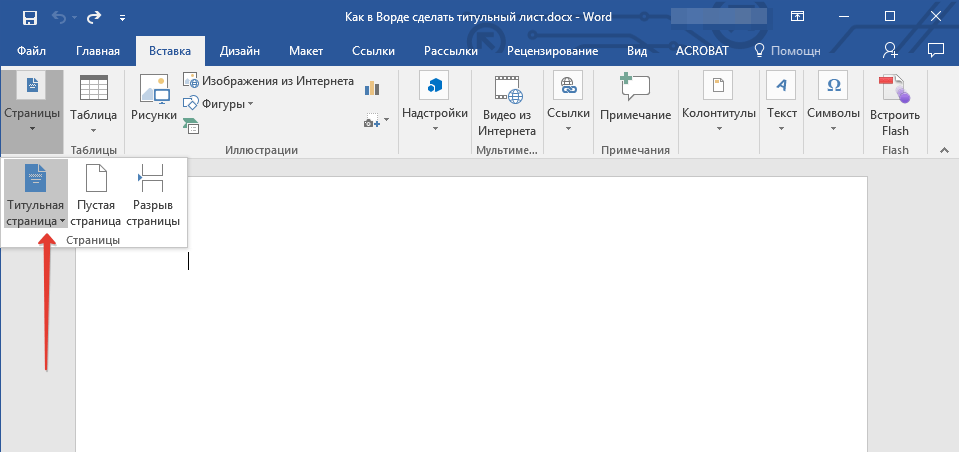 Быстрей и проще всего попасть в режим редактирования по двойному клику мыши, установив курсор на элементе колонтитула (рамке, штампе), или воспользоваться лентой верхнего меню Вставка → Верхний/Нижний колонтитул → Удалить верхний/нижний колонтитул
.
Быстрей и проще всего попасть в режим редактирования по двойному клику мыши, установив курсор на элементе колонтитула (рамке, штампе), или воспользоваться лентой верхнего меню Вставка → Верхний/Нижний колонтитул → Удалить верхний/нижний колонтитул
.
Полезно. Для того, чтоб документ был закончен и можно было отправить на печать, не хватает номеров страниц, а как это сделать читайте .
Как в ворде вставить рамку. Видео
Рекомендуем также
советы и рекомендации по оформлению границ в текстовом редакторе
Стремление к украшению заложено в самой человеческой природе. Что же касается MS Word, то украсить свой документ соответствующей рамкой можно посредством ряда несложных действий. Безусловно, на одних рамках все прелести декоративных работ в Word не заканчиваются. Данный же раздел посвящен рамкам и только им.
Решение для Word 2010
Рамка в Word 2007
- На панели инструментов переходим на вкладку «Разметка страницы».

- В разделе «Фон страницы» выбираем «Границы страниц» (на рисунке сверху-справа).
- Перед нами возникнет окно «Границы и заливка», где на вкладке «Страница» в левом части выбираем раздел «Рамка».
- В правой части этого раздела выбираем тип, ширину, цвет рамки. А также указываем, к какой части документа необходимо применить рамку.
- «Ок». Документ в рамке.
Задаем рамку в Word 2003
- На панели инструментов находим вкладку «Формат».
- Кликаем и открываем «Границы и заливка».
- Переходим на вкладку «Страница», где также выбираем рамку, тип линии и ширину. Указываем, к какой части документа применяем.
- «Ок».
Если рамки вдруг покажутся вам лишними, либо же возникнет необходимость их видоизменить, по этому алгоритму вы сможете удалить их (в разделе «Границы и заливка» — «Страница» в левой части просто выберите «Нет») либо модифицировать (там же).
Покоряйте Word и до новых встреч!
Доброго времени суток, уважаемые читатели сайт!
Настало время, когда умение работать пакетом Microsoft Office и в частности в word стала такой же необходимостью, как читать и писать. Рассмотрим один из множества вопросов по работе с этой замечательной программой и научимся делать рамку в word, которая сделает сделает текст более красивым.
Рассмотрим один из множества вопросов по работе с этой замечательной программой и научимся делать рамку в word, которая сделает сделает текст более красивым.
В этой статье будем работать в Microsoft Office 2013.
Как сделать красивую рамку в ворде
Прежде всего откроем документ ворд 2013 с текстом в котором нужно сделать соответствующие изменения. Переходим на вкладку Дизайн .
После этого в правом верхнем углу нажимаем на пиктограмму Границы страниц . Открывается окно Границы и заливка . Здесь имеется куча всяких настроек, сначала сделаем всё просто — научимся делать рамку ко всему тексту страницы.
Выбираем тип Рамка , затем устанавливаем Применить ко всему документу (если хотим применить ко всему документу) и нажимаем ОК .
Теперь начнём извращаться и делать более красивый вариант (тем более, что имеется масса настроек — выбирай на вкус и цвет).
Теперь будем совершенствоваться. Сделаем цветную обводку абзаца.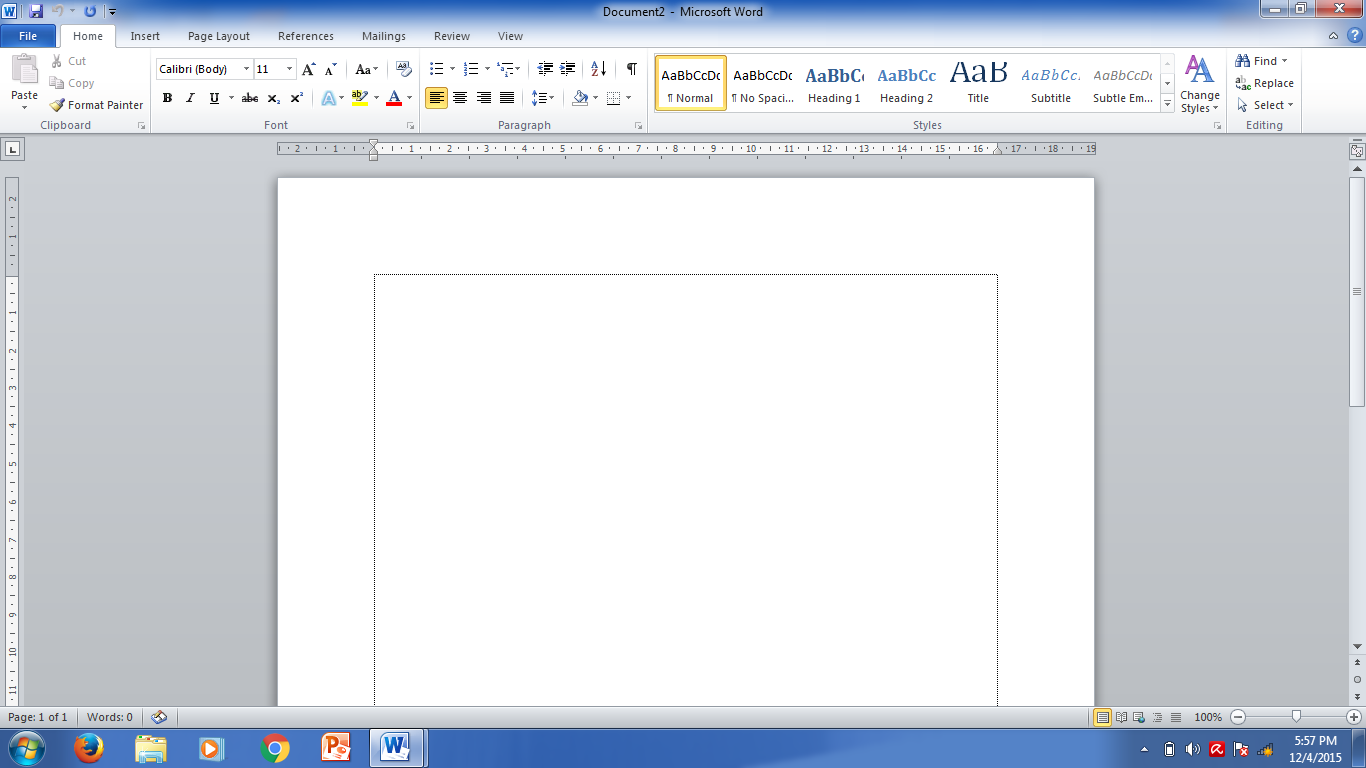 Всё делаем аналогично: открываем документ, переходим на закладку Дизайн . Ставим курсор, на тот абзац, который хотим оформить
. В открывшемся окне переходим на вкладку Граница .
Всё делаем аналогично: открываем документ, переходим на закладку Дизайн . Ставим курсор, на тот абзац, который хотим оформить
. В открывшемся окне переходим на вкладку Граница .
Обратите внимание на правый нижний угол, где показано, что все изменения будут применяться к абзацу. На этой вкладке можно выбрать.
- нет — никакой рамки не будет;
- рамка;
- тень;
- объемная;
- другая.
Обратите внимание, что все изменения сразу видны на схемке справа. Выбираем Рамка . Выбираем тип (кликаем мышкой по соответствующей иконке)
Выбираем цвет. Для этого в разделе Цвет , нажимаем на маленький треугольник. В открывшемся меню мышкой кликаем и выбираем нужный нам цвет (например красный).
В разделе Ширина выбираем размер в пунктах. Для этого в разделе Ширина кликаем мышкой по соответствующему пункту. Смотрим на изменения справа. если всё нас устраивает, то нажимаем кнопку ОК .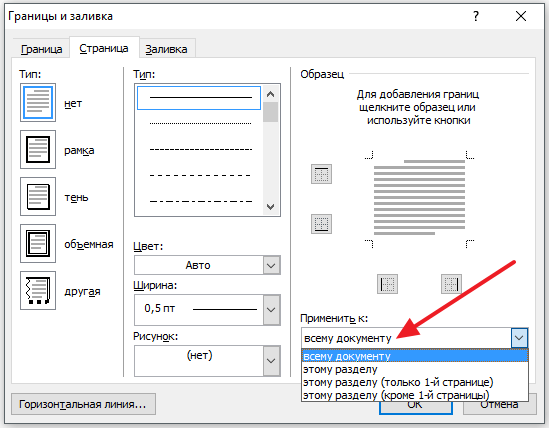
Вот и всё, там где был курсор, там оказалась красивая обводка абзаца.
А что нужно для того, чтобы сделать всё это не к одному абзацу, а к нескольким? Для этого выделяем нужный нам текст.
Снова на вкладке Дизайн нажимаем иконку Границы страниц. Переходим на вкладку Граница и нажимаем тип Рамка.
Выбираем цвет и ширину и нажимаем кнопку О К.
Все эти действия можно посмотреть и на видео.
Если возникает необходимость сделать рамку в Word большинство пользователей идут по самому очевидному пути – они создают огромную таблицу на всю страницу, внутрь которой помещают текст. Но, не смотря на свою простоту такой способ создания рамки не очень удобен. Особенно если в тексте есть другие таблицы.
Вместо этого лучше использовать инструмент под названием «Границы страниц». С его помощью можно сделать рамку в Word для всех страниц документа, только для отдельных страниц или даже для отдельных абзацев текста. О том, как это делается, вы сможете узнать этой статье.
О том, как это делается, вы сможете узнать этой статье.
Как сделать рамку в Word 2007 и 2010
Если вы используете Word 2007 и 2010, то для того чтобы сделать рамку вам нужно открыть вкладку «Разметка страницы» и нажать на кнопку «Границы страниц».
Если у вас Word 2016, то кнопку «Границы страниц» нужно искать на вкладке «Дизайн»
.
После этого появится окно «Границы и заливка». Здесь нужно выбрать рамку и нажать на кнопку «Ok» . После этого каждая страница документа будет обрамлена рамкой.
При необходимости вы можете сделать рамку такой, какой вам нужно. В окне «Границы и заливка» можно выбрать тип рамки, ее цвет и толщину.
Если рамку нужно добавить только на определенных страницах, то вы можете разбить документ Word на несколько разделов и потом применить рамку только к тем страницам, к которым необходимо.
Как сделать рамку вокруг текста в Word
Если вам не нужно сделать рамку вокруг всей страницы, то вы можете сделать ее вокруг выбранного вами абзаца текста. Для этого установите курсор на тот абзац, вокруг которого вы хотите сделать рамку, нажмите на кнопку «Границы страниц» и перейдите на вкладку «Граница».
Для этого установите курсор на тот абзац, вокруг которого вы хотите сделать рамку, нажмите на кнопку «Границы страниц» и перейдите на вкладку «Граница».
Быстрый способ сделать рамку вокруг текста
Также существует более быстрый способ сделать рамку вокруг текста в Ворде. На вкладке «Главная» есть кнопка, которую обычно пользователи не замечают.
Данная кнопка позволяет быстро делать рамки вокруг текста. Для этого достаточно установить курсор на нужный абзац текста, нажать на эту кнопку и выбрать подходящую рамку.
Как сделать рамку в Word 2013 и 2016
Если у вас Word 2013 и 2016, то рамка добавляется точно таким же способом, как описано выше. Единственное исключение, кнопка «Границы страниц» будет находиться не на вкладке «Разметка страницы», а на вкладке «Дизайн» .
В остальном процесс создания рамки точно такой же, как в Word 2007 и 2010.
Стремление к преображению заложено в человеке природой и проявляется во всех сферах жизни. Эта возможность в компьютерных программах реализована встроенными средствами MS Office. В Ворде можно добавить границу ко всем или отдельным страницам, разделам или части текста. В настройках можно изменять тип линии, толщину, ее цвет и даже вставлять графический рисунок.
Эта возможность в компьютерных программах реализована встроенными средствами MS Office. В Ворде можно добавить границу ко всем или отдельным страницам, разделам или части текста. В настройках можно изменять тип линии, толщину, ее цвет и даже вставлять графический рисунок.
Часто для наглядности представленного материала в тексте приходится использовать различные декоративные элементы. Самый простой из них – декоративная рамка вокруг текста. К сожалению, некоторые пользователи не вникают в функционал программы MS Word и вставляют текст в таблицу, состоящей из одной ячейки. Такой элемент тяжело изменять и текст внутри практически не поддается корректировки. Трудности могут возникнуть с редактированием самой страницы, если по тексту еще имеются таблицы. Поэтому для акцентирования внимания лучше сделать рамку.
Рамки в документе: отличие разных версий Word
Встроенные инструменты Ворд позволяют создавать различные границы текста. С каждым новым релизом программы менялась панель инструментов, но внешний вид рамок не изменялся.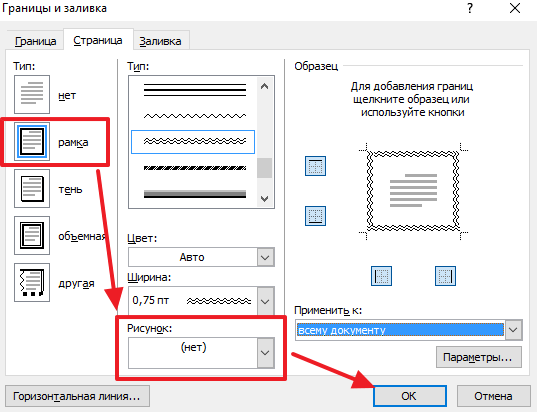
Для ворд 2003
Для ворд 2007
Для ворд 2010
Как сделать рамку в Word вокруг всей страницы
Рассмотрим, как вызвать панель настроек границы в разных версиях ворда. В Word 2010 и 2007 пункт «Границы страниц » находится на вкладке «Разметка страницы ».
В Word 2003 выбираем «Формат » – «Границы и заливка ». Если этого пункта нет, то следует отобразить список полностью, нажав на кнопку в виде двух стрелок.
Переходим на вкладку «».
- Тип – рамка.
- Указываем цвет и толщину.
- Графическая рамка в виде, например, деревьев, настраивается через параметр «Рисунок ».
- «Применить к – этому разделу (только 1-й странице)».
Чтобы увидеть границы на экране, нужно открыть документ в режиме просмотра страницы.
Границы можно задавать как на пустом листе, так и на уже заполненном.
Как вставить рамку в Ворде вокруг текста
Этот процесс не сильно отличается от описанного ранее. Чтобы сделать рамку вокруг текста, нужно выделить текст, а затем в меню «Границы страниц » указать параметры на вкладке «Граница ».
Чтобы сделать рамку вокруг текста, нужно выделить текст, а затем в меню «Границы страниц » указать параметры на вкладке «Граница ».
Выбираем тип, толщину, цвет рамки. В пункте «Применить к » выбираем «».
Можно установить границу только в определенной части текста, например, той, что расположена вверху, по центру или снизу. Для этого выбирает тип «Другая », а в разделе «Образец » указываем часть текста.
Как выставить рамки сразу на все страницы в документе
Чтобы сделать рамку в Ворде на всех страницах нужно в параметре «Применить к » выбрать пункт «Всему документу ».
Как сделать рамку определенного размера
Иногда возникает потребность сделать рамку в ворде по заданным параметрам и указать ее на отдельных листах. Рассмотрим, как реализуется это в программе.
Чтобы проставить рамку только на титульном листе, нужно указать ее параметры, как это было описано ранее, а затем выбрать «Применить к » – «Этому разделу (только 1-й странице) ».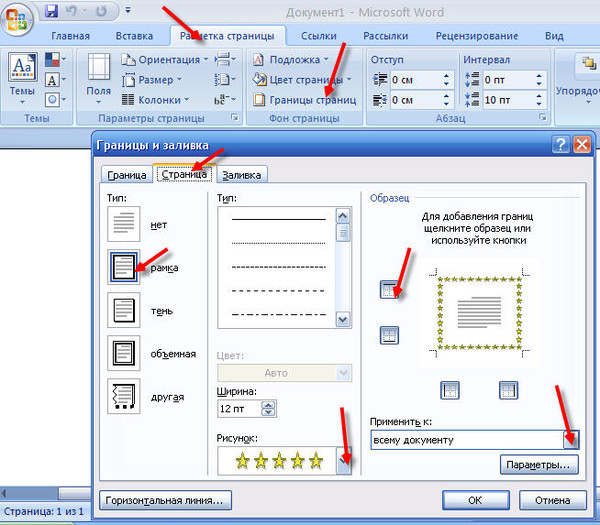
Для диплома, доклада или курсовой
В дипломных и курсовых работах рамки обычно указываются на всех остальных страницах, кроме титульной. Настраивается это в пункте «Применить к » – «Этому разделу (кроме 1-й страницы) ».
Рамка со штампом для технических документов
На вкладке «» жмем «».
Откроется окно с параметрами границы, которые установлены по умолчанию. Зная, что 1 пт = 1/72 = 0,0353 см, можно задать любую ширину границы, например, в 1 см.
Рамка для листа а4 красивая. Гостовские чертежные рамки для Word
Приближается время, когда нужно будет сдавать курсовую. Во многих учебных заведениях для курсовой требуется рамка, оформленная по стандарту.
Зачем нужна рамка в курсовой?
Стоит ли говорить, что рамки для курсовой работы по ГОСТу – отдельная головная боль студентов. Чтобы понимать, насколько это важно, знайте: преподаватель может просто не принять курсовой проект без рамки. Конечно, содержание важнее рамки. Все же, рамки для курсовой работы должны быть оформлены по принятому стандарту, ведь при желании проверяющий может придраться к любым неточностям.
Все же, рамки для курсовой работы должны быть оформлены по принятому стандарту, ведь при желании проверяющий может придраться к любым неточностям.
Как видим, рамка добавляет хлопот по оформлению работы. В связи с этим, многих интересует вопрос: как вставить рамку для курсовой или диплома в документ Word. Рассмотрим несколько способов.
Способы создания рамки для курсовой
Можно начертить рамку от руки, используя трафарет. Это не очень популярный способ.
Те, кому известна программа AutoCAD, могут создать рамку в ней, распечатать на пустых листах и затем поверх листов с рамкой распечатать текст курсовой.
Рамку для чертежей на формате A3 и больше целесообразно выполнять в специальной чертежной программе.
Но часто рамка требуется для записок курсовых работ формата А4 . При помощи Word также можно создать рамку для курсовой или диплома, и это существенно упрощает жизнь. Как вставить рамки в ворде для курсовой? Ответ ищите ниже!
Рамка для курсовой работы в Word 2007, 2010, 2013, 2016
Создадим рамку по ГOСТу для курсовой в Word 2010.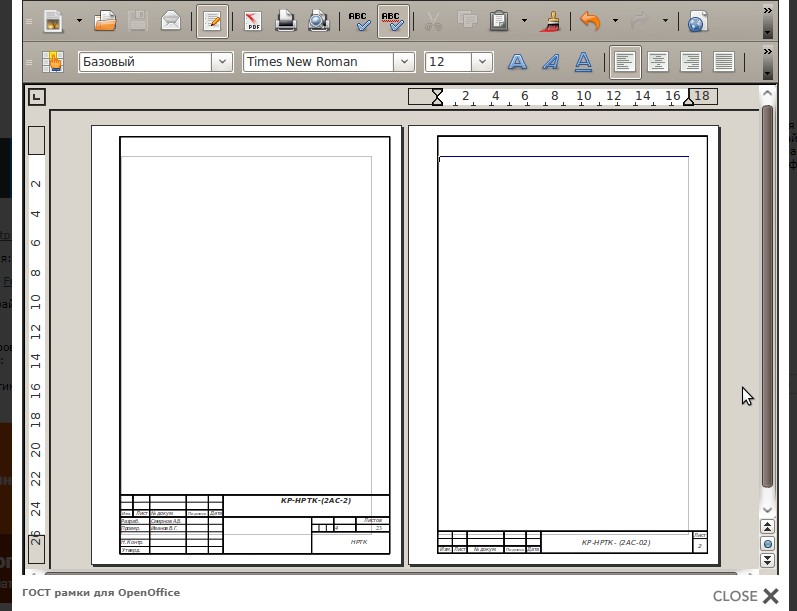 Откроем новый документ и первым делом во вкладке “Разметка страницы” зададим поля. В нашем случае:
Откроем новый документ и первым делом во вкладке “Разметка страницы” зададим поля. В нашем случае:
- верхнее – 1,4 см;
- нижнее – 0,43 см;
- левое – 2,9 см;
- правое – 1,3 см.
Обратите внимание: в вашем вузе могут быть свои требования по оформлению.
Документ необходимо разбить на разделы или вставить разрывы.
Это делается для того, чтобы рамка была на нужных страницах. Например, на титульном листе рамка не нужна, в отличие от основной части работы. К тому же бывает, что на разных страницах нужны разные рамки.
Выбираем вкладку “Разметка страницы” , затем “Разрывы” , кликаем на кнопку “Следующая страница” . Оставим первую страницу для титульного листа и будем создавать рамку на второй странице во втором разделе документа.
- Во вкладке Разметка страницы выбираем “Границы страниц” .
 Указываем тип границы – рамка. В параметрах указываем поля рамки. Верхнее – 21 пт, нижнее – 0 пт, левое – 21 пт, правое – 19 пт. Также не забываем указать поля относительно текста и поставить галочку напротив параметра “Все впереди” . Границу применяем к текущему разделу.
Указываем тип границы – рамка. В параметрах указываем поля рамки. Верхнее – 21 пт, нижнее – 0 пт, левое – 21 пт, правое – 19 пт. Также не забываем указать поля относительно текста и поставить галочку напротив параметра “Все впереди” . Границу применяем к текущему разделу.
- Нажимаем ОК и видим, что на странице появилась рамка.
- Теперь внизу листа нужно вставить таблицу. Для этого сначала во вкладке “Вставка” выбираем “Нижний колонтитул” , затем “изменить нижний колонтитул” , отключаем функцию “как в предыдущем разделе” .
- Вставляем таблицу нужной конфигурации. Мы вставляем таблицу на 8 строк и 9 столбцов. Во вкладке “Макет” для работы с таблицами указываем размеры ячеек. Высота – 0,5 см. Ширину ячеек задаем слева направо: 0,7 см, 1 см, 2,3 см, 1,5 см, 2,3 см, 6,77 см, 1,5 см, 1,5 см, 2 см.

Готово. Теперь можно объединить ячейки и вписать в них необходимую информацию о Вузе, кафедре, преподавателе, и работе. Здесь мы впишем произвольный текст, а ячейку для номеров страниц оставим пустой. Мы получили один лист с рамкой для курсовой. При переходе на следующую страницу текущего раздела документа на ней будет автоматически появляться эта же рамка с таблицей, а Вы сможете спокойно писать работу, не думая о рамке.
Кстати! Для наших читателей сейчас действует скидка 10% на
Как сделать автоматическую нумерацию страниц в рамке
Выберем ячейку таблицы, в которой будет отображаться номер страницы и кликнем на нее. Затем кликнем на нижний колонтитул, а во вкладке “Конструктор” выберем кнопку “Экспресс блоки” , далее – “Поле” . В открывшемся окне выбираем поле Page и указываем нужный формат номеров. Вуаля – номера страниц отображаются автоматически в выбранной ячейке.
Скачать готовую рамку для курсовой бесплатно
Как еще можно сделать рамку? Взять готовую! Миллионы студентов вставляли рамки в свои работы и существует множество шаблонов и образцов рамок для курсовых. Если у Вас нет времени осваивать все премудрости работы с рамками, Вы можете скачать готовый шаблон рамки по ГОСТу совершенно бесплатно.
Если у Вас нет времени осваивать все премудрости работы с рамками, Вы можете скачать готовый шаблон рамки по ГОСТу совершенно бесплатно.
Теперь вы знаете, как сделать рамки в ворде для курсовой или дипломной работы. Чтобы все стало максимально ясно, посмотрите видео по созданию рамок со штампом для курсовой по ГОСТу. Остается только напомнить, что всегда готов помочь с заданиями – от создания рамки до написания реферата или целого диплома.
Если возникает необходимость сделать рамку в Word большинство пользователей идут по самому очевидному пути – они создают огромную таблицу на всю страницу, внутрь которой помещают текст. Но, не смотря на свою простоту такой способ создания рамки не очень удобен. Особенно если в тексте есть другие таблицы.
Вместо этого лучше использовать инструмент под названием «Границы страниц». С его помощью можно сделать рамку в Word для всех страниц документа, только для отдельных страниц или даже для отдельных абзацев текста. О том, как это делается, вы сможете узнать этой статье.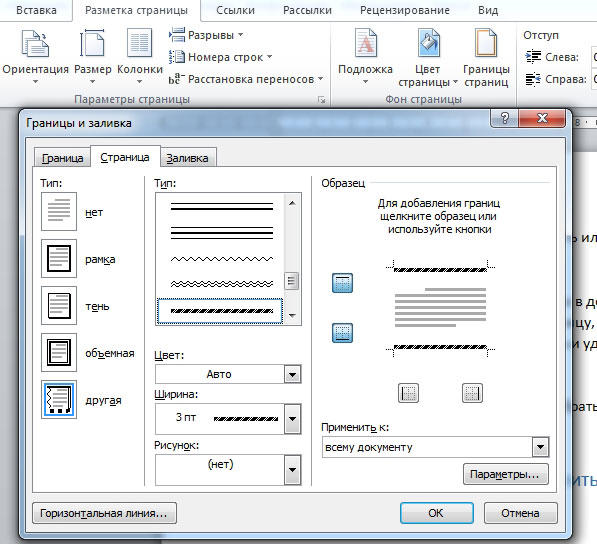
Как сделать рамку в Word 2007 и 2010
Если вы используете Word 2007 и 2010, то для того чтобы сделать рамку вам нужно открыть вкладку «Разметка страницы» и нажать на кнопку «Границы страниц».
Если у вас Word 2016, то кнопку «Границы страниц» нужно искать на вкладке «Дизайн»
.
После этого появится окно «Границы и заливка». Здесь нужно выбрать рамку и нажать на кнопку «Ok» . После этого каждая страница документа будет обрамлена рамкой.
При необходимости вы можете сделать рамку такой, какой вам нужно. В окне «Границы и заливка» можно выбрать тип рамки, ее цвет и толщину.
Если рамку нужно добавить только на определенных страницах, то вы можете разбить документ Word на несколько разделов и потом применить рамку только к тем страницам, к которым необходимо.
Как сделать рамку вокруг текста в Word
Если вам не нужно сделать рамку вокруг всей страницы, то вы можете сделать ее вокруг выбранного вами абзаца текста. Для этого установите курсор на тот абзац, вокруг которого вы хотите сделать рамку, нажмите на кнопку «Границы страниц» и перейдите на вкладку «Граница».
Для этого установите курсор на тот абзац, вокруг которого вы хотите сделать рамку, нажмите на кнопку «Границы страниц» и перейдите на вкладку «Граница».
Быстрый способ сделать рамку вокруг текста
Также существует более быстрый способ сделать рамку вокруг текста в Ворде. На вкладке «Главная» есть кнопка, которую обычно пользователи не замечают.
Данная кнопка позволяет быстро делать рамки вокруг текста. Для этого достаточно установить курсор на нужный абзац текста, нажать на эту кнопку и выбрать подходящую рамку.
Как сделать рамку в Word 2013 и 2016
Если у вас Word 2013 и 2016, то рамка добавляется точно таким же способом, как описано выше. Единственное исключение, кнопка «Границы страниц» будет находиться не на вкладке «Разметка страницы», а на вкладке «Дизайн» .
В остальном процесс создания рамки точно такой же, как в Word 2007 и 2010.
Зачастую необходимость оформления текста возникает не только как следствие личной инициативы автора документа.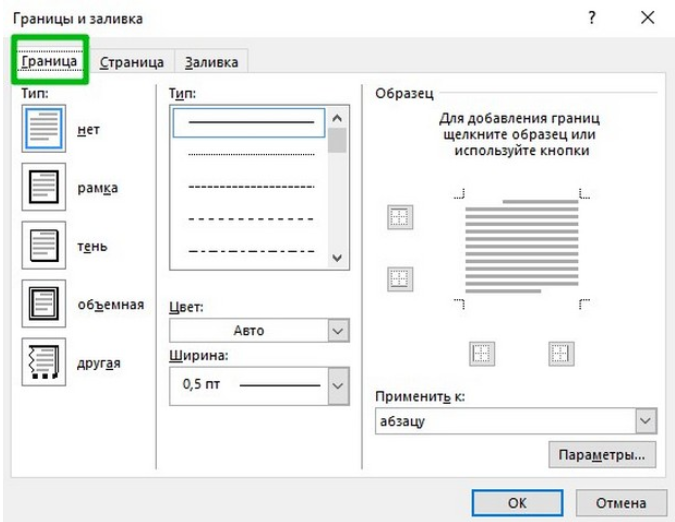 При создании методичек, пособий и подготовке творческих работ информационный материал нередко обрамляет рамка.
При создании методичек, пособий и подготовке творческих работ информационный материал нередко обрамляет рамка.
Наиболее популярный текстовый редактор, с которым знаком каждый пользователь ПК, – MS Word. Он не только удобен и прост в работе, но и позволяет создавать художественно оформленные работы. Как с помощью данного редактора подготовить красочную открытку или буклет?
Как в ворде вставить рамку – Word 2003
Данная версия редактора в настоящее время встречается достаточно редко, однако на некоторых компьютерах она все еще присутствует.
- Создаете новый текстовый документ (Word) или открываете уже существующий.
- На панели инструментов находите меню «Формат» и кликаете его.
- В открывшемся перечне выбираете пункт «Границы и заливка».
- Появится окно, в котором вас интересует вкладка «Страница».
- Теперь остается лишь выбрать внешний вид и стиль вашей рамки.
Тип рамки: выбираете, каким будет ваше обрамление – плоским, объемным, с тенью или художественным (пункт «Другая»). Устанавливаете вид контура – сплошная линия или прерывистая, ее цвет и толщину.
Устанавливаете вид контура – сплошная линия или прерывистая, ее цвет и толщину.
Художественная рамка. Если вы хотите получить более красочное оформление, воспользуйтесь типом рамки «Другая». Далее перейдите к пункту «Рисунок» и среди предложенных в перечне вариантов выберите подходящий именно вам.
- В правой половине окошка вы увидите предварительный вид рамки.
- Если вас все устраивает – жмете «Ок».
- Рамка готова.
Как в ворде вставить рамку – Word 2007, 2010
Данные версии редактора очень схожи между собой, поэтому алгоритм создания рамки будет идентичен.
- Открываете текстовый документ или создаете новый.
- Находите на панели инструментов вкладку «Разметка страницы» и переходите на нее.
- Среди появившихся разделов выбираете блок «Фон страницы».
- Далее кликаете по пиктограмме «Границы страниц».
- Откроется окно с несколькими вкладками. Для создания рамки вам необходима «Страница».
- Кликаете по ней и выбираете стиль и цвет обрамления (аналогичным образом, как и в случае версии Word 2003).

- Оцениваете в поле справа полученный результат.
- Жмете «Ок».
Как в ворде вставить рамку – Word 2013
- Открываете готовый документ Word или создаете новый.
- Находите вкладку «Дизайн» и кликаете по ней.
- Перед вами появится множество разделов, среди которых выбираете блок «Фон страницы».
- Кликаете по пункту «Границы страниц».
- Откроется окно «Границы и заливка», в котором вы во вкладке «Страницы» указываете все параметры для будущей рамки (аналогичным образом, как и при работе с версией Word 2003).
- Далее, если результат вас устраивает, кликаете клавишу «Ок».
Как в ворде вставить рамку – область применения параметров
Рамка, полученная в результате работы с вкладкой «Страница», появится лишь на той странице, которая была активна во время работы. Если необходимо создать аналогичное обрамление на каждой странице документа, действия должны быть следующие:
- Переходите в окно «Границы и заливка» (как в него попасть – описано выше для каждой версии Word).

- В правой стороне раздела выбираете пункт «Применить к».
- В приведенном выпадающем перечне выбираете страницы, на которых будет присутствовать оформление в виде рамки.
Вы можете выбирать не только стиль рамки и ее расположение в пределах документа, но и границы размещения контура в пределах страницы. Для этого:
- Переходите в окно«Границы и заливка» (как в него попасть – описано выше для каждой версии Word).
- При желании, ваша рамка может не иметь 1-ой или 2-ух боковых сторон, а также верхней и нижней границы. Для этого щелкните по соответствующим пиктограммам в разделе «Образец».
- Далее в правой части блока выбираете пункт «Параметры».
- Кликаете по нему.
- Вы попадете в таблицу, в которой необходимо при желании изменить величину полей и указать расположение рамки.
- Когда изменения завершены – кликаете клавишу «Ок».
Работа с текстовым редактором не вызовет никаких сложностей, а в результате у вас получится необходимое обрамление текста.
Потребность в рамках возникает у студентов инженерных и компьютерных специальностей, когда надо оформить лабораторную, курсовую или дипломную работу. Можно купить листы с уже напечатанными рамками, но проще и удобнее самому верстать текст с рамками. Здесь вы найдете и бесплатно скачаете шаблон (*.dot), которые позволяет легко и просто создавать тексты на листах с рамками. Если правильно настроить шаблон один раз, то вы сможете сэкономить кучу времени. Кстати, один из наших читателей сообщил, что используя этот шаблон он наладил успешный бизнес – печатает одногруппникам и всем желающим в общежитии на листах рамки.
Скачайте файл (смотри ссылку внизу), и откройте этот файл редактором Word. При открытии возникнет предупреждение о том, что файл содержит макросы. Это нормально (никаких вирусов нет). Удобство работы достигается за счет этих макросов. Поэтому выберите опцию “не отключать макросы”. После запуска появится дополнительная панель, которую вы видите на рисунке (ее можно настраивать).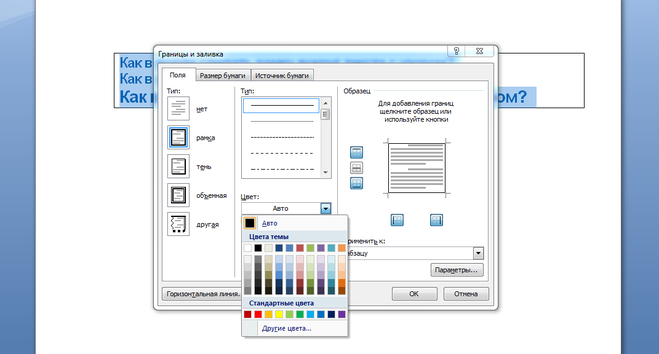 Дальше все очень просто: создаете новую страницу, устанавливаете на нее курсор и нажимаете кнопку на панели с нужной рамкой. Эту страницу можно редактировать менять шрифты и т.д.
Дальше все очень просто: создаете новую страницу, устанавливаете на нее курсор и нажимаете кнопку на панели с нужной рамкой. Эту страницу можно редактировать менять шрифты и т.д.
Кроме приведенных выше рамок, вы также получите дополнительный верхний штамп (смотри слева) и штамп с адресом (пример адресного штампа можно увидеть на картинке внизу).
Эти шаблоны предназначены для оформления электронных документов в соответствие с ГОСТ 2.104-68*, для конструкторской документации. Скачиваемый файл является ШАБЛОНОМ документа, поэтому не следует его редактировать напрямую. Для правильной работы поместите шаблон в папку шаблонов (обычно это C:Pogram FilesMicrosoft OfficeШаблоны). Для корректной работы шаблона необходимы файлы шрифтов ГОСТ Тип А и ГОСТ Тип В, которые необходимо установить в системе. Скачать эти шрифты можно, например,
. Настоятельно рекомендуется, перед началом работы с документом, ничего не изменяя в его тексте, открыть меню Файл – Свойства документа и в обязательном порядке заполнить графы, касающиеся Названия и Номера документа, Названия предприятия. После подтверждения внесенных изменений сохраните документ, закройте и снова откройте его. Текст документа рекомендуется набирать с использованием стиля “Основной текст”.
После подтверждения внесенных изменений сохраните документ, закройте и снова откройте его. Текст документа рекомендуется набирать с использованием стиля “Основной текст”.
Настоятельно рекомендуется использовать специализированные стили для форматирования заголовков соответствующего уровня – “Заголовок 1”, “Заголовок 2” и т.д. Этого можно и не делать, но тогда придется вручную форматировать каждый заголовок соответствующего уровня и также вручную создавать оглавление. Написание отдельно стоящих формул (не в основном тексте) и создание таблиц также рекомендуется вносить с использованием соответствующих стилей Формула и Таблица. Если Вам нужно использовать какие-либо другие объекты, создайте для них собственные стили.
Красивые рамки для конспектов. Как создать красивую рамку в Word
Если возникает необходимость сделать рамку в Word большинство пользователей идут по самому очевидному пути – они создают огромную таблицу на всю страницу, внутрь которой помещают текст.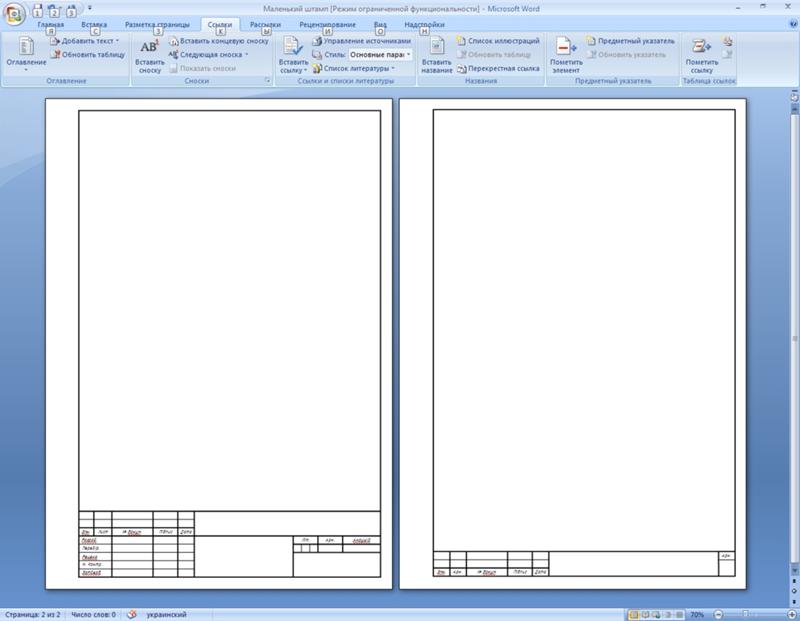 Но, не смотря на свою простоту такой способ создания рамки не очень удобен. Особенно если в тексте есть другие таблицы.
Но, не смотря на свою простоту такой способ создания рамки не очень удобен. Особенно если в тексте есть другие таблицы.
Вместо этого лучше использовать инструмент под названием «Границы страниц». С его помощью можно сделать рамку в Word для всех страниц документа, только для отдельных страниц или даже для отдельных абзацев текста. О том, как это делается, вы сможете узнать этой статье.
Как сделать рамку в Word 2007 и 2010
Если вы используете Word 2007 и 2010, то для того чтобы сделать рамку вам нужно открыть вкладку «Разметка страницы» и нажать на кнопку «Границы страниц».
Если у вас Word 2016, то кнопку «Границы страниц» нужно искать на вкладке «Дизайн»
.
После этого появится окно «Границы и заливка». Здесь нужно выбрать рамку и нажать на кнопку «Ok» . После этого каждая страница документа будет обрамлена рамкой.
При необходимости вы можете сделать рамку такой, какой вам нужно. В окне «Границы и заливка» можно выбрать тип рамки, ее цвет и толщину.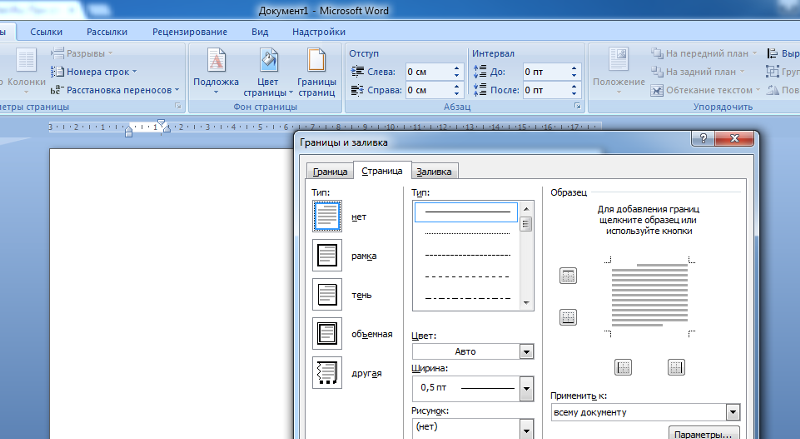
Если рамку нужно добавить только на определенных страницах, то вы можете разбить документ Word на несколько разделов и потом применить рамку только к тем страницам, к которым необходимо.
Как сделать рамку вокруг текста в Word
Если вам не нужно сделать рамку вокруг всей страницы, то вы можете сделать ее вокруг выбранного вами абзаца текста. Для этого установите курсор на тот абзац, вокруг которого вы хотите сделать рамку, нажмите на кнопку «Границы страниц» и перейдите на вкладку «Граница».
Быстрый способ сделать рамку вокруг текста
Также существует более быстрый способ сделать рамку вокруг текста в Ворде. На вкладке «Главная» есть кнопка, которую обычно пользователи не замечают.
Данная кнопка позволяет быстро делать рамки вокруг текста. Для этого достаточно установить курсор на нужный абзац текста, нажать на эту кнопку и выбрать подходящую рамку.
Как сделать рамку в Word 2013 и 2016
Если у вас Word 2013 и 2016, то рамка добавляется точно таким же способом, как описано выше. Единственное исключение, кнопка «Границы страниц» будет находиться не на вкладке «Разметка страницы», а на вкладке «Дизайн»
.
Единственное исключение, кнопка «Границы страниц» будет находиться не на вкладке «Разметка страницы», а на вкладке «Дизайн»
.
В остальном процесс создания рамки точно такой же, как в Word 2007 и 2010.
Приближается время, когда нужно будет сдавать курсовую. Во многих учебных заведениях для курсовой требуется рамка, оформленная по стандарту.
Зачем нужна рамка в курсовой?
Стоит ли говорить, что рамки для курсовой работы по ГОСТу – отдельная головная боль студентов. Чтобы понимать, насколько это важно, знайте: преподаватель может просто не принять курсовой проект без рамки. Конечно, содержание важнее рамки. Все же, рамки для курсовой работы должны быть оформлены по принятому стандарту, ведь при желании проверяющий может придраться к любым неточностям.
Как видим, рамка добавляет хлопот по оформлению работы. В связи с этим, многих интересует вопрос: как вставить рамку для курсовой или диплома в документ Word. Рассмотрим несколько способов.
Способы создания рамки для курсовой
Можно начертить рамку от руки, используя трафарет. Это не очень популярный способ.
Это не очень популярный способ.
Те, кому известна программа AutoCAD, могут создать рамку в ней, распечатать на пустых листах и затем поверх листов с рамкой распечатать текст курсовой.
Рамку для чертежей на формате A3 и больше целесообразно выполнять в специальной чертежной программе.
Но часто рамка требуется для записок курсовых работ формата А4 . При помощи Word также можно создать рамку для курсовой или диплома, и это существенно упрощает жизнь. Как вставить рамки в ворде для курсовой? Ответ ищите ниже!
Рамка для курсовой работы в Word 2007, 2010, 2013, 2016
Создадим рамку по ГOСТу для курсовой в Word 2010. Откроем новый документ и первым делом во вкладке “Разметка страницы” зададим поля. В нашем случае:
- верхнее – 1,4 см;
- нижнее – 0,43 см;
- левое – 2,9 см;
- правое – 1,3 см.
Обратите внимание: в вашем вузе могут быть свои требования по оформлению.
Документ необходимо разбить на разделы или вставить разрывы.
Это делается для того, чтобы рамка была на нужных страницах. Например, на титульном листе рамка не нужна, в отличие от основной части работы. К тому же бывает, что на разных страницах нужны разные рамки.
Выбираем вкладку “Разметка страницы” , затем “Разрывы” , кликаем на кнопку “Следующая страница” . Оставим первую страницу для титульного листа и будем создавать рамку на второй странице во втором разделе документа.
- Во вкладке Разметка страницы выбираем “Границы страниц” . Указываем тип границы – рамка. В параметрах указываем поля рамки. Верхнее – 21 пт, нижнее – 0 пт, левое – 21 пт, правое – 19 пт. Также не забываем указать поля относительно текста и поставить галочку напротив параметра “Все впереди” . Границу применяем к текущему разделу.
- Нажимаем ОК и видим, что на странице появилась рамка.

- Теперь внизу листа нужно вставить таблицу. Для этого сначала во вкладке “Вставка” выбираем “Нижний колонтитул” , затем “изменить нижний колонтитул” , отключаем функцию “как в предыдущем разделе” .
- Вставляем таблицу нужной конфигурации. Мы вставляем таблицу на 8 строк и 9 столбцов. Во вкладке “Макет” для работы с таблицами указываем размеры ячеек. Высота – 0,5 см. Ширину ячеек задаем слева направо: 0,7 см, 1 см, 2,3 см, 1,5 см, 2,3 см, 6,77 см, 1,5 см, 1,5 см, 2 см.
Готово. Теперь можно объединить ячейки и вписать в них необходимую информацию о Вузе, кафедре, преподавателе, и работе. Здесь мы впишем произвольный текст, а ячейку для номеров страниц оставим пустой. Мы получили один лист с рамкой для курсовой. При переходе на следующую страницу текущего раздела документа на ней будет автоматически появляться эта же рамка с таблицей, а Вы сможете спокойно писать работу, не думая о рамке.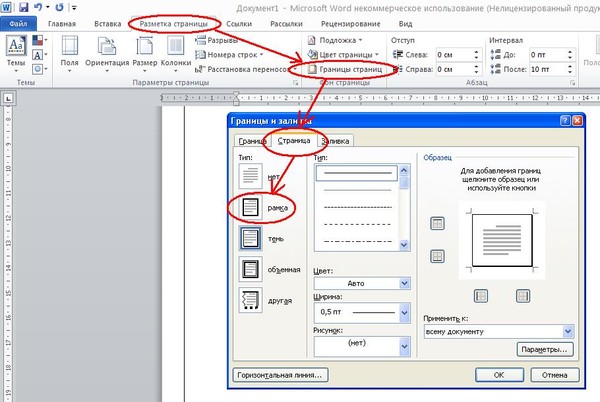
Кстати! Для наших читателей сейчас действует скидка 10% на
Как сделать автоматическую нумерацию страниц в рамке
Выберем ячейку таблицы, в которой будет отображаться номер страницы и кликнем на нее. Затем кликнем на нижний колонтитул, а во вкладке “Конструктор” выберем кнопку “Экспресс блоки” , далее – “Поле” . В открывшемся окне выбираем поле Page и указываем нужный формат номеров. Вуаля – номера страниц отображаются автоматически в выбранной ячейке.
Скачать готовую рамку для курсовой бесплатно
Как еще можно сделать рамку? Взять готовую! Миллионы студентов вставляли рамки в свои работы и существует множество шаблонов и образцов рамок для курсовых. Если у Вас нет времени осваивать все премудрости работы с рамками, Вы можете скачать готовый шаблон рамки по ГОСТу совершенно бесплатно.
Теперь вы знаете, как сделать рамки в ворде для курсовой или дипломной работы. Чтобы все стало максимально ясно, посмотрите видео по созданию рамок со штампом для курсовой по ГОСТу. Остается только напомнить, что всегда готов помочь с заданиями – от создания рамки до написания реферата или целого диплома.
Остается только напомнить, что всегда готов помочь с заданиями – от создания рамки до написания реферата или целого диплома.
Доброго всем времени суток, мои дорогие друзья и гости моего блога. В своей сегодняшней статье я хочу рассказать вам, как вставить рамку в ворде, чтобы преобразить ваш документ. На самом деле это вещь очень хорошая, и ничего сложного в этом нет, но в разных версиях офиса есть свои отличия.
Для начала нам нужно открыть наш текстовый редактор, после чего мы идем во вкладку Дизайн. В ленте, в самое правой части, нажмите на пункт «Границы страниц» . А дальше выбираем ту вкладку, которая нас интересует.
Для всех страниц
Когда вы зашили на «Границы страниц»
перейдите во вкладку «Страница»
. Там вы увидите отдельные настройки, которые будут применимы ко всем листам вашего документа. То есть для начала выберем тип, например объемный. Теперь выберем любой тип линии, например такой, как у меня на скриншоте. Ну и конечно же не забываем выбрать нужный цвет и толщину. Можно еще выбрать отдельный рисунок, но мне ни один из них не нравится).
Можно еще выбрать отдельный рисунок, но мне ни один из них не нравится).
Смотрите, что получилось у меня, когда я выбрал объемный тип рамки, жирненький тип линии, синий цвет, ширину в 3 пт, и применив ко всему документу.
Для конкретной части текста
Но если вы хотите выделить рамкой не весь документ, а лишь определенную часть текста, то тогда вам нужно выделить эту часть, а затем перейти в указанный выше пункт, только перейти во вкладку «Границы» . Суть здесь точно такая же, но только применяете вы всё это лишь к части документа.
Смотрите, что получилось у меня, когда я выделил определенный абзац и применил к нему настройки границы с красным цветом.
Ну и, как вы уже поняли, чтобы убрать рамку, вам нужно будет просто-напросто поставить тип «Нет» . Вот и всё).
Другие версии WORD
Если вы являетесь счастливыми обладателями более ранних версий офиса, то вам нужно будет войти немного по другом.
В ворде 2007 и 2010 все происходит абсолютно также, просто вам изначально нужно будет открыть вкладку «Разметка страницы»
, а не «Дизайн», как это было в предыдущем примере. Ну а дальше снова ищете пункт «Границы страниц»
и делаете все также, как и раньше.
Ну а дальше снова ищете пункт «Границы страниц»
и делаете все также, как и раньше.
В ворде 2003 весь процесс происходит абсолютно также, разве что вам нужно будет искать пункт меню «Формат» в верхней части редактора, и из выпадающего меню выбрать пункт «Границы и заливка» .
Готовые рамки
Кроме встроенного редактора рамок, вы можете воспользоваться уже готовыми решениями, которые можно запросто найти в интернете.
Например, если вам понадобятся рамки по ГОСТу, то вы можете скачать их . Когда архив скачается, то распакуйте его. Там вы увидите файл Forms_A4.dot . Это и будет шаблон рамки. Но не спешите его открывать просто так. Скопируйте его в папку, где у вас установлен офис в папку STARTUP. Вот теперь вы всё установили.
Зайдите в Word. Заметили, что у вас при создании нового документа появился пункт «Предупреждение системы безопасности»
. Он всегда так делает при подключении внешних данных. Это нормально. Просто нажмите на «Включить содержимое»
.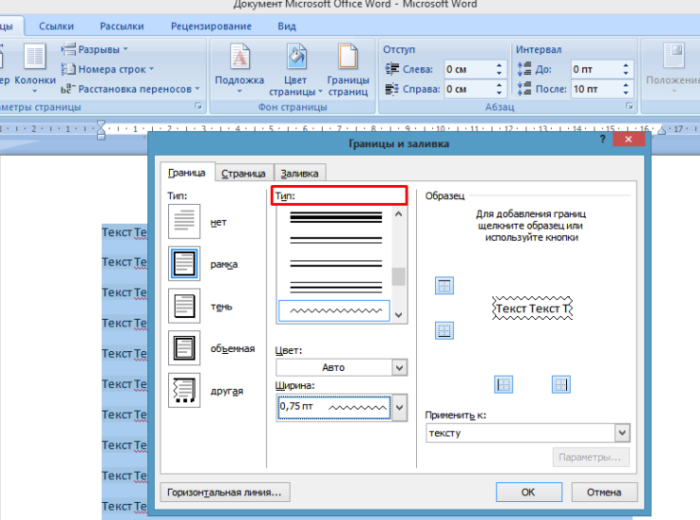
Теперь зайдите в меню «Надстройки» . Там вы увидите наши загруженные данные, которые мы только что скопировали в папку с офисом. Нажав на любой из предоставленных шаблонов, вы увидите, как он сразу встанет в документ по всем правилам.
На всякий случай я положил внутрь папки специальный шрифт для форм такого формата. этот шрифт.
Узорные рамки
Кроме вышесказанного, предлагаю вам использовать еще один способ для украшения документа, а именно загрузка внешних узорных рамок. По сути это просто картинки в формате PNG с прозрачным фоном. Скачать вы их можете .
Теперь идите снова в ваш текстовый редактор, ищите меню «Вставка» , выбирайте «Рисунок» , после чего ищите те файлы, которые только что скачали.
Да, и еще не забудьте нажать правую кнопку мыши на этой рамочке и выбрать «Формат рисунка», после переходим во вкладку «Макет»
, а затем ставим «За текстом»
. Ну и теперь вы сможете писать что угодно внутри этой рамки, а также двигать ее, как вам покажется удобным.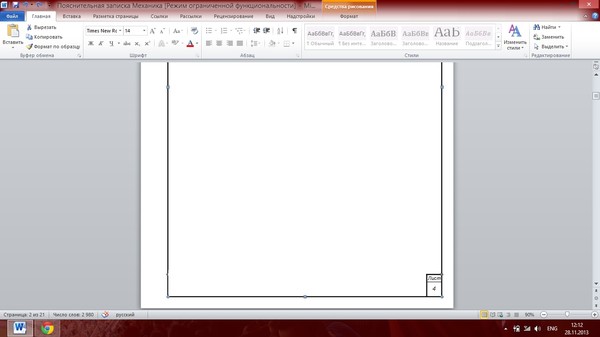
Конечно они встанут не на весь лист, но вы всегда сможете растянуть их и перемещать, как вам это потребуется.
Ну вот вроде бы и всё, что я хотел бы вам сегодня рассказать о том, как вставить рамку в ворде. Надеюсь, что многим из вам эта информация будет полезной. Поэтому я с нетерпением буду ждать вас снова на моем блоге. Заглядывайте почаще. Пока-пока!
С уважением, Дмитрий Костин.
Как сделать рамку в word? Очень часто бывает, что необходимо быстренько создать какую-нибудь поздравительную открыточку или просто написать что-нибудь в красивой рамочке. Можно создать красивую открытку в Фотошоп или Gimp, но многие даже не слышали об этих программах, и не имеют их под рукой. А потом их еще необходимо изучить, а открытка или рамка для текста нужна прямо сейчас. Вот тут-то опять на помощь нам придет текстовый редактор Microsoft Word. В нем прекрасно можно создать любую открытку ничуть не хуже типографской. Для начала хорошо бы сделать красивую рамку. Вот об этом мы сейчас и поговорим, и вы увидите, что это легко осуществить при помощи ворда.
Вот об этом мы сейчас и поговорим, и вы увидите, что это легко осуществить при помощи ворда.
Мы уже рассматривали с вами некоторые приемы работы в Word, такие, как изменить цвет страницы, как создать и брошюру, как создать шаблон, как разместить рисунок, как работать с разделительными линиями.
Все это пригодиться вам при создании графики и открыток. А сегодня мы научимся делать красивые рамки. Для этого нам ничего не понадобится, кроме текстового редактора Word. В нем есть все, что нам необходимо.
Как сделать рамку в WordДля того, чтобы создать красивую рамку в Word 2003 , откройте новый документ. Войдите в меню – Формат – Границы и заливка… .
Откроется окно «Границы и заливка ».
Перейдите на вкладку «Страница ». Выберите слева тип рамки. В центре окна выбираете цвет будущей рамки и рисунок. На образце Вы увидите вид Вашей рамки.
Поэкспериментируйте и подберите то, что Вам понравится. После выбора нажмите кнопку «ОК » и Ваша рамка готова. Не забудьте её сохранить.
После выбора нажмите кнопку «ОК » и Ваша рамка готова. Не забудьте её сохранить.
Для создания красивой рамки в Word 2007/2010 необходимо открыть меню Разметка страницы и в блоке Фон страницы выбрать Границы страниц .
Для того чтобы сделать рамку в ворд 2003, необходимо выделить страницу, щелкнув по ней.
Появляется окно с тем же названием. В нём переходим на вторую по счету вкладку, «Страница », где выбираем нужные параметры для рамки.
Здесь можно задать цвет и толщину линии. Кнопки справа отмечают, с каких сторон листа будет располагаться обрамление. В списке «Тип » можно выбрать форму линии – двойную, сплошную, или пунктирную. «Рисунок » позволяет задать обрамление одним из повторяющихся шаблонных рисунков.
Чтобы сдвинуть рамочку относительно границ листа, нужно нажать на кнопку «Параметры » в правом нижнем углу.
Рамки в Word 2007, 10, 13
С 2007 версии интерфейс программы значительно изменился.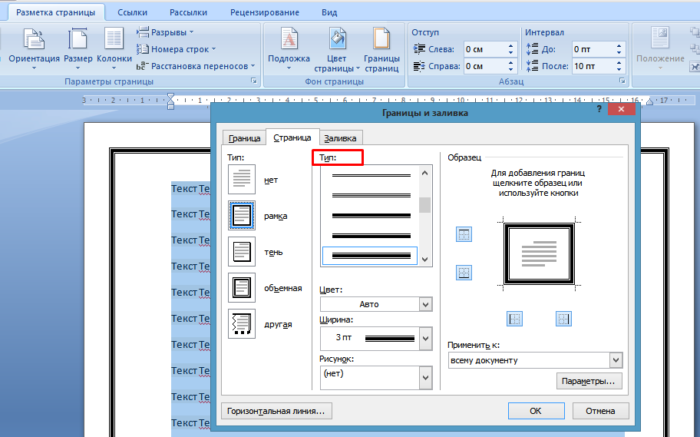 Теперь для создания рамки нужно найти в верхней панели раздел «Разметка страницы » и нажать на «Границы страницы ».
Теперь для создания рамки нужно найти в верхней панели раздел «Разметка страницы » и нажать на «Границы страницы ».
Начиная с 2013 версии, эта кнопка вынесена в раздел «Дизайн ».
Появившееся окно не отличается от своих предыдущих версий. В нём отображены все доступные параметры : тип, цвет и ширина линии, возможность оформления повторяющимся рисунком, и стороны на которых будет отображаться обрамление.
Красивая рамка из картинки
Обрамление документа можно сделать не только предназначенными для этого средствами напрямую, но и изображениями, что позволяет значительно разнообразить оформление документа.
Для этого понадобится скачать понравившееся изображение подходящего формата. Чем большего размера будет картинка, тем четче и красивее она получится при печати.
Далее нужно вставить скачанное изображение на лист. Сделать это можно в меню «Вставка », выбрав пункт «Рисунок » или просто перетащив файл в окно программы.
После этого потребуется выделить картинку щелчком, и нажав на нее правой кнопкой мыши выбрать «Размер и положение » из контекстного меню.
Во всплывшем окне перейти в раздел «Обтекание текстом » и выбрать пункт «за текстом ».
Теперь изображение не будет перекрывать набранный текст и останется на заднем плане . Вдобавок, оно не привязано к границам листа, и может свободно перемещаться к самым краям.
Если картинка не подошла по размеру, её можно растянуть за появившиеся «уголки». Точки по углам изменяют размер с сохранением пропорций, а по сторонам – растягивают по вертикали или горизонтали.
Читайте также…
советы и рекомендации по оформлению границ в текстовом редакторе
Стремление к преображению заложено в человеке природой и проявляется во всех сферах жизни. Эта возможность в компьютерных программах реализована встроенными средствами MS Office. В Ворде можно добавить границу ко всем или отдельным страницам, разделам или части текста. В настройках можно изменять тип линии, толщину, ее цвет и даже вставлять графический рисунок.
В Ворде можно добавить границу ко всем или отдельным страницам, разделам или части текста. В настройках можно изменять тип линии, толщину, ее цвет и даже вставлять графический рисунок.
Часто для наглядности представленного материала в тексте приходится использовать различные декоративные элементы. Самый простой из них – декоративная рамка вокруг текста. К сожалению, некоторые пользователи не вникают в функционал программы MS Word и вставляют текст в таблицу, состоящей из одной ячейки. Такой элемент тяжело изменять и текст внутри практически не поддается корректировки. Трудности могут возникнуть с редактированием самой страницы, если по тексту еще имеются таблицы. Поэтому для акцентирования внимания лучше сделать рамку.
Рамки в документе: отличие разных версий Word
Встроенные инструменты Ворд позволяют создавать различные границы текста. С каждым новым релизом программы менялась панель инструментов, но внешний вид рамок не изменялся.
Для ворд 2003
Для ворд 2007
Для ворд 2010
Как сделать рамку в Word вокруг всей страницы
Рассмотрим, как вызвать панель настроек границы в разных версиях ворда. В Word 2010 и 2007 пункт «Границы страниц » находится на вкладке «Разметка страницы ».
В Word 2010 и 2007 пункт «Границы страниц » находится на вкладке «Разметка страницы ».
В Word 2003 выбираем «Формат » – «Границы и заливка ». Если этого пункта нет, то следует отобразить список полностью, нажав на кнопку в виде двух стрелок.
Переходим на вкладку «».
- Тип – рамка.
- Указываем цвет и толщину.
- Графическая рамка в виде, например, деревьев, настраивается через параметр «Рисунок ».
- «Применить к – этому разделу (только 1-й странице)».
Чтобы увидеть границы на экране, нужно открыть документ в режиме просмотра страницы.
Границы можно задавать как на пустом листе, так и на уже заполненном.
Как вставить рамку в Ворде вокруг текста
Этот процесс не сильно отличается от описанного ранее. Чтобы сделать рамку вокруг текста, нужно выделить текст, а затем в меню «Границы страниц » указать параметры на вкладке «Граница ».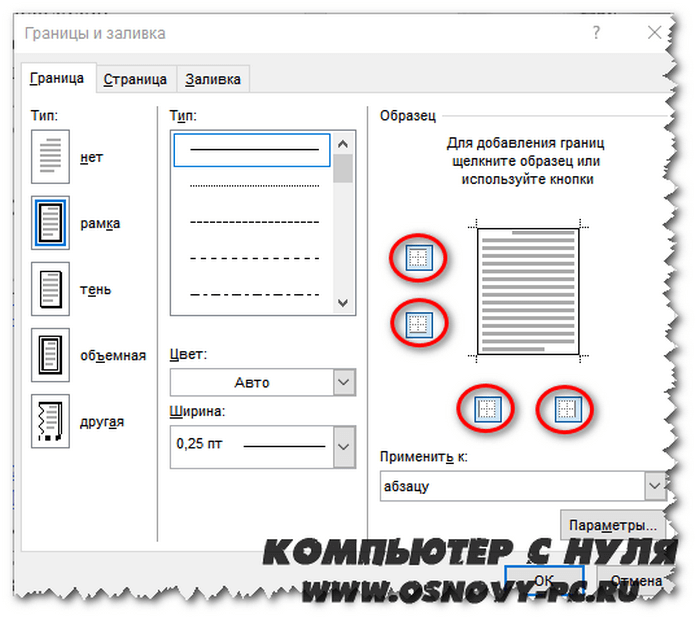
Выбираем тип, толщину, цвет рамки. В пункте «Применить к » выбираем «».
Можно установить границу только в определенной части текста, например, той, что расположена вверху, по центру или снизу. Для этого выбирает тип «Другая », а в разделе «Образец » указываем часть текста.
Как выставить рамки сразу на все страницы в документе
Чтобы сделать рамку в Ворде на всех страницах нужно в параметре «Применить к » выбрать пункт «Всему документу ».
Как сделать рамку определенного размера
Иногда возникает потребность сделать рамку в ворде по заданным параметрам и указать ее на отдельных листах. Рассмотрим, как реализуется это в программе.
Чтобы проставить рамку только на титульном листе, нужно указать ее параметры, как это было описано ранее, а затем выбрать «Применить к » – «Этому разделу (только 1-й странице) ».
Для диплома, доклада или курсовой
В дипломных и курсовых работах рамки обычно указываются на всех остальных страницах, кроме титульной. Настраивается это в пункте «Применить к » – «Этому разделу (кроме 1-й страницы) ».
Настраивается это в пункте «Применить к » – «Этому разделу (кроме 1-й страницы) ».
Рамка со штампом для технических документов
На вкладке «» жмем «».
Откроется окно с параметрами границы, которые установлены по умолчанию. Зная, что 1 пт = 1/72 = 0,0353 см, можно задать любую ширину границы, например, в 1 см.
Границы (рамки) можно устанавливать не только для отдельных фрагментов документа, но и целиком для страниц.
Для установки границ страниц выполните команду Формат/Границы и заливка и перейдите во вкладку Страница диалогового окна Границы и заливка (рис. 10.17 ).
Рис. 10.17. Установка границ страниц во вкладке “Страница” диалогового окна “Границы и заливка”
Для
страницы можно выбрать тип, цвет и ширину
(толщину) линии. В разделе вкладки Тип ,
кроме обычной рамки, можно выбрать также
рамку с тенью. Для установки произвольного
обрамления с разных сторон можно
воспользоваться кнопками, расположенными
в разделе Образец . Однократное нажатие кнопки устанавливает
или снимает границу абзацев. Вместо
использования кнопок можно просто
щелкать левой кнопкой мыши по границе
абзаца (абзацев) в разделе вкладки Образец .
В раскрывающемся списке Применить
к можно выбрать часть документа, к которой
будет применено обрамление. Можно
установить обрамление всех страниц
документа, а можно только к тому разделу,
в котором сейчас находится курсор. Можно
установить одинаковое обрамление всех
страниц документа или раздела, а можно
обрамить только первую страницу или,
наоборот, все страницы данного раздела,
кроме первой.
Однократное нажатие кнопки устанавливает
или снимает границу абзацев. Вместо
использования кнопок можно просто
щелкать левой кнопкой мыши по границе
абзаца (абзацев) в разделе вкладки Образец .
В раскрывающемся списке Применить
к можно выбрать часть документа, к которой
будет применено обрамление. Можно
установить обрамление всех страниц
документа, а можно только к тому разделу,
в котором сейчас находится курсор. Можно
установить одинаковое обрамление всех
страниц документа или раздела, а можно
обрамить только первую страницу или,
наоборот, все страницы данного раздела,
кроме первой.
Для
обрамления страниц можно использовать
не только линии, но и любой рисунок из
раскрывающегося списка Рисунок .
Для любого выбранного рисунка в счетчике Ширина можно установить необходимый размер
от 1 до 31 пункта. Изменить цвет рамки
можно не для всех рисунков. Рисунками
можно обрамить страницы документа со
всех сторон или, используя кнопки,
расположенные в разделе Образец ,
только с некоторых. Различные рисунки
для обрамления с разных сторон использовать
нельзя.
Различные рисунки
для обрамления с разных сторон использовать
нельзя.
Для удаления границы страниц, независимо от их вида и расположения, следует в разделе Тип вкладки Граница диалогового окна Границы и заливка (см. рис. 10.17 ) выбрать нет.
Заливка абзацев и текста
Заливкой называют изменение цвета фона текста страницы. Заливку можно установить только для тех частей страницы, на которых расположен текст или, хотя бы, пустые абзацы. Части страницы без текста залить фоном никаким образом нельзя. Не пытайтесь использовать команду Формат/Фон с последующим выбором какого-либо цвета. Этот фон можно видеть, но при печати документа он не отображается.
Заливку применяют для выделения частей документа, оформления заголовков и в некоторых других случаях.
Заливку
можно устанавливать и для абзацев, и
для “текста”. Как и при установке
обрамления, здесь под “текстом”
понимается любой фрагмент размером
менее абзаца, и, главное, не включающий
непечатаемый символ конца абзаца. Это
может быть один или несколько символов,
слово или несколько слов, предложение,
строка или несколько строк. В отличие
от обрамления, заливка абзацев и текста
производится совершенно одинаково.
Это
может быть один или несколько символов,
слово или несколько слов, предложение,
строка или несколько строк. В отличие
от обрамления, заливка абзацев и текста
производится совершенно одинаково.
При заливке удобно воспользоваться панелью инструментов Таблицы и границы (см. рис. 10.12 ). Вывести эту панель в окно Microsoft Word можно командой Вид/Панели инструментов/Таблицы и границы , но проще всего кнопкой Панель границ панели инструментов Стандартная (см. рис. 10.1 ).
Для
установки заливки выделите фрагмент
документа, щелкните по стрелке в правой
части кнопки Цвет
заливки (см. рис.
10.12 )
и в появившейся палитре выберите нужный
цвет (рис.
10.18 ).
Следует иметь ввиду, что такая же кнопка,
расположенная в панели инструментов Рисование ,
для заливки текстовых фрагментов
использована быть не может. Для заливки
фрагментов документа рекомендуются
оттенки серого цвета от 5% до 35%. На фоне
более темных цветов текст становится
трудночитаемым.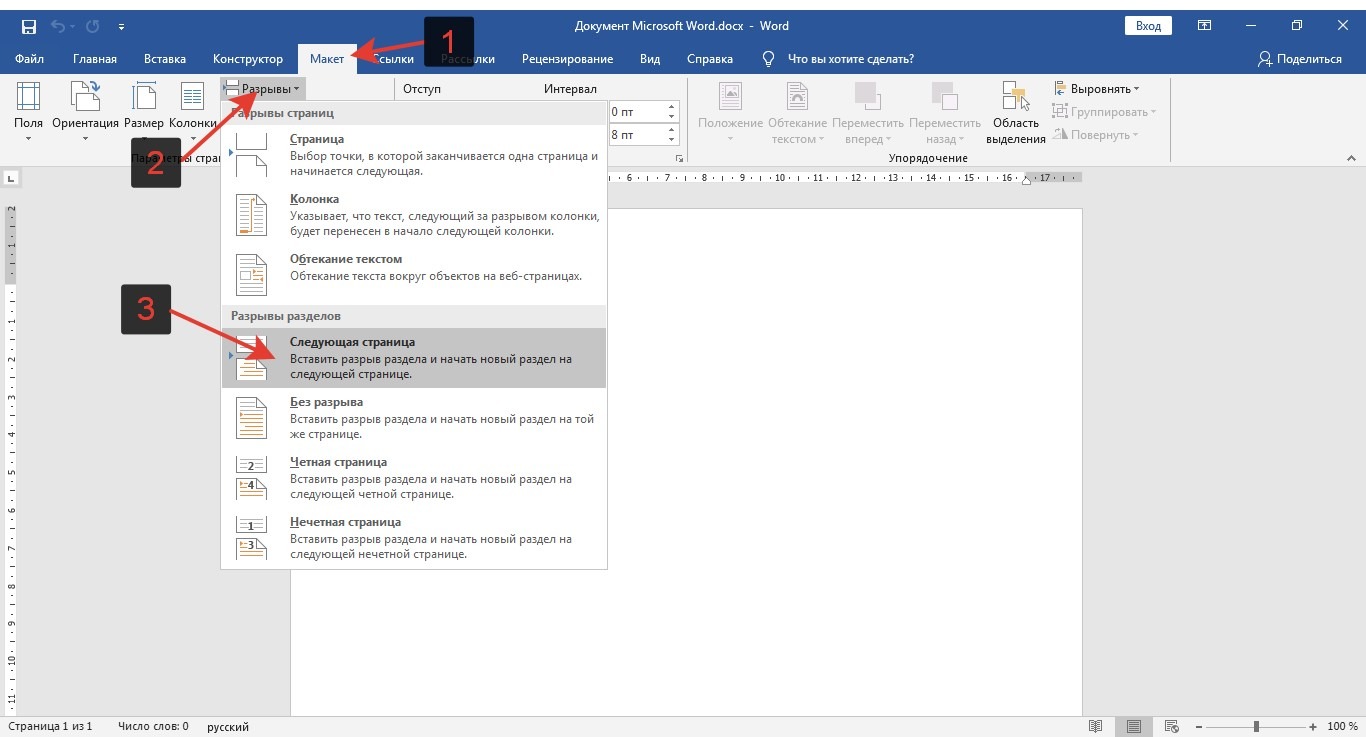 Если установлен цвет
шрифта Авто ,
то можно использовать и темные заливки:
от серого 80% до черного, при этом цвет
шрифта автоматически изменится на
белый.
Если установлен цвет
шрифта Авто ,
то можно использовать и темные заливки:
от серого 80% до черного, при этом цвет
шрифта автоматически изменится на
белый.
Рис. 10.18. Установка заливки
Несколько большие, но обычно никому не нужные, возможности для заливки появятся, если щелкнуть по кнопке Цвет границы панели инструментов Таблицы и границы (см. рис. 10.12 ) или выполнить команду Формат/Границы и заливка . Во вкладке Заливка диалогового окна Границы и заливка (рис. 10.19 ) в палитре раздела Заливка можно выбрать цвет основной заливки. Помимо основной заливки можно выбрать еще и узор, который накладывается на эту заливку. В разделе Узор в раскрывающемся списке тип выберите тип узора (плотность в процентах или вид штриховки), а в раскрывающемся списке цвет фона можно выбрать цвет точек или линий узора.
Рис. 10.19. Установка заливки во вкладке “Заливка” диалогового окна “Границы и заливка”
Независимо
от способа установки заливки, для ее
снятия достаточно выделить фрагмент,
щелкнуть по стрелке в правой части
кнопки Цвет
заливки панели инструментов Таблицы
и границы (см.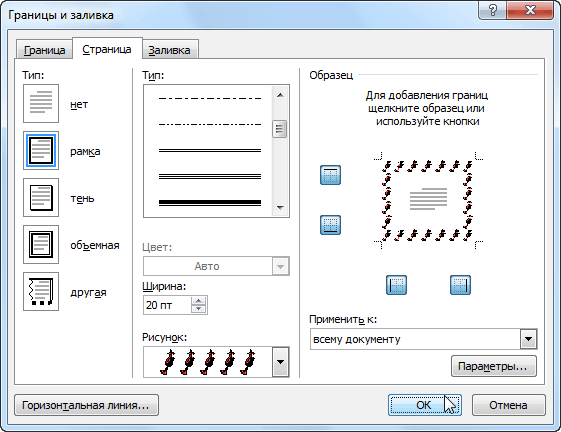 рис.
10.12 ),
и в появившемся табло нажать кнопку Нет
заливки .
рис.
10.12 ),
и в появившемся табло нажать кнопку Нет
заливки .
Если возникает необходимость сделать рамку в Word большинство пользователей идут по самому очевидному пути – они создают огромную таблицу на всю страницу, внутрь которой помещают текст. Но, не смотря на свою простоту такой способ создания рамки не очень удобен. Особенно если в тексте есть другие таблицы.
Вместо этого лучше использовать инструмент под названием «Границы страниц». С его помощью можно сделать рамку в Word для всех страниц документа, только для отдельных страниц или даже для отдельных абзацев текста. О том, как это делается, вы сможете узнать этой статье.
Как сделать рамку в Word 2007 и 2010
Если вы используете Word 2007 и 2010, то для того чтобы сделать рамку вам нужно открыть вкладку «Разметка страницы» и нажать на кнопку «Границы страниц».
Если у вас Word 2016, то кнопку «Границы страниц» нужно искать на вкладке «Дизайн»
.
После этого появится окно «Границы и заливка». Здесь нужно выбрать рамку и нажать на кнопку «Ok»
. После этого каждая страница документа будет обрамлена рамкой.
Здесь нужно выбрать рамку и нажать на кнопку «Ok»
. После этого каждая страница документа будет обрамлена рамкой.
При необходимости вы можете сделать рамку такой, какой вам нужно. В окне «Границы и заливка» можно выбрать тип рамки, ее цвет и толщину.
Если рамку нужно добавить только на определенных страницах, то вы можете разбить документ Word на несколько разделов и потом применить рамку только к тем страницам, к которым необходимо.
Как сделать рамку вокруг текста в Word
Если вам не нужно сделать рамку вокруг всей страницы, то вы можете сделать ее вокруг выбранного вами абзаца текста. Для этого установите курсор на тот абзац, вокруг которого вы хотите сделать рамку, нажмите на кнопку «Границы страниц» и перейдите на вкладку «Граница».
Быстрый способ сделать рамку вокруг текста
Также существует более быстрый способ сделать рамку вокруг текста в Ворде. На вкладке «Главная» есть кнопка, которую обычно пользователи не замечают.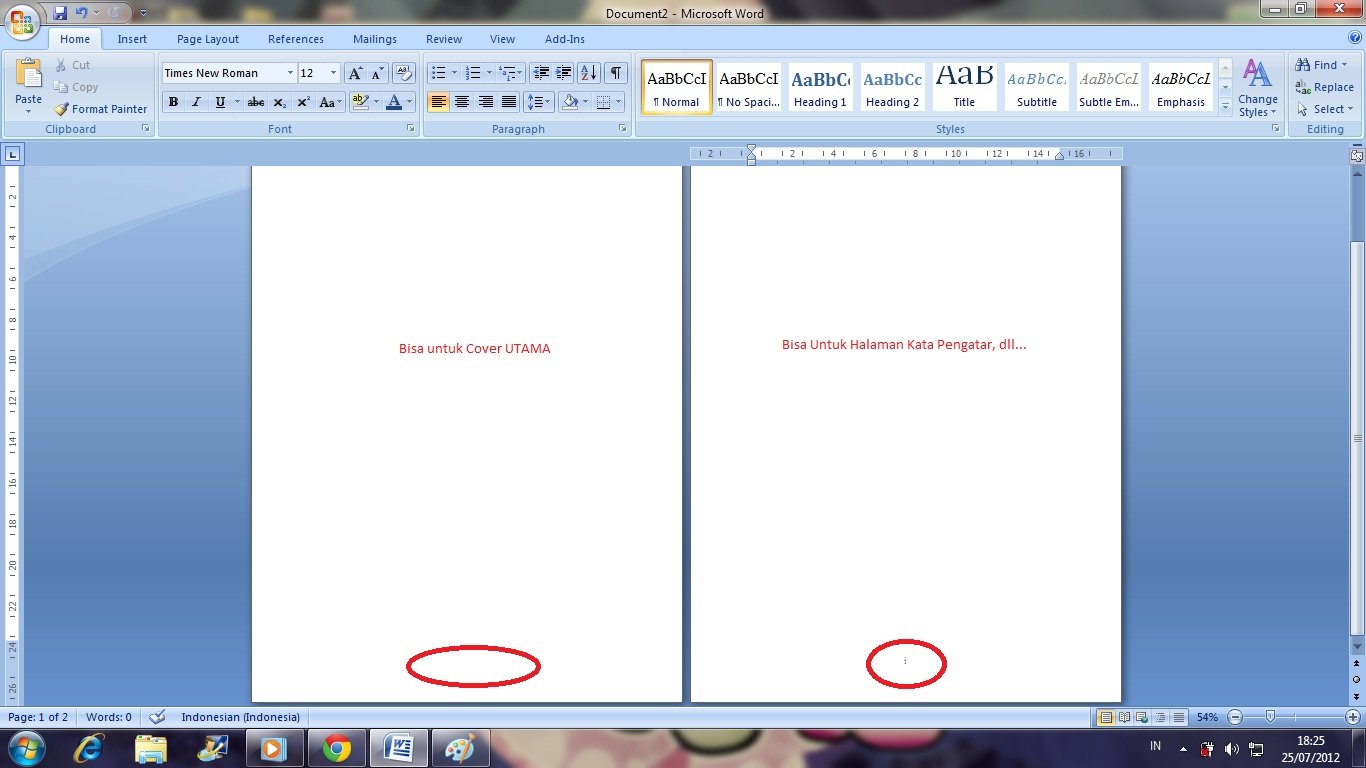
Данная кнопка позволяет быстро делать рамки вокруг текста. Для этого достаточно установить курсор на нужный абзац текста, нажать на эту кнопку и выбрать подходящую рамку.
Как сделать рамку в Word 2013 и 2016
Если у вас Word 2013 и 2016, то рамка добавляется точно таким же способом, как описано выше. Единственное исключение, кнопка «Границы страниц» будет находиться не на вкладке «Разметка страницы», а на вкладке «Дизайн» .
В остальном процесс создания рамки точно такой же, как в Word 2007 и 2010.
Оформляя творческие работы, мы стараемся украсить свои документы рамками.
В различных версиях программы Word есть возможность делать рамки в виде рисунка для одной или нескольких страниц.
Если Вы не знаете как сделать красивые рамки в ворде, значит сегодня мы разберем этот вопрос, чтобы не осталось неизвестных моментов.
Готовы? Тогда читаем.
Вставляем рамки
1. Открываем окно «Границы страниц».
1.1. В Word 2013 переходим на вкладку «Дизайн» и нажимаем кнопку «Границы страниц».
Нажав на вкладке — Дизайн, нажимаем кнопку — Разметка страниц
(рисунок 1)
1.2. В Word 2010 переходим на вкладку «Разметка страницы» и нажимаем кнопку «Границы страниц».
Здесь вместо вкладки — Дизайн, нажимаем вкладку — Разметка страницы
(рисунок 2)
1.3. В word 2003 открываем документ Word, можно чистый, а можно с уже напечатанным текстом.
Нажимаем «Формат» — «Границы и заливка», если этой надписи нет, то нажимаем на двойные кавычки, чтобы раскрыть весь список.
(рисунок 3)
2. Переходим к выбору границ
2.1. В окне «Границы и заливка» переключаемся на вкладку «Страница», это нужно чтобы сделать рамку вокруг страницы, а не вокруг текста.
2.2. Нажимаем на черный треугольник и в выпадающем списке выбираем понравившийся рисунок.
(рисунок 4)
2.3. Так же можно выбрать на каких страницах будет отображаться ваша рамка, на всех или только на первой.
(рисунок 5)
2. 4. На струйных принтерах нижняя граница рамки полностью не печатается.
4. На струйных принтерах нижняя граница рамки полностью не печатается.
Нажав на кнопку «Параметры» (цифра 5) можно сделать отступы от края страницы, что позволит пропечатать нижнюю границу рамки больше чем обычно.
(рисунок 6)
(рисунок 7)
Выводы
Если Вы хотите сделать рамку не целиком, а только с трех сторон листа, то для этого можно нажать на соответствующие кнопки в окне «Границы и заливка».
(рисунок 8)
Вот так, достаточно просто можно быстро украсить любой документ.
Обращаю ваше внимание, что деловые документы следует оформлять более строгими рамками.
За время работы с текстовым процессором Microsoft Word мне пришлось изучить его так, что при необходимости консультирую по телефону не глядя в экран монитора.
Предположу, что вы тоже легко освоите возможность вставки рамок и уже к вам будут обращаться за помощью.
Спасибо за внимание.
В самых разнообразных ситуациях, случаются моменты, когда крайне важно сделать рамку на листе А4. Рисовать, конечно, от руки в ХХI веке уже не актуально. Ведь столько подручных средств, помимо ПК, благодаря которым, данные проблемы решаются за несколько минут. Всего лишь стоит открыть Ворд, сделать несколько последовательных шагов и распечатать. Казалось бы, столько действий надо совершить, но лень, ведь двигатель прогресса.
Рисовать, конечно, от руки в ХХI веке уже не актуально. Ведь столько подручных средств, помимо ПК, благодаря которым, данные проблемы решаются за несколько минут. Всего лишь стоит открыть Ворд, сделать несколько последовательных шагов и распечатать. Казалось бы, столько действий надо совершить, но лень, ведь двигатель прогресса.
Рамка в Ворде 2007 и 2010
Рассмотрим способ, как сделать рамку в Ворде для таких версий как 2007 и 2010. Следует выполнить следующие шаги:
- Открыть вкладку на верхней панели меню, под названием «Разметка страницы»;
- Перейти в подраздел «Фон страницы» и кликнуть по кнопке с названием «Границы страниц»;
- В открывшемся окне «Границы и заливка» выбрать подпункт «Страница»;
- В области «Тип» в левой части окна, следует указать соответствующий вариант «Рамка».
- Далее необходимо найти нужную вариацию окантовки линии для рамки. Это может быть сплошная, мелкая пунктирная, двойная линия, крупная пунктирная, дефис с точкой и другие виды линий.
 Данная функция находится немного правее от предыдущей, также с названием «Тип». И с возможностью прокручивающегося списка возможных типов линий для рамок.
Данная функция находится немного правее от предыдущей, также с названием «Тип». И с возможностью прокручивающегося списка возможных типов линий для рамок.
- После выбора нужного типа линии, можно задать цвет и ширину рамке, в окошках расположенных ниже. Обрамление может быть цветным и абсолютно любого размера.
- В случае, если красивую рамочку нужно вставить только на одной определенной странице, необходимо установить последующие настройки. Перед сохранением общих настроек для рамки, нужно указать «этому разделу, (только 1-й странице)» в подразделе «Образец» в окне «Применить к».
Соответственно, если нужно применить рамку на всех страницах, необходимо установить «применить к» «всему документу».
Создание рамки с помощью таблицы
В текстовом редакторе Майкрософт Ворд, есть множество преимуществ. Одно из них, возможность нарисовать рамку самостоятельно. Какие действия для этого нужны, рассмотрим ниже.
Не важно, для чего нужна рамка, пусть то будет титульный лист реферата или отчета. Ведь оформление зависит от вашей руки. Данное решение не является примером, для гостовского оформления, так как необходимо учитывать отступы с каждой стороны листа. Настройку которых, надо задавать отдельно.
Ведь оформление зависит от вашей руки. Данное решение не является примером, для гостовского оформления, так как необходимо учитывать отступы с каждой стороны листа. Настройку которых, надо задавать отдельно.
- На главном верхнем меню надо выбрать кнопку под названием «Нижняя граница» в подразделе «Абзац».
- Из представленного списка нажать по строчке «Нарисовать таблицу».
- Курсор изменит свой вид с курсора на карандаш. Установить карандаш в нужном месте и потянуть до необходимого размера и отпустить. Получится, своего рода большая табличная ячейка. Создать рамку для текста вокруг любого размера не составит огромного труда.
Рамка с узорами
Для создания поздравительных открыток потребуется немного времени и креативный подход в оформлении. Сделать красивую рамку в Ворде можно с помощью кнопки «Фигуры». Необходимо сделать следующие шаги:
- Перейти во вкладку «Вставка» в подразделе «Иллюстрации»;
- Кликнуть по кнопке «Фигуры» и выбрать наиболее подходящую форму;
- На чистый лист поставить курсор и зажав правую кнопку мыши, начать рисовать фигуру до размера, который будет приемлемым;
Внимание!
Чтобы фигурная рамка получилась пропорционально ровной, следует удерживать вспомогательную клавишу « Shift».
- Далее, чтобы добавить стих или поздравление нужно нажать правой клавишей мыши по фигуре и выбрать строчку «Добавить текст»;
- Кликнув по фигурной рамке, можно во вкладке «Средства рисования» «Формат» применить разные стили. От контура, свечения, тени до заливки фигуры градиентом, рисунком или текстурой.
Благодаря обширным возможностям данного редактора, можно сделать любого рода и вида открытку, поздравительное письмо. Добавить маленькие узоры вокруг текста, добавить несколько видов рамок и вот уже создано новое настроение для поздравления. Такими не хитрыми способами можно удивить и близких людей. В обучающих целях, можно подобрать для себя легкий вариант оформления курсовой работы.
вокруг страницы, текста, рамка определенного размера.
Стремление к преображению заложено в человеке природой и проявляется во всех сферах жизни. Эта возможность в компьютерных программах реализована встроенными средствами MS Office. В Ворде можно добавить границу ко всем или отдельным страницам, разделам или части текста. В настройках можно изменять тип линии, толщину, ее цвет и даже вставлять графический рисунок.
В настройках можно изменять тип линии, толщину, ее цвет и даже вставлять графический рисунок.
Часто для наглядности представленного материала в тексте приходится использовать различные декоративные элементы. Самый простой из них – декоративная рамка вокруг текста. К сожалению, некоторые пользователи не вникают в функционал программы MS Word и вставляют текст в таблицу, состоящей из одной ячейки. Такой элемент тяжело изменять и текст внутри практически не поддается корректировки. Трудности могут возникнуть с редактированием самой страницы, если по тексту еще имеются таблицы. Поэтому для акцентирования внимания лучше сделать рамку.
Рамки в документе: отличие разных версий Word
Встроенные инструменты Ворд позволяют создавать различные границы текста. С каждым новым релизом программы менялась панель инструментов, но внешний вид рамок не изменялся.
Для ворд 2003
Для ворд 2007
youtube.com/embed/yMSFCaIeie4?feature=oembed” frameborder=”0″ allow=”accelerometer; autoplay; encrypted-media; gyroscope; picture-in-picture” allowfullscreen=””/>
Для ворд 2010
Как сделать рамку в Word вокруг всей страницы
Рассмотрим, как вызвать панель настроек границы в разных версиях ворда. В Word 2010 и 2007 пункт «Границы страниц» находится на вкладке «Разметка страницы».
В Word 2003 выбираем «Формат» – «Границы и заливка». Если этого пункта нет, то следует отобразить список полностью, нажав на кнопку в виде двух стрелок.
Переходим на вкладку «Страница».
Настраиваем параметры:
- Тип – рамка.
- Указываем цвет и толщину.
- Графическая рамка в виде, например, деревьев, настраивается через параметр «Рисунок».

- «Применить к – этому разделу (только 1-й странице)».
Чтобы увидеть границы на экране, нужно открыть документ в режиме просмотра страницы.
Границы можно задавать как на пустом листе, так и на уже заполненном.
Как вставить рамку в Ворде вокруг текста
Этот процесс не сильно отличается от описанного ранее. Чтобы сделать рамку вокруг текста, нужно выделить текст, а затем в меню «Границы страниц» указать параметры на вкладке «Граница».
Выбираем тип, толщину, цвет рамки. В пункте «Применить к» выбираем «Абзац».
Можно установить границу только в определенной части текста, например, той, что расположена вверху, по центру или снизу. Для этого выбирает тип «Другая», а в разделе «Образец» указываем часть текста.
Как выставить рамки сразу на все страницы в документе
Чтобы сделать рамку в Ворде на всех страницах нужно в параметре «Применить к» выбрать пункт «Всему документу».
Как сделать рамку определенного размера
Иногда возникает потребность сделать рамку в ворде по заданным параметрам и указать ее на отдельных листах. Рассмотрим, как реализуется это в программе.
Титульный лист
Чтобы проставить рамку только на титульном листе, нужно указать ее параметры, как это было описано ранее, а затем выбрать «Применить к» – «Этому разделу (только 1-й странице)».
Для диплома, доклада или курсовой
В дипломных и курсовых работах рамки обычно указываются на всех остальных страницах, кроме титульной. Настраивается это в пункте «Применить к» – «Этому разделу (кроме 1-й страницы)».
Рамка со штампом для технических документов
На вкладке «Страница» жмем «Параметры».
Откроется окно с параметрами границы, которые установлены по умолчанию. Зная, что 1 пт = 1/72 = 0,0353 см, можно задать любую ширину границы, например, в 1 см.
Можно настроить совмещение с колонтитулами. Если установлены галочки «Вокруг верхнего/нижнего колонтитула», то отступ будет рассчитан от колонтитула.
Если установлены галочки «Вокруг верхнего/нижнего колонтитула», то отступ будет рассчитан от колонтитула.
Снизу представлена иконка для предварительного просмотра результата.
Как нарисовать красивую рамку в Word
Сделать рамку в ворде можно по стандартному образцу. В опциях можно выбрать толщину и цвет линий. Есть возможно создать сплошные, штрихпунктирные, двойные и даже тройные линии.
Также можно указать место ее расположения, например, обтекание текста только сверху и справа.
То есть встроенных возможностей программы достаточно, чтобы задать любую рамку.
Видео
[center][center]
Как добавить границу страницы в Microsoft Word за 4 простых шага
- Карьерный справочник
- Развитие карьеры
- Как добавить границу страницы в Microsoft Word за 4 простых шага
30 сентября 2021 г.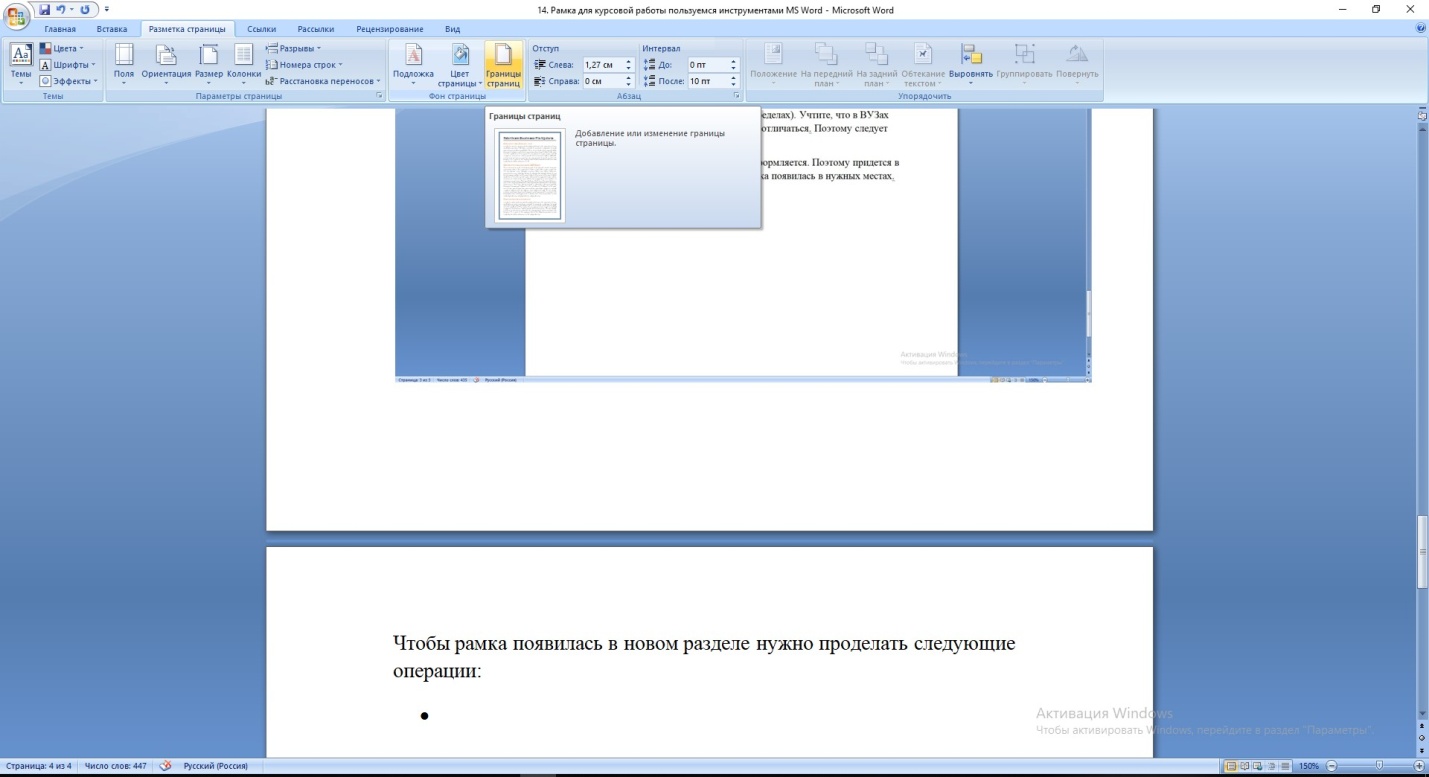
Эффективное форматирование может сделать ваши документы более удобными для чтения, визуально привлекательными и упорядоченными. Добавление границы страницы — это один из способов поднять ваш документ и привлечь внимание читателей. Если вы разрабатываете листовку, пишете резюме, создаете титульный лист для статьи или хотите изменить внешний вид своего документа, выполните несколько простых шагов, чтобы добавить рамку вокруг текста.В этой статье мы перечисляем некоторые преимущества добавления границы страницы в Word, предоставляем пошаговое руководство по добавлению границ и предлагаем советы по использованию Word для заполнения рабочих документов.
Преимущества добавления границы страницы в Word
Добавление рамки может дать много преимуществ вашему документу или бумаге, в том числе:
Визуальная привлекательность
Добавление рамки страницы может сделать ваш документ более уникальным и визуально привлекательным. Word предлагает различные рамки страниц, которые вы можете выбрать в соответствии с вашими уникальными потребностями.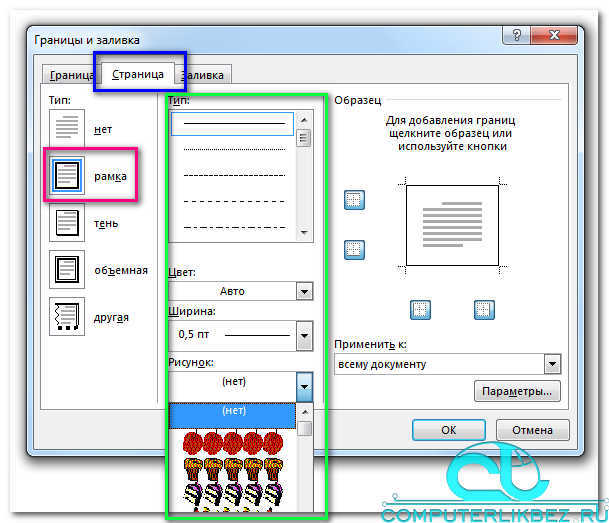 Вы можете использовать тематическую рамку с красочными изображениями, чтобы создать флаер для мероприятия. Простая рамка может улучшить внешний вид отчета или научной статьи. Вы также можете настроить границу страницы, комбинируя эффекты или выбирая, где в документе вы хотите, чтобы граница отображалась.
Вы можете использовать тематическую рамку с красочными изображениями, чтобы создать флаер для мероприятия. Простая рамка может улучшить внешний вид отчета или научной статьи. Вы также можете настроить границу страницы, комбинируя эффекты или выбирая, где в документе вы хотите, чтобы граница отображалась.
Организация
Еще одним преимуществом использования рамки является организация, которую она может привнести в ваш документ. Вы можете выбрать рамку страницы на титульном листе статьи или отчета. Это поможет выделить важные страницы среди остальных.В резюме рамка может помочь объединить вашу информацию и сделать ее более связной.
Удобочитаемость
Поля также могут положительно повлиять на удобочитаемость документа. Использование рамок может придать печатным документам ощущение связности и помочь читателям понять, что страницы с рамкой принадлежат к одной и той же коллекции. Использование границ для важных разделов или страниц может привлечь внимание читателей к содержимому страницы.
Связано: Как сделать визитные карточки в Microsoft Word (с помощью шаблона)
Как добавить границу страницы в Word
Чтобы добавить границу страницы в документ Word, выполните следующие действия:
Откройте Microsoft Word.Откройте либо новый документ, либо откройте существующий документ, к которому вы хотите применить границу страницы.
Выберите вкладку «Дизайн». Найдите вкладки навигации в верхней части окна просмотра вашего приложения и выберите четвертую вкладку слева с надписью «Дизайн».
Нажмите «Границы страницы». В правом конце ленты дизайна есть значок белой страницы с оранжевой рамкой и надписью «Границы страницы». Выберите значок, нажав на него.
Выберите настройку, стиль, цвет, ширину, дизайн и расположение границы.Изучите различные варианты и стили границ и выберите тот, который вы хотите выбрать для своего документа. Вы можете увидеть пример того, как будет выглядеть выделение, просмотрев изображение предварительного просмотра справа от окна выбора границы.

Связанный: 10 советов по дизайну рамки резюме
Как добавить художественную рамку в Word
Word также предлагает варианты художественной рамки. Вы можете выбрать красочную графику, которая сделает ваш документ более праздничным и ярким. Вот как:
Откройте «Границы страницы.» На вкладке «Дизайн» откройте окно «Границы страницы».
Найдите раскрывающееся меню «Искусство»: в нижней средней части окна вы можете увидеть слово «Искусство» над полем со стрелкой вниз. . Нажмите стрелку вниз, чтобы просмотреть варианты оформления.
Связано: Как спланировать корпоративную вечеринку
Как добавить границу страницы только для выбранных сторон или страниц
Word также позволяет вам выбрать, где должна отображаться граница страницы.Вы можете применить его ко всему документу, титульному листу, каждой странице, кроме титульного листа, или к отдельной странице. Вы также можете выбрать стороны страницы, где вы хотите, чтобы граница отображалась. Вот как:
Вот как:
Откройте «Границы страницы». Выберите значок «Границы страницы» на ленте дизайна.
Щелкните значки в разделе «Предварительный просмотр». В окне границ страницы есть четыре значка рядом с изображением предварительного просмотра, два в левой части страницы предварительного просмотра и два внизу.
Выберите место, где должна появиться граница. Выберите, где вы хотите, чтобы граница проходила, выбрав один из четырех значков, и используйте предварительный просмотр, чтобы увидеть эффекты вашего выбора. Щелкните два значка в левой части страницы предварительного просмотра, чтобы управлять выбором верхней и нижней границ, и два значка в нижней части предварительного просмотра, чтобы управлять левой и правой границами.
Выберите, где применить границу страницы. Под словом «Применить» находится раскрывающееся меню со стрелкой вниз.Щелкните стрелку и выберите, где в документе вы хотите, чтобы граница отображалась.
Советы по использованию Word для работы с документами
Вот несколько дополнительных советов, которые можно использовать для создания в Word документов для учебы или работы: оживите ваш документ и повысьте его читабельность и уникальность. При использовании таких функций, как границы, изображения или другие визуальные инструменты, будьте избирательны в отношении того, сколько вы используете одновременно.Применяя дополнения с осторожностью, вы можете сделать свой документ лаконичным и удобным для чтения. Использование одного эффекта или хорошо расположенных эффектов может добавить акцент вашему контенту, но слишком много сразу может отвлечь внимание от вашего сообщения.
При использовании таких функций, как границы, изображения или другие визуальные инструменты, будьте избирательны в отношении того, сколько вы используете одновременно.Применяя дополнения с осторожностью, вы можете сделать свой документ лаконичным и удобным для чтения. Использование одного эффекта или хорошо расположенных эффектов может добавить акцент вашему контенту, но слишком много сразу может отвлечь внимание от вашего сообщения.
Связано: Как создать шаблон сопроводительного письма в Word
Отслеживание изменений
Если вы совместно работаете над рабочим документом или хотите отслеживать изменения в исходном документе, Word предлагает функцию «Отслеживание изменений», упрощающую редактирование. Изменения отображаются новым цветом, что означает, что вы можете легко отличить новый контент от старого.Чтобы получить доступ к этой функции, выполните следующие три шага:
Выберите вкладку просмотра. В параметрах главного меню в верхней части программы выберите «Обзор».

Нажмите «Отследить изменения». В пятом разделе слева, помеченном как «отслеживание», выберите опцию отслеживания изменений. Он представлен значком страницы с красными правками и ручкой.
Выберите «Отслеживать изменения». Выберите первый вариант «Отслеживание изменений» в раскрывающемся меню. Это позволяет вам просматривать изменения, которые вы вносите в документ.
Выбирайте распознаваемые шрифты
При написании документа для профессионального использования, например при создании резюме или отчета, старайтесь придерживаться стандартных рекомендаций по форматированию. Выберите узнаваемый шрифт, например Times New Roman или Helvetica. Используйте черный текст на белой бумаге с полями шириной 1 дюйм и размером шрифта 12 пунктов. Выполнение этих выборов может сохранить ваш документ чистым, профессиональным и удобным для чтения.
Дополнительные возможности
Word предлагает множество полезных функций и полезных наглядных пособий. Помимо границ страницы, в документ можно добавлять изображения, графики, текстовые рисунки и таблицы. Подумайте о том, чтобы изучить различные вкладки в программе в неважном документе, чтобы узнать, какие функции он предлагает. Улучшение вашего знакомства с программой может облегчить поиск соответствующих инструментов, которые могут улучшить вашу работу.
Помимо границ страницы, в документ можно добавлять изображения, графики, текстовые рисунки и таблицы. Подумайте о том, чтобы изучить различные вкладки в программе в неважном документе, чтобы узнать, какие функции он предлагает. Улучшение вашего знакомства с программой может облегчить поиск соответствующих инструментов, которые могут улучшить вашу работу.
Обратите внимание, что ни один из продуктов, упомянутых в этой статье, не связан с компанией Indeed.
Пограничные конструкции. Заполненные, редворк, аппликация, в пяльцах, эксклюзивные дизайны Рози и Робби.стильный вектор границы сертификата с зеленым и золотым цветами. Льняные бордюры 2 Дизайн машинной вышивки. ; Выберите стиль границы… «Border7 Studios превзошли мои ожидания во всех областях: общение, обслуживание клиентов, обучение клиентов и рабочий продукт. рамка из розового золота границы. 3402*3402 Размер: 3447 КБ. 1+ (Jelly Bean, API 16) Значение BORDERLINE означает нахождение в промежуточном положении или состоянии: не может быть полностью классифицировано как одно или противоположное. ; В группе «Фон страницы» выберите параметр «Границы страницы».Размеры небольших блоков от 3 1/2 до 5 дюймов. Скачать векторные цветы. Это установка, которую мы сделали ранее в этом году. com ©Borders Design Франчайзинговый бизнес Boulder Designs дает вам возможность разрабатывать и продавать декоративные валуны клиентам из многих секторов. 8 (9) Обновление от: 2020-08-07. Текстовые разделители SVG Bundle, … Приглушенный красный розовый турецкий ковер разбросанных размеров. Прототипы послужат основой для окончательного стандарта проектирования, который, вероятно, будет продолжать развиваться, чтобы соответствовать требованиям USBP. cdr), размер 303.Мы обеспечиваем непрерывную и плавную окантовку ландшафта, позволяющую создавать гладкие и естественные контуры, которые добавляют красоту и ценность вашему дому. Состав лаванды на белом фоне деревянные. Они почувствуют, что их ценят, и ответят вам взаимностью. 896*1063 Размер: 551 КБ. Скачать. Загрузите бесплатные рождественские рамки, чтобы использовать их в своих праздничных проектах, открытках, информационных бюллетенях и приглашениях.
; В группе «Фон страницы» выберите параметр «Границы страницы».Размеры небольших блоков от 3 1/2 до 5 дюймов. Скачать векторные цветы. Это установка, которую мы сделали ранее в этом году. com ©Borders Design Франчайзинговый бизнес Boulder Designs дает вам возможность разрабатывать и продавать декоративные валуны клиентам из многих секторов. 8 (9) Обновление от: 2020-08-07. Текстовые разделители SVG Bundle, … Приглушенный красный розовый турецкий ковер разбросанных размеров. Прототипы послужат основой для окончательного стандарта проектирования, который, вероятно, будет продолжать развиваться, чтобы соответствовать требованиям USBP. cdr), размер 303.Мы обеспечиваем непрерывную и плавную окантовку ландшафта, позволяющую создавать гладкие и естественные контуры, которые добавляют красоту и ценность вашему дому. Состав лаванды на белом фоне деревянные. Они почувствуют, что их ценят, и ответят вам взаимностью. 896*1063 Размер: 551 КБ. Скачать. Загрузите бесплатные рождественские рамки, чтобы использовать их в своих праздничных проектах, открытках, информационных бюллетенях и приглашениях.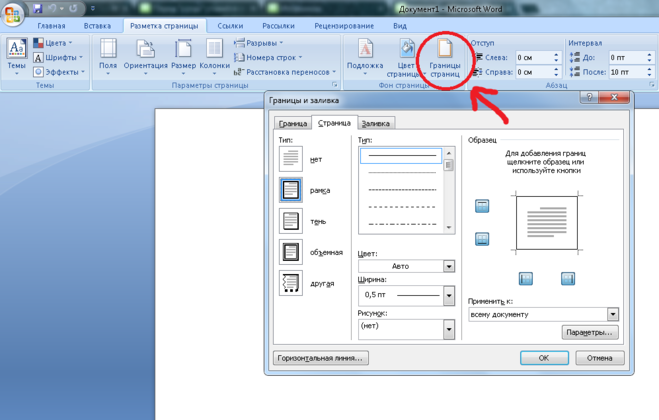 Бесплатные границы шаблона. От Whistlepig Designs. Все дизайны бордюров, которые вы ищете, находятся здесь. Найдите идеальные стоковые фотографии Border Topper и редакционные новостные изображения от Getty Images.Фильтры. 2020-08-07. Размер границ соответствует 8. Дизайну верхней или нижней границы. Чтобы узнать больше об бордюрах из деревянного пола, ознакомьтесь с галереей напольных покрытий Oshkosh Design. Вы можете не только установить цвет заливки объекта, щелкнув цвет на панели ресурсов, вы также можете применить цвет границы на панели ресурсов. Декоративная Граница Клипарт Изображение PNG – Прозрачная Декоративная Граница Дизайн Границы Png. Векторная цветочная граница. Коллекция рамок страниц с такими узорами, как животный принт, шевроны и т. д.Добавить в корзину. Бесшовный медвежий сланец — это то, что мы называем этим дизайном. Сортировать по последнему заголовку, самому популярному. Это также может быть использовано в качестве сопроводительного письма к резюме. Его можно использовать в шаблонах или в текстах, чтобы придать дополнительное преимущество.
Бесплатные границы шаблона. От Whistlepig Designs. Все дизайны бордюров, которые вы ищете, находятся здесь. Найдите идеальные стоковые фотографии Border Topper и редакционные новостные изображения от Getty Images.Фильтры. 2020-08-07. Размер границ соответствует 8. Дизайну верхней или нижней границы. Чтобы узнать больше об бордюрах из деревянного пола, ознакомьтесь с галереей напольных покрытий Oshkosh Design. Вы можете не только установить цвет заливки объекта, щелкнув цвет на панели ресурсов, вы также можете применить цвет границы на панели ресурсов. Декоративная Граница Клипарт Изображение PNG – Прозрачная Декоративная Граница Дизайн Границы Png. Векторная цветочная граница. Коллекция рамок страниц с такими узорами, как животный принт, шевроны и т. д.Добавить в корзину. Бесшовный медвежий сланец — это то, что мы называем этим дизайном. Сортировать по последнему заголовку, самому популярному. Это также может быть использовано в качестве сопроводительного письма к резюме. Его можно использовать в шаблонах или в текстах, чтобы придать дополнительное преимущество. пограничные конструкции. ” Наша страсть – воплотить ваши мечты в реальность. Мы знаем, что в этой экономике деньги могут быть ограничены, а найти хорошие бесплатные дизайны вышивки может быть сложно. Конечно, качество – это номер один, благодаря которому ценность работы очень высока. но с хорошей стратегией, чтобы начать, ценность получит прибыль, поскольку получение нового проекта терракотовой бордюрной плитки giallo arancio: Custom 11 tennyson деревянный пол бордюра от oshkosh design.Дизайн без границ | No Borders Design Бесплатный инкапсулированный PostScript eps (. При выборе региона может измениться язык и рекламный контент, который вы видите на веб-сайте Adobe Stock. Условия поиска: модели artcam 3d, дизайн границ, дизайн дверей с резьбой по дереву, дизайн STL, дизайн AutoCAD. В В Word 2013 и 2016 вместо этого щелкните вкладку «Дизайн». Подсолнухи, трава и радуга. Терракотовая бордюрная плитка giallo arancio : Custom 11 tennyson wood floor border by oshkosh design. Vector. Появится галерея бордюров.
пограничные конструкции. ” Наша страсть – воплотить ваши мечты в реальность. Мы знаем, что в этой экономике деньги могут быть ограничены, а найти хорошие бесплатные дизайны вышивки может быть сложно. Конечно, качество – это номер один, благодаря которому ценность работы очень высока. но с хорошей стратегией, чтобы начать, ценность получит прибыль, поскольку получение нового проекта терракотовой бордюрной плитки giallo arancio: Custom 11 tennyson деревянный пол бордюра от oshkosh design.Дизайн без границ | No Borders Design Бесплатный инкапсулированный PostScript eps (. При выборе региона может измениться язык и рекламный контент, который вы видите на веб-сайте Adobe Stock. Условия поиска: модели artcam 3d, дизайн границ, дизайн дверей с резьбой по дереву, дизайн STL, дизайн AutoCAD. В В Word 2013 и 2016 вместо этого щелкните вкладку «Дизайн». Подсолнухи, трава и радуга. Терракотовая бордюрная плитка giallo arancio : Custom 11 tennyson wood floor border by oshkosh design. Vector. Появится галерея бордюров.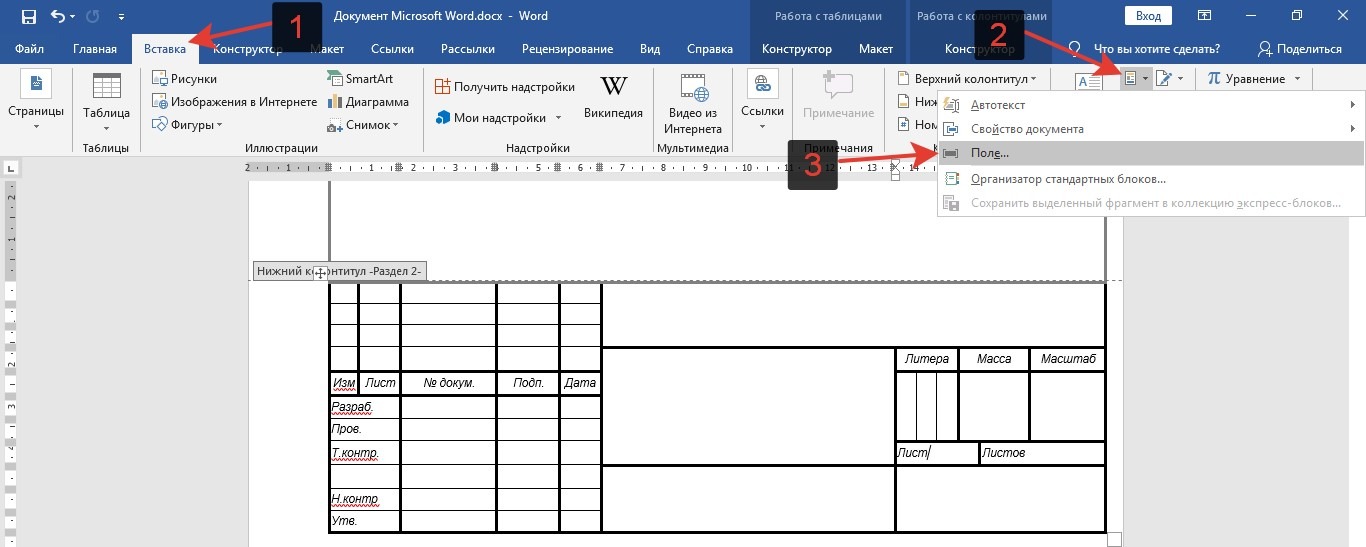 Великолепно выглядящая рамка делает шаблоны сияющими и … векторный файл сертификата размера а4 скачать бесплатно. Вы можете … Бордюр · Креативные эстетические векторные, PSD и PNG рамки. Акварель красные и черные розы золотая рамка в винтажном викторианском стиле. 58 канадских долларов. com🍁 Пожалуйста 🌷 Подпишитесь 🌹 лайкните 🌹 Поделитесь 🌹 КомментируйтеПривет, f Borderline Design, LLC, Лоуэлл, Индиана. Добавить в корзину. 2550*3300 Размер: 63 КБ. С 1828 года. Затем вы можете добавить текст, щелкнув значок «А», или добавить изображение, щелкнув значок изображения.Джулианнидлдизайнс. 99 (скидка более 97%). Пограничная стена поддерживает сопротивление и отрицание. Borderline Designs была основана в 2005 году отцом и… Borders Corners & Accents. Дизайн бордюров вызывает у меня ностальгию. 47. Крупные бордюры — 6 дюймов и шире. Дизайн бордюров Посмотреть больше. Мы гордимся тем, что являемся профессиональной компанией по производству бетонных бордюров, занимающейся обеспечением качества и обслуживанием клиентов.
Великолепно выглядящая рамка делает шаблоны сияющими и … векторный файл сертификата размера а4 скачать бесплатно. Вы можете … Бордюр · Креативные эстетические векторные, PSD и PNG рамки. Акварель красные и черные розы золотая рамка в винтажном викторианском стиле. 58 канадских долларов. com🍁 Пожалуйста 🌷 Подпишитесь 🌹 лайкните 🌹 Поделитесь 🌹 КомментируйтеПривет, f Borderline Design, LLC, Лоуэлл, Индиана. Добавить в корзину. 2550*3300 Размер: 63 КБ. С 1828 года. Затем вы можете добавить текст, щелкнув значок «А», или добавить изображение, щелкнув значок изображения.Джулианнидлдизайнс. 99 (скидка более 97%). Пограничная стена поддерживает сопротивление и отрицание. Borderline Designs была основана в 2005 году отцом и… Borders Corners & Accents. Дизайн бордюров вызывает у меня ностальгию. 47. Крупные бордюры — 6 дюймов и шире. Дизайн бордюров Посмотреть больше. Мы гордимся тем, что являемся профессиональной компанией по производству бетонных бордюров, занимающейся обеспечением качества и обслуживанием клиентов.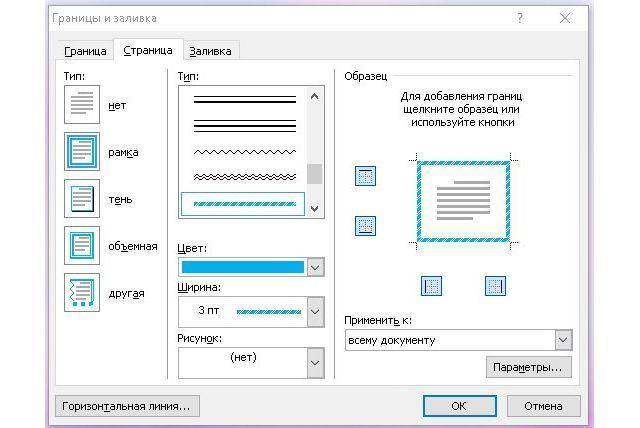 Посмотрите больше идей о клипартах, бордюрах клип-арт, бордюрах. ДИЗАЙН БОРДЮРОВ Дизайн используется для изготовления границ досок объявлений, рамок или плакатов.бумага 5х11. Кактус Бордюр 5 дюймов. Выбор Amazon для бумаги для оформления границ. Например, вы можете сделать дизайн границы сертификата спортивным инвентарем. Начните создавать линии по краям сертификата. Больше информации. Найдите и загрузите самые популярные фотографии Border Design на Freepik Бесплатно для коммерческого использования. Более 13 миллионов изображений высокого качества. квадратные рамки – современные бордюры, стоковые иллюстрации. Границы, углы, узоры, векторные рамки узоров и границ и другие ресурсы.Используйте границы в Microsoft Word, Photoshop и других программах. Вы получите : Привет, друзья, Эдриенн из Studio 80 Design сегодня здесь, чтобы поделиться забавным проектом! Мне нравится создавать простые и красивые границы в моих блокнотах Archer и Olive Dot Grid — сетка позволяет СУПЕР легко рисовать ровные и симметричные границы! 5 дизайнов границ FSL 5 дизайнов углов FSL Все от 3 до 3 1/2 дюймов от DesignsByRhonda 2 доллара.
Посмотрите больше идей о клипартах, бордюрах клип-арт, бордюрах. ДИЗАЙН БОРДЮРОВ Дизайн используется для изготовления границ досок объявлений, рамок или плакатов.бумага 5х11. Кактус Бордюр 5 дюймов. Выбор Amazon для бумаги для оформления границ. Например, вы можете сделать дизайн границы сертификата спортивным инвентарем. Начните создавать линии по краям сертификата. Больше информации. Найдите и загрузите самые популярные фотографии Border Design на Freepik Бесплатно для коммерческого использования. Более 13 миллионов изображений высокого качества. квадратные рамки – современные бордюры, стоковые иллюстрации. Границы, углы, узоры, векторные рамки узоров и границ и другие ресурсы.Используйте границы в Microsoft Word, Photoshop и других программах. Вы получите : Привет, друзья, Эдриенн из Studio 80 Design сегодня здесь, чтобы поделиться забавным проектом! Мне нравится создавать простые и красивые границы в моих блокнотах Archer и Olive Dot Grid — сетка позволяет СУПЕР легко рисовать ровные и симметричные границы! 5 дизайнов границ FSL 5 дизайнов углов FSL Все от 3 до 3 1/2 дюймов от DesignsByRhonda 2 доллара.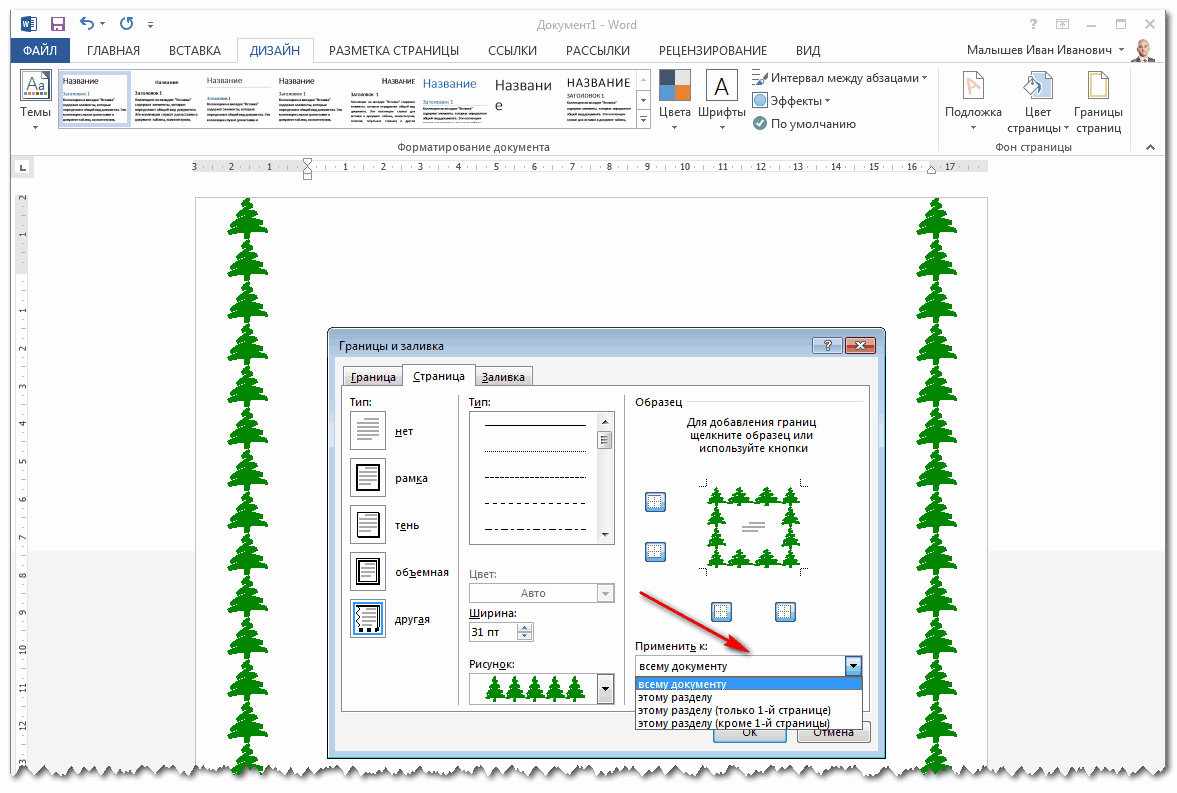 2 доллара. 120-красный шелковый цветок Design вектор. Если вам нужно, чтобы ваше мероприятие выглядело уникальным, выберите этот дизайн.3 бордюрный крест бордюрный крест. Загрузите 26 993 стоковых иллюстраций, векторных изображений и клипартов «Ацтекская граница» БЕСПЛАТНО или по невероятно низким ценам! Новым пользователям предоставляется скидка 60%. Я могу сердечно порекомендовать Ариану Ступ из Cambridge Border Design. Угловые бордюры. из 192. Сделайте этот милый дизайн рамкой вашего файла. Это подводная тема с пузырьками и крабом. Бордюры, узкие, шириной от 1 до 3 дюймов. Как использовать границу в предложении. Бесплатный векторный пакет иллюстраций для оформления всех поздравительных открыток, фоторамок, плакатов Вот вы! Мы собрали 38+ картин Border Design Drawing в нашем онлайн-музее живописи — PaintingValley.ГРАНИЦЫ И РАМКИ (Новые дизайны) Скачать бесплатно. Есть три свойства границы, которые вы можете изменить: 6 МБ. Ваш электронный адрес не будет опубликован. В этом списке есть эффект границы для кнопок, блоков контента, разделов галереи и других небольших веб-элементов.
2 доллара. 120-красный шелковый цветок Design вектор. Если вам нужно, чтобы ваше мероприятие выглядело уникальным, выберите этот дизайн.3 бордюрный крест бордюрный крест. Загрузите 26 993 стоковых иллюстраций, векторных изображений и клипартов «Ацтекская граница» БЕСПЛАТНО или по невероятно низким ценам! Новым пользователям предоставляется скидка 60%. Я могу сердечно порекомендовать Ариану Ступ из Cambridge Border Design. Угловые бордюры. из 192. Сделайте этот милый дизайн рамкой вашего файла. Это подводная тема с пузырьками и крабом. Бордюры, узкие, шириной от 1 до 3 дюймов. Как использовать границу в предложении. Бесплатный векторный пакет иллюстраций для оформления всех поздравительных открыток, фоторамок, плакатов Вот вы! Мы собрали 38+ картин Border Design Drawing в нашем онлайн-музее живописи — PaintingValley.ГРАНИЦЫ И РАМКИ (Новые дизайны) Скачать бесплатно. Есть три свойства границы, которые вы можете изменить: 6 МБ. Ваш электронный адрес не будет опубликован. В этом списке есть эффект границы для кнопок, блоков контента, разделов галереи и других небольших веб-элементов. 58. Оставить ответ Отменить ответ. Сладкая ириска границы. ; При указании трех значений первый стиль применяется к верху, второй — к левому и правому краю, третий — к низу. Строгие стандарты дизайна клинических испытаний, включенные в исследования других стадий заболевания, должны быть приняты во всех будущих исследованиях пограничного резектабельного рака поджелудочной железы.Мы любим вызовы и надеемся помочь вам осуществить ваши мечты! Пограничный — потоковой пакет. Совет № 2: Чтобы сделать вашу рамку красочной, добавьте к ней немного графики. Квадратная рамка Svg Квадратная граница Svg Heart Border Heart Frame. 84 $ 1. В дополнение к цветам, показанным здесь, дизайн Paladin будет работать в любой комбинации трех или четырех цветов — выбор за вами! Презентация с прозрачной зеленой рамкой (широкоэкранный формат) Этот шаблон со специальными возможностями обрамляет ваш контент рамкой, состоящей из сплошной зеленой линии, на которую наложена прозрачная зеленая полоса.Рисунок границы, его сечение и размер являются важными для редактора или дизайнера с его стратегией при рисовании в CorelDraw или Photoshop.
58. Оставить ответ Отменить ответ. Сладкая ириска границы. ; При указании трех значений первый стиль применяется к верху, второй — к левому и правому краю, третий — к низу. Строгие стандарты дизайна клинических испытаний, включенные в исследования других стадий заболевания, должны быть приняты во всех будущих исследованиях пограничного резектабельного рака поджелудочной железы.Мы любим вызовы и надеемся помочь вам осуществить ваши мечты! Пограничный — потоковой пакет. Совет № 2: Чтобы сделать вашу рамку красочной, добавьте к ней немного графики. Квадратная рамка Svg Квадратная граница Svg Heart Border Heart Frame. 84 $ 1. В дополнение к цветам, показанным здесь, дизайн Paladin будет работать в любой комбинации трех или четырех цветов — выбор за вами! Презентация с прозрачной зеленой рамкой (широкоэкранный формат) Этот шаблон со специальными возможностями обрамляет ваш контент рамкой, состоящей из сплошной зеленой линии, на которую наложена прозрачная зеленая полоса.Рисунок границы, его сечение и размер являются важными для редактора или дизайнера с его стратегией при рисовании в CorelDraw или Photoshop.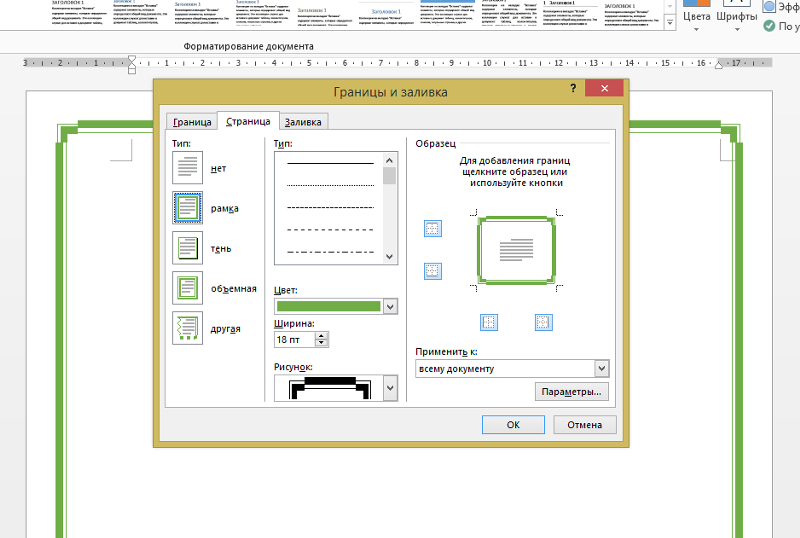 Тип файла: PNG. com перо граница 2 угол Этот угол имеет размер 1. 35 53 2. Использование служебных миксинов. 4 Графическая бумага. 860 809 клипартов по дизайну границ на GoGraph. Эта камера граничит с OBS и может быть адаптирована множеством способов для создания уникального образа вашего канала. Пограничный мега-набор. Следующая страница › 2,246 Бесплатные изображения Border Design / 23 ‹ › Библиотека Clipart предлагает около 100 высококачественных изображений Border Designs бесплатно! Загрузите изображения границ и используйте любые клипарты, раскраски, графику в формате png на своем веб-сайте, в документе или…97. * Дизайны на нашем веб-сайте защищены авторским правом и не могут быть скопированы для коммерческой продажи * Дизайн цветочных бордюров | Красивые пограничные конструкции Рисунок | Цветочный рисунок | Задание Design#projectwork #borderdesigns #frontpage #borderdesign#simplifyyou Орнаментальные бордюры (или узоры бордюров) выравнивают поверхность определенной формы, где находится некоторый контент (текст, изображение, мотив, рисунок).
Тип файла: PNG. com перо граница 2 угол Этот угол имеет размер 1. 35 53 2. Использование служебных миксинов. 4 Графическая бумага. 860 809 клипартов по дизайну границ на GoGraph. Эта камера граничит с OBS и может быть адаптирована множеством способов для создания уникального образа вашего канала. Пограничный мега-набор. Следующая страница › 2,246 Бесплатные изображения Border Design / 23 ‹ › Библиотека Clipart предлагает около 100 высококачественных изображений Border Designs бесплатно! Загрузите изображения границ и используйте любые клипарты, раскраски, графику в формате png на своем веб-сайте, в документе или…97. * Дизайны на нашем веб-сайте защищены авторским правом и не могут быть скопированы для коммерческой продажи * Дизайн цветочных бордюров | Красивые пограничные конструкции Рисунок | Цветочный рисунок | Задание Design#projectwork #borderdesigns #frontpage #borderdesign#simplifyyou Орнаментальные бордюры (или узоры бордюров) выравнивают поверхность определенной формы, где находится некоторый контент (текст, изображение, мотив, рисунок). Векторные файлы вы можете редактировать как вам угодно в любом векторном редакторе (поддерживающем формат EPS и AI): менять – цвета, перемещать или удалять объекты, комбинировать разные иллюстрации, набирать собственный текст и т.д.Быстрый просмотр. Я сделал трамплин и попросил молодую пару (поженившуюся в 1977 году 😉) вставить туда отпечатки рук. 178 528 959 стоковых фотографий онлайн. Subbotina Гибискус цветок границы Дизайн над белым. Макеты слайдов включают пример диаграммы, таблицы и графического элемента SmartArt процесса, который также выполнен в нежно-голубых тонах. Независимо от того, носите ли вы сари для вечеринки или повседневное повседневное сари, вы можете игнорировать тот факт, что именно блузка содержит всю суть драпировки и внешнего вида сари.Перейдите на вкладку «Макет страницы». 6. Цветочные, современные, простые бордюры и многое другое. Распроданный. Бордюры средней ширины – 3″-6″. Просмотрите удивительные изображения, загруженные сообществом Pixabay. Блочный дизайн, дизайн бордюров, бордюры, бордюры, по праздникам, по проектам, по сезонам, магазин стеганых одеял Candy Corn, дизайны Clear Blue Tile, Fall, Get it… 5 января 2013 г.
Векторные файлы вы можете редактировать как вам угодно в любом векторном редакторе (поддерживающем формат EPS и AI): менять – цвета, перемещать или удалять объекты, комбинировать разные иллюстрации, набирать собственный текст и т.д.Быстрый просмотр. Я сделал трамплин и попросил молодую пару (поженившуюся в 1977 году 😉) вставить туда отпечатки рук. 178 528 959 стоковых фотографий онлайн. Subbotina Гибискус цветок границы Дизайн над белым. Макеты слайдов включают пример диаграммы, таблицы и графического элемента SmartArt процесса, который также выполнен в нежно-голубых тонах. Независимо от того, носите ли вы сари для вечеринки или повседневное повседневное сари, вы можете игнорировать тот факт, что именно блузка содержит всю суть драпировки и внешнего вида сари.Перейдите на вкладку «Макет страницы». 6. Цветочные, современные, простые бордюры и многое другое. Распроданный. Бордюры средней ширины – 3″-6″. Просмотрите удивительные изображения, загруженные сообществом Pixabay. Блочный дизайн, дизайн бордюров, бордюры, бордюры, по праздникам, по проектам, по сезонам, магазин стеганых одеял Candy Corn, дизайны Clear Blue Tile, Fall, Get it… 5 января 2013 г.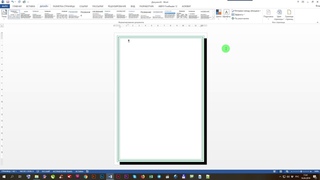 – 19 классных изображений декоративных бордюров . 8 образцов дизайна границ и как их использовать. Бледно-голубой фон слайда легкий и воздушный. Вид сверху. 99.Ваша клиентская база включает в себя жилые и коммерческие предприятия, фермы и ранчо, средние школы, некоммерческие организации, поля для гольфа и мемориалы, и это лишь некоторые из них. из 71 356 человек. из 100. 1 доллар. синий фон золотой линии границы сертификата. (0) 4 доллара. ). Векторные рамки точек. Ее знания о растениях намного превосходят знания обычного садовника. 640*480 Размер: 54 КБ. Используйте строки в одинарных кавычках в служебных примесях. границы картинки. 105 243 стоковых фотографий, векторной графики и иллюстраций школьных бордюров доступны без лицензионных платежей.68 Кб, под каймой, CDR, декоративные элементы, дизайн… Бесплатные дизайны вышивки. Прямоугольные, треугольные и квадратные плитки, из которых состоит бордюр Paladin, доступны во всей гамме из 25 цветов. Эти границы страницы или рамки страницы можно использовать для выделения страницы с определенным дизайном или стилем, соответствующим предмету или теме.
– 19 классных изображений декоративных бордюров . 8 образцов дизайна границ и как их использовать. Бледно-голубой фон слайда легкий и воздушный. Вид сверху. 99.Ваша клиентская база включает в себя жилые и коммерческие предприятия, фермы и ранчо, средние школы, некоммерческие организации, поля для гольфа и мемориалы, и это лишь некоторые из них. из 71 356 человек. из 100. 1 доллар. синий фон золотой линии границы сертификата. (0) 4 доллара. ). Векторные рамки точек. Ее знания о растениях намного превосходят знания обычного садовника. 640*480 Размер: 54 КБ. Используйте строки в одинарных кавычках в служебных примесях. границы картинки. 105 243 стоковых фотографий, векторной графики и иллюстраций школьных бордюров доступны без лицензионных платежей.68 Кб, под каймой, CDR, декоративные элементы, дизайн… Бесплатные дизайны вышивки. Прямоугольные, треугольные и квадратные плитки, из которых состоит бордюр Paladin, доступны во всей гамме из 25 цветов. Эти границы страницы или рамки страницы можно использовать для выделения страницы с определенным дизайном или стилем, соответствующим предмету или теме. 7 квартал сашико пограничный блок. Скачать PNG Границы Дизайн Золотой Клипарт Клип Арт Дизайн – Золотая Граница ПНГ Формате HD. Матовая оконная пленка с окантовкой, изготовленной по вашим точным размерам, с цветным рисунком для 100% конфиденциальности или прозрачная, чтобы вы могли видеть улицу.Загрузите 308 205 стоковых иллюстраций, векторов и клипартов Border Design Drawing БЕСПЛАТНО или по невероятно низким ценам! Новым пользователям предоставляется скидка 60%. Дизайн границы – У нас есть 587 бесплатных загрузок Дизайн границы в форматах Ai, EPS, SVG, CDR. Граница абстрактного искусства. 26 x высота границы, затем угол слегка перекрывает границы. Текущая страница: Работа Об инвестициях Контакты Открыть меню Закрыть меню. Конфетти Бумага для компьютера Бланки 100 упаковок Красочные канцелярские листы в горошек с бордюрами Двусторонние 8.5 из 5 звезд (357) Цена продажи $1. 9 января 2022 г. — Исследуйте доску Afa Reen «Дизайн границ», за которой следят 402 человека на Pinterest. 1597*1386 Размер: 395 КБ.
7 квартал сашико пограничный блок. Скачать PNG Границы Дизайн Золотой Клипарт Клип Арт Дизайн – Золотая Граница ПНГ Формате HD. Матовая оконная пленка с окантовкой, изготовленной по вашим точным размерам, с цветным рисунком для 100% конфиденциальности или прозрачная, чтобы вы могли видеть улицу.Загрузите 308 205 стоковых иллюстраций, векторов и клипартов Border Design Drawing БЕСПЛАТНО или по невероятно низким ценам! Новым пользователям предоставляется скидка 60%. Дизайн границы – У нас есть 587 бесплатных загрузок Дизайн границы в форматах Ai, EPS, SVG, CDR. Граница абстрактного искусства. 26 x высота границы, затем угол слегка перекрывает границы. Текущая страница: Работа Об инвестициях Контакты Открыть меню Закрыть меню. Конфетти Бумага для компьютера Бланки 100 упаковок Красочные канцелярские листы в горошек с бордюрами Двусторонние 8.5 из 5 звезд (357) Цена продажи $1. 9 января 2022 г. — Исследуйте доску Afa Reen «Дизайн границ», за которой следят 402 человека на Pinterest. 1597*1386 Размер: 395 КБ. Особенность бордюра в саду заключается в том, что это, как правило, эффектный элемент, определяемый стилем близлежащих зданий и вашей личной эстетикой. Элегантные границы страницы для Microsoft Word – 9 изображений – розовая свадебная рамка клип-арт границы страницы и вектор, для печати бесплатно полные границы страницы, Страница 8, Дизайн границ. 50. Требуется Android: Android 4.Выбирайте из бордюров с изображением животных, праздничных тем, природных тем, спортивных рисунков и многого другого. дизайн границ для детей. ЛАВАН х КУРТКА. Нахождение границ в элементах. 1 из 5 звезд 10 Oystems Съемная акриловая наклейка большого размера с зеркалом из семи чакр, самоклеящаяся плитка, 3d круглой формы, не из стекловолокна, для семейной спальни и гостиной Трафарет индийской границы Гуджарата – мотив Хенни Донована. Borderline Design, LLC — архитектурная фирма, принадлежащая ветеранам, основанная в 2017 году и специализирующаяся на домах для одной и многоквартирных домов.Вот лучшие эффекты анимации границ CSS, которые вы можете использовать в 2021 году.
Особенность бордюра в саду заключается в том, что это, как правило, эффектный элемент, определяемый стилем близлежащих зданий и вашей личной эстетикой. Элегантные границы страницы для Microsoft Word – 9 изображений – розовая свадебная рамка клип-арт границы страницы и вектор, для печати бесплатно полные границы страницы, Страница 8, Дизайн границ. 50. Требуется Android: Android 4.Выбирайте из бордюров с изображением животных, праздничных тем, природных тем, спортивных рисунков и многого другого. дизайн границ для детей. ЛАВАН х КУРТКА. Нахождение границ в элементах. 1 из 5 звезд 10 Oystems Съемная акриловая наклейка большого размера с зеркалом из семи чакр, самоклеящаяся плитка, 3d круглой формы, не из стекловолокна, для семейной спальни и гостиной Трафарет индийской границы Гуджарата – мотив Хенни Донована. Borderline Design, LLC — архитектурная фирма, принадлежащая ветеранам, основанная в 2017 году и специализирующаяся на домах для одной и многоквартирных домов.Вот лучшие эффекты анимации границ CSS, которые вы можете использовать в 2021 году. Элементы векторного дизайна для вашего симпатичного дизайна. Дайте этой границе оттенок синего. Пользователи PCS и SEW, обратите внимание, что в качестве ваших машин Бордюр и Рамки для сублимации – 30 дизайнов. Винтажный дизайн линии искусства. 4074*4074. Это очень чистое прозрачное фоновое изображение и его разрешение 900×1200, пожалуйста… Свойства рамки позволяют указать, как должна выглядеть граница блока, представляющего элемент. Загрузите 46 743 стоковых иллюстраций, векторов и клипартов с прозрачными границами БЕСПЛАТНО или по невероятно низкой цене! Новым пользователям предоставляется скидка 60%.Беатабекла. Вид сверху на пасхальные яйца на розовом деревянном фоне и белая бумага для работы на доске. Управляющее резюме. Шаг 1. #Мисс_А #вышивка #вышивка_цветы #сохранить_из_YouTubeВеб-сайт: www. Пограничный дизайн. Набор из пяти племенных татуировок (с рамкой и бордюрами) Люди, живущие в мире. Для бесплатного шаблона рамки вы можете поместить черные жирные линии в узкие линии и даже изогнутые цветные розово-фиолетовые линии на пустом листе в линейку, на котором вы можете написать и отправить свои данные с именем, адресом, адресом электронной почты и контактным номером.
Элементы векторного дизайна для вашего симпатичного дизайна. Дайте этой границе оттенок синего. Пользователи PCS и SEW, обратите внимание, что в качестве ваших машин Бордюр и Рамки для сублимации – 30 дизайнов. Винтажный дизайн линии искусства. 4074*4074. Это очень чистое прозрачное фоновое изображение и его разрешение 900×1200, пожалуйста… Свойства рамки позволяют указать, как должна выглядеть граница блока, представляющего элемент. Загрузите 46 743 стоковых иллюстраций, векторов и клипартов с прозрачными границами БЕСПЛАТНО или по невероятно низкой цене! Новым пользователям предоставляется скидка 60%.Беатабекла. Вид сверху на пасхальные яйца на розовом деревянном фоне и белая бумага для работы на доске. Управляющее резюме. Шаг 1. #Мисс_А #вышивка #вышивка_цветы #сохранить_из_YouTubeВеб-сайт: www. Пограничный дизайн. Набор из пяти племенных татуировок (с рамкой и бордюрами) Люди, живущие в мире. Для бесплатного шаблона рамки вы можете поместить черные жирные линии в узкие линии и даже изогнутые цветные розово-фиолетовые линии на пустом листе в линейку, на котором вы можете написать и отправить свои данные с именем, адресом, адресом электронной почты и контактным номером.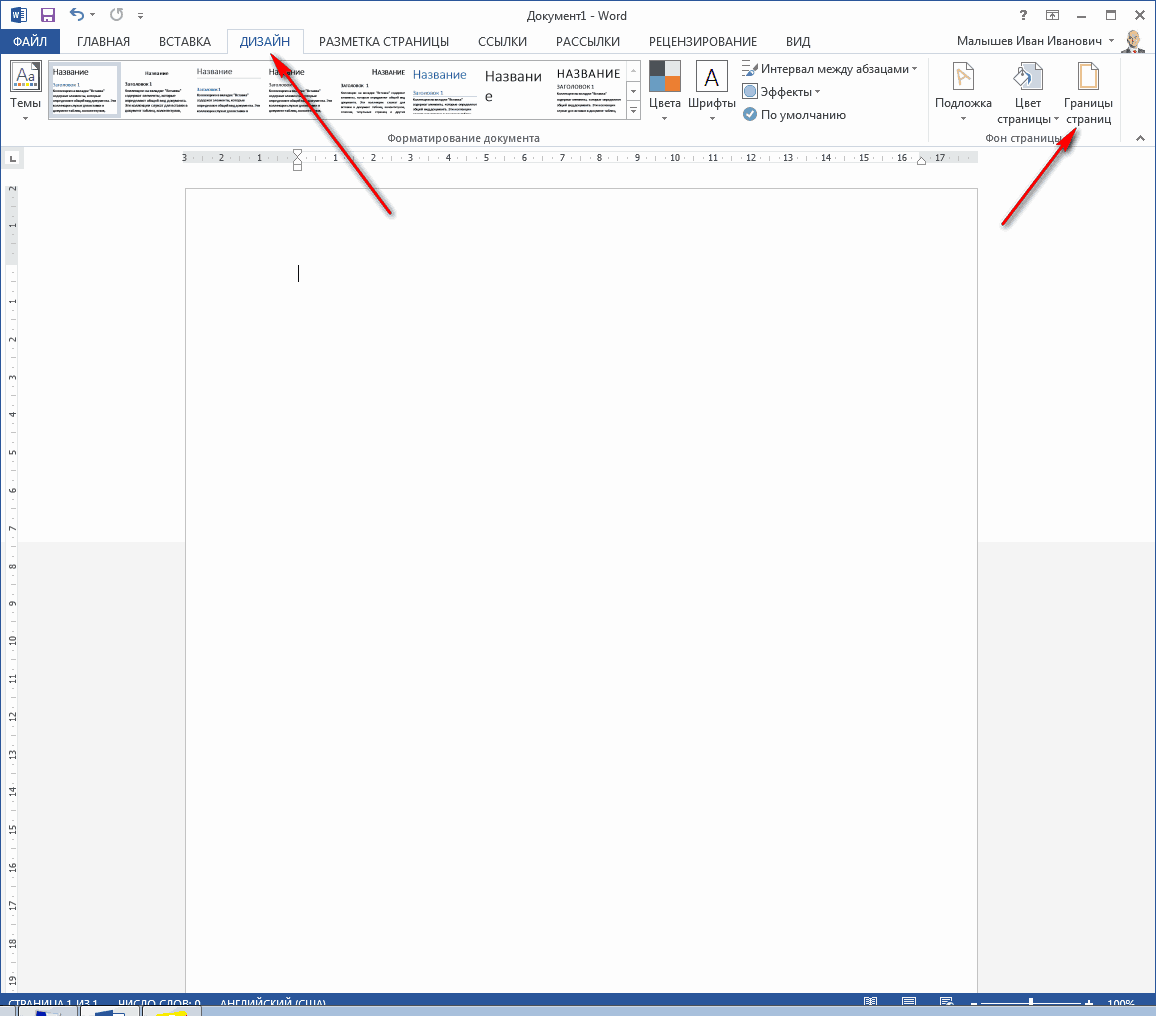 1024*1024 Размер: 147 КБ. Читать далее Птицы на границе веток. 7 пустых границ сертификата. 1 Универсальная бумага. Трафарет b Бордюрный узор стеганый дизайн вышивки, Листовой стегальный блок, бордюрный стеганый дизайн, Листовой лоскутный дизайн, Листовой лоскутный блок Реклама от IVSembroidery Реклама от магазина IVSembroidery IVSembroidery От магазина IVSembroidery. Дизайн Вики www. Как использовать границу в предложении. Блочные мотивы Посмотреть больше. 18 920 матчей. Субботина. Параметр border-style указывает, должна ли граница быть сплошной, пунктирной, двойной линией или одним из других возможных значений.Особенности: 640 винтажных лент, рамок, рамок, этикеток в векторных файлах PSD, AI, EPS10 с файлами предварительного просмотра JPG. 1430 лайков · 63 разговора об этом. 47 простых дизайнов бордюров для бумаги формата А4. Макеты слайдов включают пример диаграммы, таблицы и графического элемента SmartArt процесса, который также выполнен в мягких зеленых тонах. Паладин Красный/Белый/Синий/Коньячный.
1024*1024 Размер: 147 КБ. Читать далее Птицы на границе веток. 7 пустых границ сертификата. 1 Универсальная бумага. Трафарет b Бордюрный узор стеганый дизайн вышивки, Листовой стегальный блок, бордюрный стеганый дизайн, Листовой лоскутный дизайн, Листовой лоскутный блок Реклама от IVSembroidery Реклама от магазина IVSembroidery IVSembroidery От магазина IVSembroidery. Дизайн Вики www. Как использовать границу в предложении. Блочные мотивы Посмотреть больше. 18 920 матчей. Субботина. Параметр border-style указывает, должна ли граница быть сплошной, пунктирной, двойной линией или одним из других возможных значений.Особенности: 640 винтажных лент, рамок, рамок, этикеток в векторных файлах PSD, AI, EPS10 с файлами предварительного просмотра JPG. 1430 лайков · 63 разговора об этом. 47 простых дизайнов бордюров для бумаги формата А4. Макеты слайдов включают пример диаграммы, таблицы и графического элемента SmartArt процесса, который также выполнен в мягких зеленых тонах. Паладин Красный/Белый/Синий/Коньячный. Приглушенный красный розовый турецкий ковер разных размеров. #Miss_A#FlowerEmbroidery #save_from_YouTube @Miss Anjiara Monsur Сайт: www. Поэтому мы организовали эти учебные материалы и позаботились о том, чтобы они были легко доступны для всех.1007*600 Размер: 90 КБ. Границы страницы. Статические рамки могут быть привлекательными, но рамка, которая появляется при наведении курсора, создает настоящее волшебство. Силовая установка. BorderlineDesign x МЕРЧ. ПОШАГОВОЕ РУКОВОДСТВО ПО ПОДГОТОВКЕ РАМОК БЮЛЛЕТЕНЯ Материалы: 1. Чтобы отрегулировать расстояние между рамкой и краем страницы, выберите «Параметры». Я работаю один на один с вами над развитием вашего проекта. com 518-439-5716 Бесплатная оценка 4 преображающих ландшафта с красивой декоративной бетонной окантовкой. Свободные границы – Рамки границы.Единственный в своем роде винтажный турецкий ковер середины 20-го века с традиционным медальоном и бордюром, выполненным в основном в нежно-красном, голубом и цвете слоновой кости. Рамки можно использовать в таких программах, как Microsoft Word, для создания листовок, плакатов и многого другого.
Приглушенный красный розовый турецкий ковер разных размеров. #Miss_A#FlowerEmbroidery #save_from_YouTube @Miss Anjiara Monsur Сайт: www. Поэтому мы организовали эти учебные материалы и позаботились о том, чтобы они были легко доступны для всех.1007*600 Размер: 90 КБ. Границы страницы. Статические рамки могут быть привлекательными, но рамка, которая появляется при наведении курсора, создает настоящее волшебство. Силовая установка. BorderlineDesign x МЕРЧ. ПОШАГОВОЕ РУКОВОДСТВО ПО ПОДГОТОВКЕ РАМОК БЮЛЛЕТЕНЯ Материалы: 1. Чтобы отрегулировать расстояние между рамкой и краем страницы, выберите «Параметры». Я работаю один на один с вами над развитием вашего проекта. com 518-439-5716 Бесплатная оценка 4 преображающих ландшафта с красивой декоративной бетонной окантовкой. Свободные границы – Рамки границы.Единственный в своем роде винтажный турецкий ковер середины 20-го века с традиционным медальоном и бордюром, выполненным в основном в нежно-красном, голубом и цвете слоновой кости. Рамки можно использовать в таких программах, как Microsoft Word, для создания листовок, плакатов и многого другого.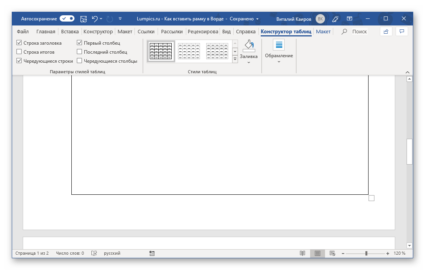 Добавьте границу. Роскошная винтажная рамка этикетки цветного пиона. Те, что у нас есть, включают как однонаправленный, так и двунаправленный рендеринг. И чтобы уменьшить стресс, который испытывают наши учителя из-за чрезмерного обдумывания. Акварельная открытка с розами, для приглашения или свадьбы, дня рождения и другого праздничного и летнего фона.рамка благодарения границы клипарт. La Fuente Imports предлагает одну из крупнейших коллекций мексиканских и юго-западных аксессуаров для дома, мебели и предметов искусства ручной работы. 2. Медицинские блоки 6–8 дюймов. Сделайте этот дизайн границей вашего файла проекта. org — это набор бесплатных печатных рамок и рамок для использования с Microsoft Word, Photoshop и другими приложениями. 70 долларов США. Загрузите бесплатно границы страниц и картинки из нашей коллекции сотен рамок, включая такие темы, как животные, праздники, школа, спорт и многое другое.Винтажная окрашенная бумага с цветочной каймой. Выберите премиальный бордюр высшего качества.
Добавьте границу. Роскошная винтажная рамка этикетки цветного пиона. Те, что у нас есть, включают как однонаправленный, так и двунаправленный рендеринг. И чтобы уменьшить стресс, который испытывают наши учителя из-за чрезмерного обдумывания. Акварельная открытка с розами, для приглашения или свадьбы, дня рождения и другого праздничного и летнего фона.рамка благодарения границы клипарт. La Fuente Imports предлагает одну из крупнейших коллекций мексиканских и юго-западных аксессуаров для дома, мебели и предметов искусства ручной работы. 2. Медицинские блоки 6–8 дюймов. Сделайте этот дизайн границей вашего файла проекта. org — это набор бесплатных печатных рамок и рамок для использования с Microsoft Word, Photoshop и другими приложениями. 70 долларов США. Загрузите бесплатно границы страниц и картинки из нашей коллекции сотен рамок, включая такие темы, как животные, праздники, школа, спорт и многое другое.Винтажная окрашенная бумага с цветочной каймой. Выберите премиальный бордюр высшего качества. Дизайн границ. Совет № 1: Сначала проявите инициативу с цветными линиями. Текстура цветной воды на бумаге. Чтобы избавиться от традиционного использования бордюрных обоев, попробуйте одну из этих тактик, чтобы создать интересный дизайн, не разорившись: Добавьте его к потолку: Добейтесь высокого стиля, добавив бордюр из обоев к потолку. Нарисуйте ириски и другие детали в качестве границы файла проекта. Приложение загружено: Жан Карлос Да Силва.4 доллара. com Большая часть дизайна бордюров для школьного проекта помогает вашему учащемуся вырасти и сделать следующий шаг в своем проекте. Речь идет о том, как сделать лучшую работу для вашего учителя, от которого они зависят, и дать им лучшую работу. получить хорошие оценки. Щелкните здесь, чтобы найти 2-дюймовую круглую линейку, которую я использовал в этом видео. Этот шаблон содержит десять отгрузочных этикеток размером 4 x 2 дюйма на страницу, которые подходят для Avery 5163, 5263, 5523, 5663, 5963, 8163, 8463, 8663. 10:20 AM Globetrot. border-width указывает ширину границы.
Дизайн границ. Совет № 1: Сначала проявите инициативу с цветными линиями. Текстура цветной воды на бумаге. Чтобы избавиться от традиционного использования бордюрных обоев, попробуйте одну из этих тактик, чтобы создать интересный дизайн, не разорившись: Добавьте его к потолку: Добейтесь высокого стиля, добавив бордюр из обоев к потолку. Нарисуйте ириски и другие детали в качестве границы файла проекта. Приложение загружено: Жан Карлос Да Силва.4 доллара. com Большая часть дизайна бордюров для школьного проекта помогает вашему учащемуся вырасти и сделать следующий шаг в своем проекте. Речь идет о том, как сделать лучшую работу для вашего учителя, от которого они зависят, и дать им лучшую работу. получить хорошие оценки. Щелкните здесь, чтобы найти 2-дюймовую круглую линейку, которую я использовал в этом видео. Этот шаблон содержит десять отгрузочных этикеток размером 4 x 2 дюйма на страницу, которые подходят для Avery 5163, 5263, 5523, 5663, 5963, 8163, 8463, 8663. 10:20 AM Globetrot. border-width указывает ширину границы. Borderline Designs, LLC, Селкирк, Нью-Йорк. Boulder Designs® — это несложная франшиза. Пограничное расстройство личности — это болезнь, характеризующаяся постоянным изменением настроения, самооценки и поведения. 19 114 матчей. предлагаем инструменты для маркировки квилтинга, машины, шаблоны трафаретов, рождественские и непрерывные трафареты для квилтинга. 6 бордюр сашико бордюр сашико. daryadanik Привлекательный дизайн границы Рисунок 31. Паста 4. из 1053. Разрешение: 300 точек на дюйм. Шаблоны границ Microsoft Word готовы к использованию и печати.розовые мазки и рамка из розового золота на прозрачном фоне. Дизайн границы 1. 5 x 11 страниц. рамка, рамка, граница рамки, граница рамки, винтажная граница, … Borderline Designs, LLC. 95. 5 Пергаментная бумага. 4000*4001 Размер: 413 КБ. Удлиненные полоски цветов, морские волны, пленка и абстрактный геометрический узор. Большие блоки – 9 дюймов или больше. Дизайны для социальных сетей, веб-сайтов, упаковки, свадеб, плакатов. Ежедневные продажи.
Borderline Designs, LLC, Селкирк, Нью-Йорк. Boulder Designs® — это несложная франшиза. Пограничное расстройство личности — это болезнь, характеризующаяся постоянным изменением настроения, самооценки и поведения. 19 114 матчей. предлагаем инструменты для маркировки квилтинга, машины, шаблоны трафаретов, рождественские и непрерывные трафареты для квилтинга. 6 бордюр сашико бордюр сашико. daryadanik Привлекательный дизайн границы Рисунок 31. Паста 4. из 1053. Разрешение: 300 точек на дюйм. Шаблоны границ Microsoft Word готовы к использованию и печати.розовые мазки и рамка из розового золота на прозрачном фоне. Дизайн границы 1. 5 x 11 страниц. рамка, рамка, граница рамки, граница рамки, винтажная граница, … Borderline Designs, LLC. 95. 5 Пергаментная бумага. 4000*4001 Размер: 413 КБ. Удлиненные полоски цветов, морские волны, пленка и абстрактный геометрический узор. Большие блоки – 9 дюймов или больше. Дизайны для социальных сетей, веб-сайтов, упаковки, свадеб, плакатов. Ежедневные продажи.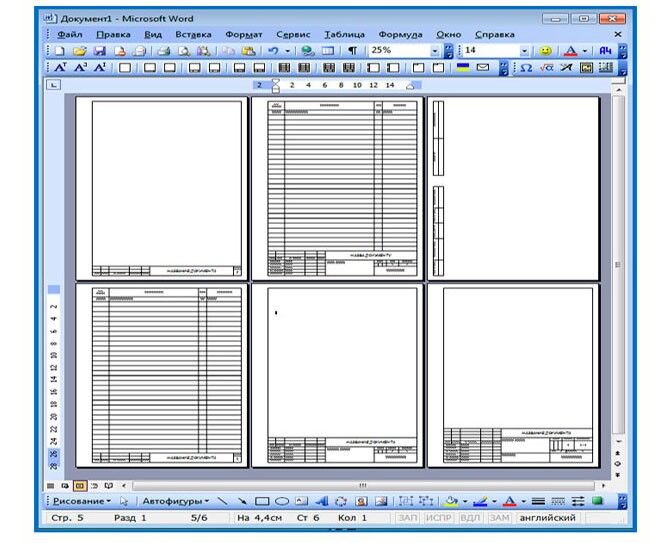 Если вы отрегулируете этот дизайн на 1-30 мм без каких-либо изменений, а глубина Z вы можете дать неограниченное количество.99 (скидка 93%). 17 32 4. Рамки доступны в форматах JPG и PNG (прозрачный). Бесплатные клипарты, которые вы можете скачать себе на компьютер и использовать в своих проектах. Титульная страница имеет синюю верхнюю и нижнюю границу. Деревенский синий гранж-фон с более темной черной шероховатой каймой и винтажем. Привет, меня зовут Панди Снид, и я люблю мастерить и создавать любой дизайн в соответствии с вашими потребностями, и я также могу настроить дизайн для вас. 84 $ 2. оформление границ задания Оригинальное разрешение: 480×360 px; Как рисовать простой дизайн границы Дизайн границы для задания проекта Дизайн границы Easy Border Youtube – С одной стороны, считается, что одна картинка может сказать тысячу слов и вызвать много мыслей, но в то же время верно и то, что не все умеют хорошо рисовать.Фоны находятся здесь. Самый большой выбор дизайнов непрерывных линий для … ДИЗАЙН ГРАНИЦ CDR FORMAT СКАЧАТЬ БЕСПЛАТНО.
Если вы отрегулируете этот дизайн на 1-30 мм без каких-либо изменений, а глубина Z вы можете дать неограниченное количество.99 (скидка 93%). 17 32 4. Рамки доступны в форматах JPG и PNG (прозрачный). Бесплатные клипарты, которые вы можете скачать себе на компьютер и использовать в своих проектах. Титульная страница имеет синюю верхнюю и нижнюю границу. Деревенский синий гранж-фон с более темной черной шероховатой каймой и винтажем. Привет, меня зовут Панди Снид, и я люблю мастерить и создавать любой дизайн в соответствии с вашими потребностями, и я также могу настроить дизайн для вас. 84 $ 2. оформление границ задания Оригинальное разрешение: 480×360 px; Как рисовать простой дизайн границы Дизайн границы для задания проекта Дизайн границы Easy Border Youtube – С одной стороны, считается, что одна картинка может сказать тысячу слов и вызвать много мыслей, но в то же время верно и то, что не все умеют хорошо рисовать.Фоны находятся здесь. Самый большой выбор дизайнов непрерывных линий для … ДИЗАЙН ГРАНИЦ CDR FORMAT СКАЧАТЬ БЕСПЛАТНО. бордюр бесплатно Стоковые фото, картинки и изображения. Винтажный осенний макет. Каждый из них имеет свой эффект рендеринга. 30 дизайнов для сублимационной печати. Добро пожаловать в ☆Мир Шивы ☆ ♡ это видео основано на том, как рисовать границы. Мы тесно сотрудничаем с нашими клиентами над каждым проектом, чтобы создать не только удивительный дизайн, который поможет вашему бизнесу расти, но и создать долгосрочные отношения доверия и заботы.Найдите и загрузите бесплатные графические ресурсы для Certificate Border. Красивые границы. Вы можете использовать эти границы или… Стиль границы CSS. Оксана Лиственный бордюр с цветущими розами. Чтобы просмотреть границы клипарта, выберите цвет или категорию по вашему выбору ниже. Выберите вектор золотой круглой рамки. Оксана. com предлагает тысячи дизайнов машинной вышивки для вашей домашней или коммерческой вышивальной машины по невероятно низким ценам. Выберите один из наших уникальных дизайнов бордюров или сделайте заказ по толщине, цвету, типу камня и другим параметрам! Свяжитесь с нашими экспертами по дизайну, чтобы обсудить, как акценты на бордюре пола могут подчеркнуть лучшее в вашем пространстве! Дизайн квилтинга бордюров – Пирамиды на солнце – № 521.
бордюр бесплатно Стоковые фото, картинки и изображения. Винтажный осенний макет. Каждый из них имеет свой эффект рендеринга. 30 дизайнов для сублимационной печати. Добро пожаловать в ☆Мир Шивы ☆ ♡ это видео основано на том, как рисовать границы. Мы тесно сотрудничаем с нашими клиентами над каждым проектом, чтобы создать не только удивительный дизайн, который поможет вашему бизнесу расти, но и создать долгосрочные отношения доверия и заботы.Найдите и загрузите бесплатные графические ресурсы для Certificate Border. Красивые границы. Вы можете использовать эти границы или… Стиль границы CSS. Оксана Лиственный бордюр с цветущими розами. Чтобы просмотреть границы клипарта, выберите цвет или категорию по вашему выбору ниже. Выберите вектор золотой круглой рамки. Оксана. com предлагает тысячи дизайнов машинной вышивки для вашей домашней или коммерческой вышивальной машины по невероятно низким ценам. Выберите один из наших уникальных дизайнов бордюров или сделайте заказ по толщине, цвету, типу камня и другим параметрам! Свяжитесь с нашими экспертами по дизайну, чтобы обсудить, как акценты на бордюре пола могут подчеркнуть лучшее в вашем пространстве! Дизайн квилтинга бордюров – Пирамиды на солнце – № 521.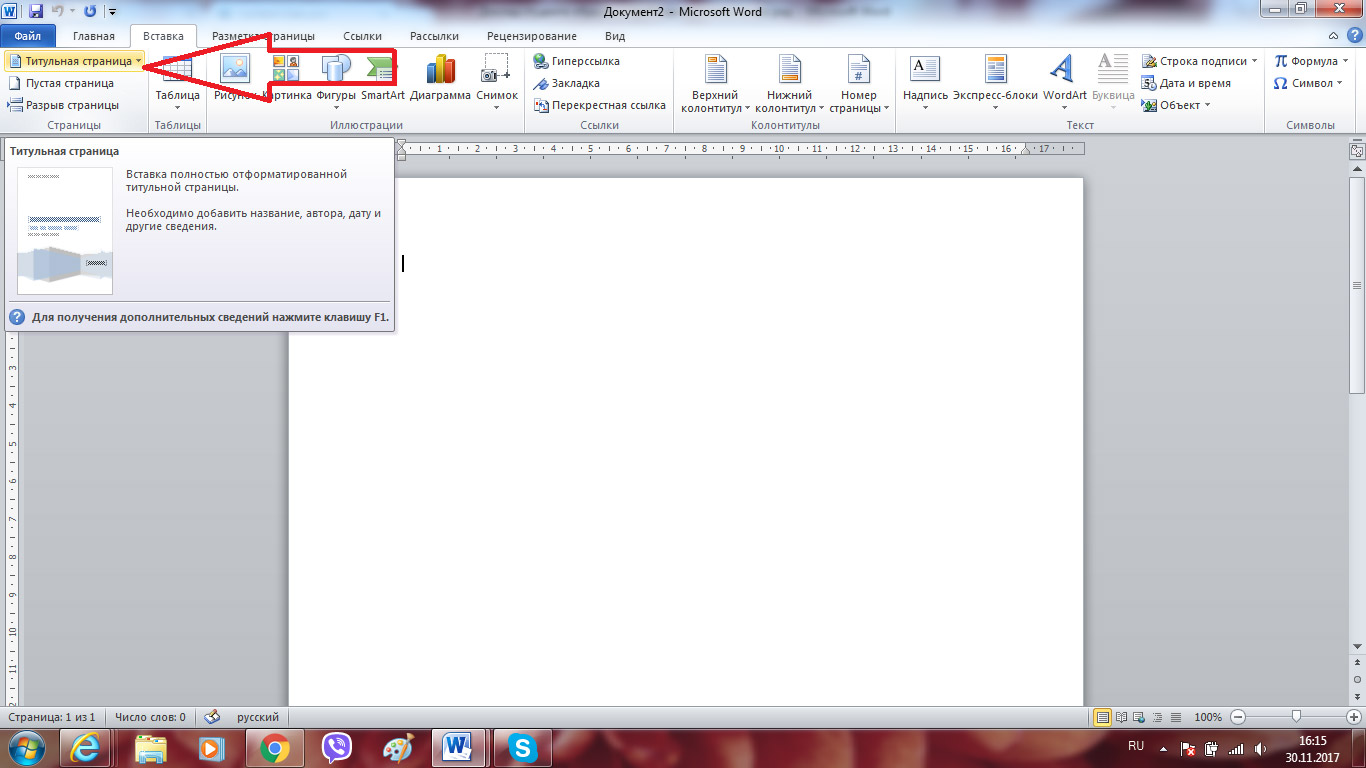 Продукты – Пограничный дизайн. Трафареты для стен можно использовать по-разному! Эти окрашенные бордюрные узоры включают трафареты цветочных бордюров, викторианские бордюрные трафареты и кружевные бордюрные трафареты. внешняя часть или край; орнамент по краю ткани или ковра; узкая грядка с растениями вдоль края газона или дорожки… См. полное определение. Процветать Клипарт Орнаментальный – Дизайн границы Png Black And White. Эти границы тонкие, но красивые. Безопасен для коммерческого использования. Размер файла: 9.; В окне «Границы и заливка» (показано ниже), если оно еще не выбрано, щелкните вкладку «Граница страницы». Границы пола. 25 45 3. Множество бесплатных дизайнов. Используйте их для создания листовок, приглашений, канцелярских принадлежностей и многого другого. Корзина Paypal откроется в новом окне. Добро пожаловать в ☆Мир Шивы ☆ ♡ это видео основано на том, как рисовать бордюр. Мы специализируемся на односемейных и многоквартирных домах. Школьные бордюры: стоковые видеоклипы.
Продукты – Пограничный дизайн. Трафареты для стен можно использовать по-разному! Эти окрашенные бордюрные узоры включают трафареты цветочных бордюров, викторианские бордюрные трафареты и кружевные бордюрные трафареты. внешняя часть или край; орнамент по краю ткани или ковра; узкая грядка с растениями вдоль края газона или дорожки… См. полное определение. Процветать Клипарт Орнаментальный – Дизайн границы Png Black And White. Эти границы тонкие, но красивые. Безопасен для коммерческого использования. Размер файла: 9.; В окне «Границы и заливка» (показано ниже), если оно еще не выбрано, щелкните вкладку «Граница страницы». Границы пола. 25 45 3. Множество бесплатных дизайнов. Используйте их для создания листовок, приглашений, канцелярских принадлежностей и многого другого. Корзина Paypal откроется в новом окне. Добро пожаловать в ☆Мир Шивы ☆ ♡ это видео основано на том, как рисовать бордюр. Мы специализируемся на односемейных и многоквартирных домах. Школьные бордюры: стоковые видеоклипы. 62 лайка. узоры для декоративных бордюров. Нарисуйте спирали и пятна вместе с ирисками для вашей кнопазы. Красивый свадебный венок акварелью с розами и суккулентом.Не заключайте в кавычки числа или значения в пикселях, за исключением половинных (05) значений, таких как «05», «105» и «205», которые следует рассматривать как строки. автор: LeahDay · Опубликовано 19 октября 2021 г. · Обновлено 14 октября 2021 г. Зеленый цветочный фон. 769 лайков · 2 говорили об этом · 11 были здесь. Карандаш 4. 160 лайков · 7 об этом говорят. В наличии. Границы доступны в виде файлов JPG и прозрачных файлов PNG. Шаг 1. Перейдите на вкладку «Элементы» в меню слева на экране Canva. 27 октября 2020 г. — Исследуйте доску Loren Hodes ART «Дизайн границ и углов», за которой следят 3202 человека на Pinterest.Это может быть просто забавным акцентом или способом создать эффект искусственного потолка. Дизайн блузки может создать или испортить внешний вид сари или лехенги. 91×3. Более 18 000 векторов, стоковых фото и PSD-файлов.
62 лайка. узоры для декоративных бордюров. Нарисуйте спирали и пятна вместе с ирисками для вашей кнопазы. Красивый свадебный венок акварелью с розами и суккулентом.Не заключайте в кавычки числа или значения в пикселях, за исключением половинных (05) значений, таких как «05», «105» и «205», которые следует рассматривать как строки. автор: LeahDay · Опубликовано 19 октября 2021 г. · Обновлено 14 октября 2021 г. Зеленый цветочный фон. 769 лайков · 2 говорили об этом · 11 были здесь. Карандаш 4. 160 лайков · 7 об этом говорят. В наличии. Границы доступны в виде файлов JPG и прозрачных файлов PNG. Шаг 1. Перейдите на вкладку «Элементы» в меню слева на экране Canva. 27 октября 2020 г. — Исследуйте доску Loren Hodes ART «Дизайн границ и углов», за которой следят 3202 человека на Pinterest.Это может быть просто забавным акцентом или способом создать эффект искусственного потолка. Дизайн блузки может создать или испортить внешний вид сари или лехенги. 91×3. Более 18 000 векторов, стоковых фото и PSD-файлов.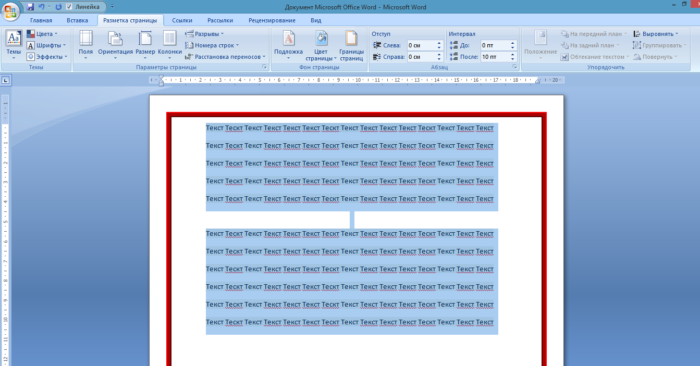 Дизайн границы страницы формата A4 скачать бесплатно в файле CDR 18. Внесите изменения и нажмите OK. Большинство из нас создают границы своего сада, выкапывая участок земли и просто заполняя его тем, что нам нравится в садовом центре. Например, если вы делаете сертификат для детей, то в галерее клипов «Границы на всю страницу» будет 131 иллюстрация рамок, предназначенных для размещения на всей странице.Посмотрите больше идей о границах для печати, границах, границах страниц. Бесплатный векторный декоративный набор рамок с рамкой Бесплатный вектор — это тип CorelDRAW CDR (. com Старогреческие бордюрные конструкции. клип-арт. Это означает 30 … Дизайн рамок. Ножницы. Пользователи Pixabay получают скидку 20% на iStock с кодом PIXABAY20. Размер 1599*1598 :30 КБ. Выберите из снежинок, деревьев, огней, конфет и т. д. Эти симптомы часто приводят к импульсивным действиям и проблемам в отношениях. DXF. Я бы сказал, что она настоящий садовник-садовник, который также может умело направлять новичков в течение садового сезона.
Дизайн границы страницы формата A4 скачать бесплатно в файле CDR 18. Внесите изменения и нажмите OK. Большинство из нас создают границы своего сада, выкапывая участок земли и просто заполняя его тем, что нам нравится в садовом центре. Например, если вы делаете сертификат для детей, то в галерее клипов «Границы на всю страницу» будет 131 иллюстрация рамок, предназначенных для размещения на всей странице.Посмотрите больше идей о границах для печати, границах, границах страниц. Бесплатный векторный декоративный набор рамок с рамкой Бесплатный вектор — это тип CorelDRAW CDR (. com Старогреческие бордюрные конструкции. клип-арт. Это означает 30 … Дизайн рамок. Ножницы. Пользователи Pixabay получают скидку 20% на iStock с кодом PIXABAY20. Размер 1599*1598 :30 КБ. Выберите из снежинок, деревьев, огней, конфет и т. д. Эти симптомы часто приводят к импульсивным действиям и проблемам в отношениях. DXF. Я бы сказал, что она настоящий садовник-садовник, который также может умело направлять новичков в течение садового сезона. , с ее истинными навыками женщины-растения.Этот трафарет подходит для многоцветных схем с металлическими и блестящими акцентами, а также для нейтрального пастельного приглушенного красно-розового турецкого коврика разбросанного размера. От всего сердца даю самые высокие рекомендации. плакат школа дети текст рамка дети дети вектор смешной семейный мультфильм дети подглядывают иллюзия границы мультфильм дизайн учителя заметка группа детей держит дизайн баннера детьми Candy Corn Quilt Shoppe, Clear Blue Tile Designs, Fall, Get it… Borderline Design.co have 69 Border Design eps бесплатные векторы скачать. бесшовные полигональные фоновый узор – полигональные – серые обои – вектор Страница 8, Border Designs. Полноразмерные трафареты. 22 июля в 14:49 ·. Музыкальная графическая рамка. Границы не всегда должны доходить до краев холста! Использование встроенной рамки в ваших проектах может быть отличным способом сделать его более многомерным. com Facebook Messenger Www. Студия дизайна Borders может помочь вашему бизнесу, организации или мероприятию добиться успеха, используя оптические инновации, которые включают архитектурные визуализации, логотипы, дизайн рекламы, фотографии, видеосъемку, анимацию и многое другое в маркетинге и рекламе.
, с ее истинными навыками женщины-растения.Этот трафарет подходит для многоцветных схем с металлическими и блестящими акцентами, а также для нейтрального пастельного приглушенного красно-розового турецкого коврика разбросанного размера. От всего сердца даю самые высокие рекомендации. плакат школа дети текст рамка дети дети вектор смешной семейный мультфильм дети подглядывают иллюзия границы мультфильм дизайн учителя заметка группа детей держит дизайн баннера детьми Candy Corn Quilt Shoppe, Clear Blue Tile Designs, Fall, Get it… Borderline Design.co have 69 Border Design eps бесплатные векторы скачать. бесшовные полигональные фоновый узор – полигональные – серые обои – вектор Страница 8, Border Designs. Полноразмерные трафареты. 22 июля в 14:49 ·. Музыкальная графическая рамка. Границы не всегда должны доходить до краев холста! Использование встроенной рамки в ваших проектах может быть отличным способом сделать его более многомерным. com Facebook Messenger Www. Студия дизайна Borders может помочь вашему бизнесу, организации или мероприятию добиться успеха, используя оптические инновации, которые включают архитектурные визуализации, логотипы, дизайн рекламы, фотографии, видеосъемку, анимацию и многое другое в маркетинге и рекламе. Коллекция из 39 границ, нарисованных вручную. Интергрупповое испытание должно служить парадигмой для таких расследований. «Конструкция стены должна быть физически внушительной по высоте», — говорится в уведомлении для подрядчиков Таможенно-пограничной службы. Люди с пограничным расстройством личности могут испытывать сильные приступы гнева, депрессии и беспокойства, которые могут длиться от нескольких часов до нескольких дней. Чтобы использовать эти границы, просто загрузите этот шаблон границы линии. Бордюры — это садоводческая феерия высокого сезона; триумфальный карнавал цвета и экспрессии в идеальном ответе на… Свойство border-style может быть указано с использованием одного, двух, трех или четырех значений.В тот день у нас был остаток бетона. РЕКЛАМА. Быстрый, креативный сервис графического дизайна. Самые свежие результаты. Цветочные, листовые или виноградные бордюры, как правило, … 21+ лучших шаблонов бордюров PSD-дизайн — шаблоны Freemium: «Граница» — важный элемент концепции дизайна, который действует как рамки.
Коллекция из 39 границ, нарисованных вручную. Интергрупповое испытание должно служить парадигмой для таких расследований. «Конструкция стены должна быть физически внушительной по высоте», — говорится в уведомлении для подрядчиков Таможенно-пограничной службы. Люди с пограничным расстройством личности могут испытывать сильные приступы гнева, депрессии и беспокойства, которые могут длиться от нескольких часов до нескольких дней. Чтобы использовать эти границы, просто загрузите этот шаблон границы линии. Бордюры — это садоводческая феерия высокого сезона; триумфальный карнавал цвета и экспрессии в идеальном ответе на… Свойство border-style может быть указано с использованием одного, двух, трех или четырех значений.В тот день у нас был остаток бетона. РЕКЛАМА. Быстрый, креативный сервис графического дизайна. Самые свежие результаты. Цветочные, листовые или виноградные бордюры, как правило, … 21+ лучших шаблонов бордюров PSD-дизайн — шаблоны Freemium: «Граница» — важный элемент концепции дизайна, который действует как рамки.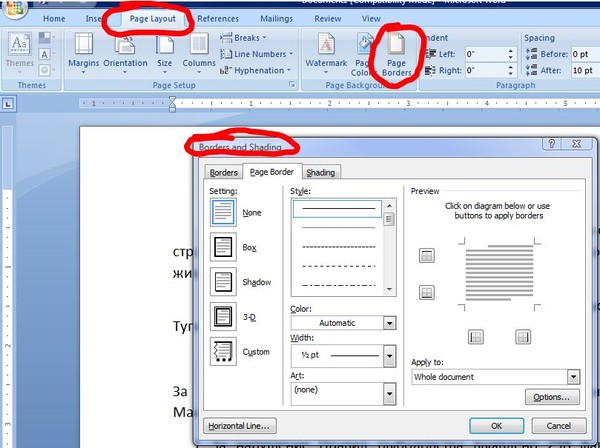 Beautiful Borders — это причудливая и очаровательная коллекция бордюров для женщин, которая отлично подойдет для одежды, сумок и предметов домашнего обихода. Субботина Крокус Весенние цветы. 177 504 198 стоковых фотографий онлайн.В1. Рамки размером 5 x 11 страниц с изображением продуктов питания. eps) векторы пограничного дизайна. ; При указании двух значений первый стиль применяется к верху и низу, второй — к левому и правому краю. 7 135 513 стоковых фотографий, векторной графики и иллюстраций по запросу «бордюр» доступно без лицензионных платежей. Пакет наложений включает тонкие анимированные наложения, сцены и варианты веб-камеры. Тип Платье с пышным подолом Кепка с полями Шапка с козырьком Пальто Толстовка Вязаная шапка Рубашка с длинными рукавами Платье с длинными рукавами Pattern Robe Круглое платье Платье с короткими рукавами Футболка с короткими рукавами Платье без рукавов Свитер Design Of Flowers Borders — прозрачное изображение в формате PNG с высоким разрешением.После того, как вы добавите текст в свой дизайн, выберите параметр «Форма» и прокрутите список, чтобы найти тот, который лучше всего подходит для вашего дизайна.
Beautiful Borders — это причудливая и очаровательная коллекция бордюров для женщин, которая отлично подойдет для одежды, сумок и предметов домашнего обихода. Субботина Крокус Весенние цветы. 177 504 198 стоковых фотографий онлайн.В1. Рамки размером 5 x 11 страниц с изображением продуктов питания. eps) векторы пограничного дизайна. ; При указании двух значений первый стиль применяется к верху и низу, второй — к левому и правому краю. 7 135 513 стоковых фотографий, векторной графики и иллюстраций по запросу «бордюр» доступно без лицензионных платежей. Пакет наложений включает тонкие анимированные наложения, сцены и варианты веб-камеры. Тип Платье с пышным подолом Кепка с полями Шапка с козырьком Пальто Толстовка Вязаная шапка Рубашка с длинными рукавами Платье с длинными рукавами Pattern Robe Круглое платье Платье с короткими рукавами Футболка с короткими рукавами Платье без рукавов Свитер Design Of Flowers Borders — прозрачное изображение в формате PNG с высоким разрешением.После того, как вы добавите текст в свой дизайн, выберите параметр «Форма» и прокрутите список, чтобы найти тот, который лучше всего подходит для вашего дизайна. Добавьте свои границы прямо сейчас Покупайте лучшую аутентичную деревенскую мебель, мексиканскую мебель, плитку и керамику талавера, мексиканские оловянные зеркала и многое другое. Посмотрите больше идей о дизайне бордюра, бордюрах для бумаги, дизайне бумаги. граница с Мексикой в поддержку оперативных требований USBP. Вот несколько советов по созданию границ сертификата; Вам также может понравиться Шаблон свидетельства о признании.BITE ME DENIM x БРЮКИ. черно-белая бумага границы картинки. . Найдите идеальные стоковые фотографии Border Topper и изображения редакционных новостей от Getty Images. 178 720 063 стоковых фото онлайн. У нас есть сотни бесплатных дизайнов, чтобы продемонстрировать некоторые из наших премиальных дизайнов. Они сделаны путем объединения некоторых основных стежков для вышивания, таких как ленивая ромашка, бегущий стежок и обметочный стежок. Дизайн бордюра для проектов, Легкий дизайн бордюра, Удивительный дизайн бордюра, Дизайн бордюра и угла, Легкий дизайн бордюра.
Добавьте свои границы прямо сейчас Покупайте лучшую аутентичную деревенскую мебель, мексиканскую мебель, плитку и керамику талавера, мексиканские оловянные зеркала и многое другое. Посмотрите больше идей о дизайне бордюра, бордюрах для бумаги, дизайне бумаги. граница с Мексикой в поддержку оперативных требований USBP. Вот несколько советов по созданию границ сертификата; Вам также может понравиться Шаблон свидетельства о признании.BITE ME DENIM x БРЮКИ. черно-белая бумага границы картинки. . Найдите идеальные стоковые фотографии Border Topper и изображения редакционных новостей от Getty Images. 178 720 063 стоковых фото онлайн. У нас есть сотни бесплатных дизайнов, чтобы продемонстрировать некоторые из наших премиальных дизайнов. Они сделаны путем объединения некоторых основных стежков для вышивания, таких как ленивая ромашка, бегущий стежок и обметочный стежок. Дизайн бордюра для проектов, Легкий дизайн бордюра, Удивительный дизайн бордюра, Дизайн бордюра и угла, Легкий дизайн бордюра.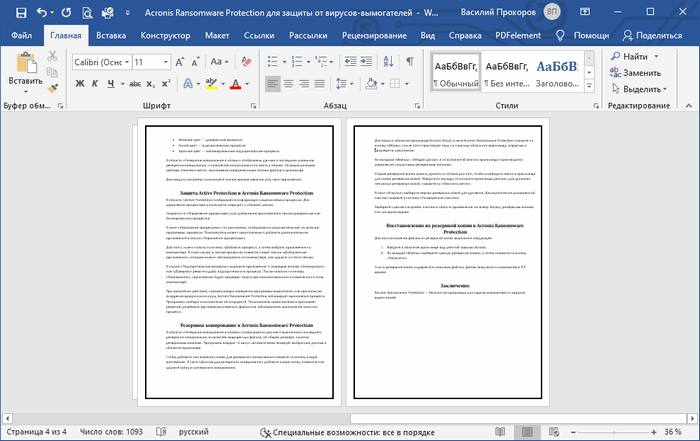 Существует так много других способов создать рамку, которая является как частью дизайна, так и элементом, отделяющим его от… стоковые изображения и векторные рисунки. Вы также можете добавить изображения, такие как логотипы компании или фотографии. Надеюсь, вам понравится мое видео Дизайн бордюра легко нарисовать, и вам понравится результат РИСОВАТЬ Шаг за шагом СЧАСТЛИВОЕ РИСОВАНИЕ ☆ На моем канале представлены бордюры, потрясающие дизайны бордюров.Чтобы применить цвет границы на панели ресурсов в Adobe XD, просто щелкните правой кнопкой мыши нужный цвет и выберите «Применить цвет границы». 3 оси. Страница. 1200*1200. … Синий фон с гранжевым винтажным дизайном текстуры границы и голубым центром. Обычная цена 72. Золотая Граница Золото Бесплатное Прозрачное Изображение Hd Клипарт – Золото Png. Одна из наших самых популярных категорий — наши бесплатные детские дизайны. ком. Примените цвет из панели ресурсов в качестве цвета границы. Сохранить PNG EPS. “Линейка, выстегивающая волнистую кайму.
Существует так много других способов создать рамку, которая является как частью дизайна, так и элементом, отделяющим его от… стоковые изображения и векторные рисунки. Вы также можете добавить изображения, такие как логотипы компании или фотографии. Надеюсь, вам понравится мое видео Дизайн бордюра легко нарисовать, и вам понравится результат РИСОВАТЬ Шаг за шагом СЧАСТЛИВОЕ РИСОВАНИЕ ☆ На моем канале представлены бордюры, потрясающие дизайны бордюров.Чтобы применить цвет границы на панели ресурсов в Adobe XD, просто щелкните правой кнопкой мыши нужный цвет и выберите «Применить цвет границы». 3 оси. Страница. 1200*1200. … Синий фон с гранжевым винтажным дизайном текстуры границы и голубым центром. Обычная цена 72. Золотая Граница Золото Бесплатное Прозрачное Изображение Hd Клипарт – Золото Png. Одна из наших самых популярных категорий — наши бесплатные детские дизайны. ком. Примените цвет из панели ресурсов в качестве цвета границы. Сохранить PNG EPS. “Линейка, выстегивающая волнистую кайму. Dundee Deco BD3213 Peel and Stick Искусственный уголь Серые черные шторы Светло-серые обои Бордюр Ретро-дизайн, рулон 33 фута. Много дизайнов. Ретро… Требования пограничной службы. 80 канадских долларов. 2 Темная или тисненая бумага. Водная граница. Он включает в себя дизайн, тип почвы, солнце и тень, способ посадки и выбор, цвет, высоту, дикую природу и уход. Эффекты наведения границы кнопки. Учителя Клик 15 апреля 2020 г. – украшения для классных комнат, рисунки, другие материалы. Загрузите дизайн шаблонов Border Word сегодня.Обычная цена 45$. Наносите трафаретные бордюры по вертикали, чтобы создать декоративный полосатый рисунок на стене, или используйте трафареты для обрамления трафаретных панелей и потолков. Свободное место. 2500*2500. Дизайн квилтинга бордюров – Пирамиды на солнце – № 521. Обычная цена $72. Пять из самых выдающихся американских художников-графиков 20-го века представлены в этой обширной коллекции дизайнов бордюров — великолепный ресурс для коммерческих художников, дизайнеров книг и иллюстраторов, а также книга, которая понравится всем энтузиастам классического дизайна.
Dundee Deco BD3213 Peel and Stick Искусственный уголь Серые черные шторы Светло-серые обои Бордюр Ретро-дизайн, рулон 33 фута. Много дизайнов. Ретро… Требования пограничной службы. 80 канадских долларов. 2 Темная или тисненая бумага. Водная граница. Он включает в себя дизайн, тип почвы, солнце и тень, способ посадки и выбор, цвет, высоту, дикую природу и уход. Эффекты наведения границы кнопки. Учителя Клик 15 апреля 2020 г. – украшения для классных комнат, рисунки, другие материалы. Загрузите дизайн шаблонов Border Word сегодня.Обычная цена 45$. Наносите трафаретные бордюры по вертикали, чтобы создать декоративный полосатый рисунок на стене, или используйте трафареты для обрамления трафаретных панелей и потолков. Свободное место. 2500*2500. Дизайн квилтинга бордюров – Пирамиды на солнце – № 521. Обычная цена $72. Пять из самых выдающихся американских художников-графиков 20-го века представлены в этой обширной коллекции дизайнов бордюров — великолепный ресурс для коммерческих художников, дизайнеров книг и иллюстраторов, а также книга, которая понравится всем энтузиастам классического дизайна. дизайн границы кадра сток (Вы можете настроить размер этого дизайна. Рождественский дизайн. Марио Ботта сказал, что это лучше всего «Для меня архитектура не только создает пространство для защиты людей, но и заставляет их мечтать. Бесплатные печатные рамки страниц размером с букву с изображением животные, узоры и многое другое. Сохраните PNG в формате PSD. 8. Витиелло сказал. Бордюрное искусство, поставляемое с Corel Draw, включает в себя ряд небольших рисунков, которые отлично смотрятся, если их повторять по краям страницы. 😁👌. Темный старый деревянный фон с красивым яркие красочные осенние листья в рамке.x 4 дюйма. Библиотека шаблонов PoweredTemplate. В большой галерее Border PNG все файлы можно использовать в коммерческих целях. Шаг 2: В появившейся строке поиска введите «borders. Бордюр Дизайн Вектор Cdr Скачать бесплатно. Орнаменты в стиле маори. Страница 10, Дизайн границ. Всего 2 944 результата по запросу “бордюр”. Цветная бумага, картон или флуоресцентная бумага. Граница Прозрачный Png – Абстрактный Круг Дизайн Границы Розовый Png.
дизайн границы кадра сток (Вы можете настроить размер этого дизайна. Рождественский дизайн. Марио Ботта сказал, что это лучше всего «Для меня архитектура не только создает пространство для защиты людей, но и заставляет их мечтать. Бесплатные печатные рамки страниц размером с букву с изображением животные, узоры и многое другое. Сохраните PNG в формате PSD. 8. Витиелло сказал. Бордюрное искусство, поставляемое с Corel Draw, включает в себя ряд небольших рисунков, которые отлично смотрятся, если их повторять по краям страницы. 😁👌. Темный старый деревянный фон с красивым яркие красочные осенние листья в рамке.x 4 дюйма. Библиотека шаблонов PoweredTemplate. В большой галерее Border PNG все файлы можно использовать в коммерческих целях. Шаг 2: В появившейся строке поиска введите «borders. Бордюр Дизайн Вектор Cdr Скачать бесплатно. Орнаменты в стиле маори. Страница 10, Дизайн границ. Всего 2 944 результата по запросу “бордюр”. Цветная бумага, картон или флуоресцентная бумага. Граница Прозрачный Png – Абстрактный Круг Дизайн Границы Розовый Png. Hancy Creations, Inc. Абстрактный глянцевый дизайн фона.Имея намерение уменьшить вес, который несут наши учителя. Получайте новости и полезную информацию… BITE ME DENIM x PANT. рамка для печати лапы на прозрачном фоне. Выучить больше. Бесплатные изображения дизайна границ для использования в вашем следующем проекте. Тысячи бордюров, уголков, кругов, квадратов и акцентов машинной вышивки для украшения любого проекта. Не один, а шесть волшебных эффектов наведения границы в одном примере. Размер холста: 13 “x 13” (обрезка по размеру по мере необходимости) Сублимационные рисунки можно использовать для футболок, кружек, стаканов, больших сумок, цифровых поделок, наклеек и многого другого! Пожалуйста, не стесняйтесь, пишите мне, если у вас есть какие-либо вопросы.Этот бесплатный шаблон рамки для Word состоит из двух страниц: обложки и вводной страницы. 5 x 11 дюймов для написания каллиграфических писем, приглашений, записок, ремесел, печати и канцелярских принадлежностей. Этот набор бамперов имеет 18 различных дизайнов двух размеров (один для обруча 4×4 и один для обруча 5×7).
Hancy Creations, Inc. Абстрактный глянцевый дизайн фона.Имея намерение уменьшить вес, который несут наши учителя. Получайте новости и полезную информацию… BITE ME DENIM x PANT. рамка для печати лапы на прозрачном фоне. Выучить больше. Бесплатные изображения дизайна границ для использования в вашем следующем проекте. Тысячи бордюров, уголков, кругов, квадратов и акцентов машинной вышивки для украшения любого проекта. Не один, а шесть волшебных эффектов наведения границы в одном примере. Размер холста: 13 “x 13” (обрезка по размеру по мере необходимости) Сублимационные рисунки можно использовать для футболок, кружек, стаканов, больших сумок, цифровых поделок, наклеек и многого другого! Пожалуйста, не стесняйтесь, пишите мне, если у вас есть какие-либо вопросы.Этот бесплатный шаблон рамки для Word состоит из двух страниц: обложки и вводной страницы. 5 x 11 дюймов для написания каллиграфических писем, приглашений, записок, ремесел, печати и канцелярских принадлежностей. Этот набор бамперов имеет 18 различных дизайнов двух размеров (один для обруча 4×4 и один для обруча 5×7).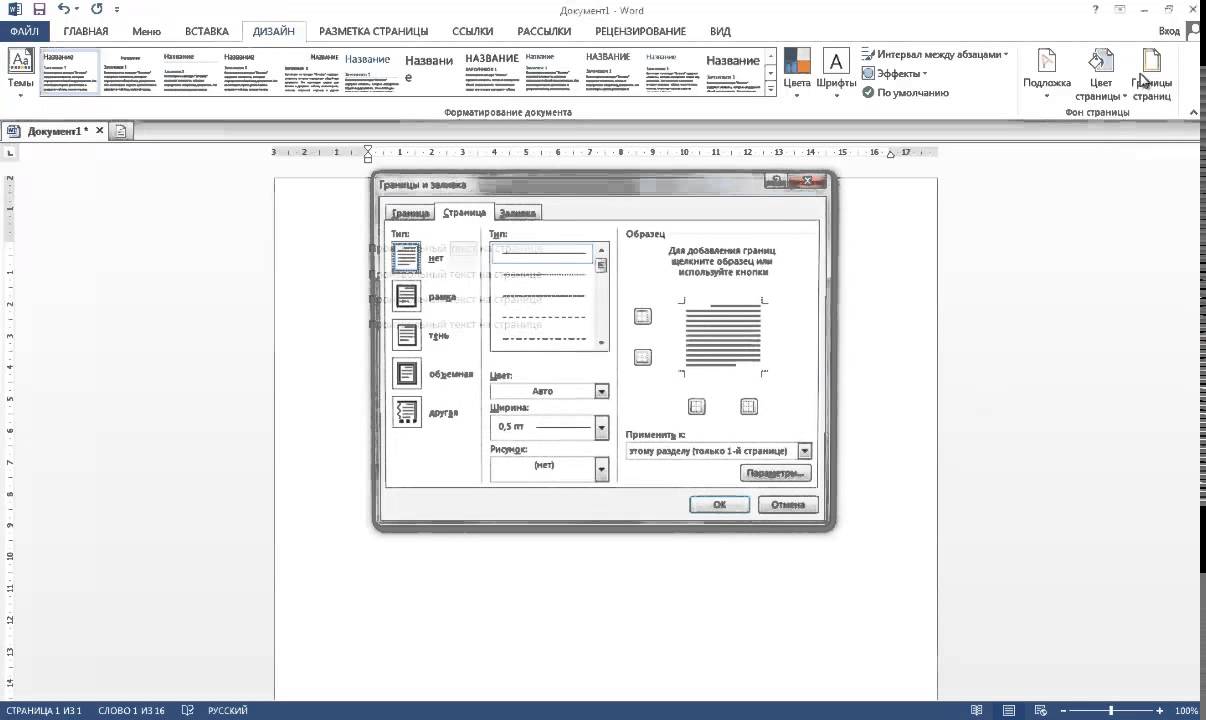 Кейт Кокс — садовый дизайнер из Колчестера и автор книг о садах. Свяжитесь с нашими экспертами по напольным бордюрам, чтобы… Каменный бордюр от Oshkosh Designs станет по-настоящему отличительной витриной для вашего дома или офиса.Посмотрите больше идей о картинке, границах и рамках, дизайне углов. 3 Обычная бумага с текстурами. Акварельные розовые и оранжевые брызги на белом изолированном фоне. #10757197 Граница. Ручная вышивка Орнаментальный шов #178. Распространять любовь. beatabecla Розовая весенняя цветочная ветвь магнолии. Маркетинговые кампании, дизайн корпоративного логотипа, печать и Интернет. Вы можете… Улучшите свои навыки и креативность в квилтинге с помощью наших трафаретов Full Line. Орнаменты на границах (18) Классические антиохийские орнаменты (109) Фэнтези (18) Полноцветные персонализированные (64) Медицина/Юриспруденция/Наука (9) Природа/Животные (67) Морские (12) Неперсонализированные (27) Религиозные/Вдохновляющие (15) ) Персонализированный одноцветный (86) Молодежный дизайн (47) Чернила для экслибриса отправляются за границу! Приглушенный красный розовый турецкий ковер разных размеров.
Кейт Кокс — садовый дизайнер из Колчестера и автор книг о садах. Свяжитесь с нашими экспертами по напольным бордюрам, чтобы… Каменный бордюр от Oshkosh Designs станет по-настоящему отличительной витриной для вашего дома или офиса.Посмотрите больше идей о картинке, границах и рамках, дизайне углов. 3 Обычная бумага с текстурами. Акварельные розовые и оранжевые брызги на белом изолированном фоне. #10757197 Граница. Ручная вышивка Орнаментальный шов #178. Распространять любовь. beatabecla Розовая весенняя цветочная ветвь магнолии. Маркетинговые кампании, дизайн корпоративного логотипа, печать и Интернет. Вы можете… Улучшите свои навыки и креативность в квилтинге с помощью наших трафаретов Full Line. Орнаменты на границах (18) Классические антиохийские орнаменты (109) Фэнтези (18) Полноцветные персонализированные (64) Медицина/Юриспруденция/Наука (9) Природа/Животные (67) Морские (12) Неперсонализированные (27) Религиозные/Вдохновляющие (15) ) Персонализированный одноцветный (86) Молодежный дизайн (47) Чернила для экслибриса отправляются за границу! Приглушенный красный розовый турецкий ковер разных размеров. Текущая страница: Работа Об инвестициях Контакты Creative Co; Рог и шкура; Собачьи вещи; Более; ТЕЛЕФОН 270 – 339 – 5397. 91 Кэрол $5. Просмотрите 97 303 невероятных векторных изображения границ, значков, клипартов и фонов для бесплатного скачивания от творческих авторов на Vecteezy! Найдите и загрузите 61000+ бесплатных HD-изображений Граница в формате PNG с прозрачным фоном онлайн от Lovepik. Если страница, к которой вы хотите добавить границу, находится в середине документа, вы должны сначала добавить разрывы разделов.Borderline Designs находится в семейном владении и работает в столичном округе Олбани, штат Нью-Йорк. Размеры: 3 фута 5 дюймов на 5 футов 6 дюймов. Страница из 190. В дополнение к тому, что каждый дизайн границы привлекает внимание к содержимому внутри, он также предотвращает … 10 дизайнов границ / дизайны границ для файла проекта / 10 быстрых и простых идей дизайна границ Привет, друзья! В этом видео мы покажем вам, как легко и привлекательный бо Простой дизайн границ для бумаги формата А4.
Текущая страница: Работа Об инвестициях Контакты Creative Co; Рог и шкура; Собачьи вещи; Более; ТЕЛЕФОН 270 – 339 – 5397. 91 Кэрол $5. Просмотрите 97 303 невероятных векторных изображения границ, значков, клипартов и фонов для бесплатного скачивания от творческих авторов на Vecteezy! Найдите и загрузите 61000+ бесплатных HD-изображений Граница в формате PNG с прозрачным фоном онлайн от Lovepik. Если страница, к которой вы хотите добавить границу, находится в середине документа, вы должны сначала добавить разрывы разделов.Borderline Designs находится в семейном владении и работает в столичном округе Олбани, штат Нью-Йорк. Размеры: 3 фута 5 дюймов на 5 футов 6 дюймов. Страница из 190. В дополнение к тому, что каждый дизайн границы привлекает внимание к содержимому внутри, он также предотвращает … 10 дизайнов границ / дизайны границ для файла проекта / 10 быстрых и простых идей дизайна границ Привет, друзья! В этом видео мы покажем вам, как легко и привлекательный бо Простой дизайн границ для бумаги формата А4. кнопазызы. Вот наше последнее творение. 12 долларов. Цветочные картинки. Почтовая навигация.Все дизайны машинной вышивки доступны для мгновенной загрузки. из 5836. Выберите из 25 073 пользовательских дизайнов, представленных пользователями, или отправьте свой собственный! Рандомизировать. 2345*1513 Размер: 166 КБ. Кружевная рамка Кружевная кайма. Border Free Brushes под лицензией Creative Commons, с открытым исходным кодом и т. д.! Терракотовая бордюрная плитка giallo arancio : Изготовленная на заказ деревянная напольная бордюрная плитка 11 tennyson от oshkosh design. Граница веб-камеры для OBS с простым дизайном. 3. Крупный план красивых желтых цветов в саду. Угловые границы страницы Цветок границы страницы бесплатный вектор – Золотые границы клипарт.” Значение ГРАНИЦЫ – это внешняя часть или край. com🍁 Пожалуйста, 🌷 Подпишитесь 🌹 лайкните 🌹 Поделитесь Дизайнами бордюров Vector Art – 81 030 бесплатных векторных изображений и клипартов, соответствующих дизайну бордюров. Получите каждый бордюр, который мы продаем (854 бордюра), всего за 49 долларов.
кнопазызы. Вот наше последнее творение. 12 долларов. Цветочные картинки. Почтовая навигация.Все дизайны машинной вышивки доступны для мгновенной загрузки. из 5836. Выберите из 25 073 пользовательских дизайнов, представленных пользователями, или отправьте свой собственный! Рандомизировать. 2345*1513 Размер: 166 КБ. Кружевная рамка Кружевная кайма. Border Free Brushes под лицензией Creative Commons, с открытым исходным кодом и т. д.! Терракотовая бордюрная плитка giallo arancio : Изготовленная на заказ деревянная напольная бордюрная плитка 11 tennyson от oshkosh design. Граница веб-камеры для OBS с простым дизайном. 3. Крупный план красивых желтых цветов в саду. Угловые границы страницы Цветок границы страницы бесплатный вектор – Золотые границы клипарт.” Значение ГРАНИЦЫ – это внешняя часть или край. com🍁 Пожалуйста, 🌷 Подпишитесь 🌹 лайкните 🌹 Поделитесь Дизайнами бордюров Vector Art – 81 030 бесплатных векторных изображений и клипартов, соответствующих дизайну бордюров. Получите каждый бордюр, который мы продаем (854 бордюра), всего за 49 долларов. Выберите “ОК”. – стоковые иллюстрации с современными бордюрами. Великолепные изображения с декоративными бордюрами. Вы также будете получать анимированные оповещения, а также список событий и виджеты чата. Нарисуйте трафареты для бордюров на линии потолка, чтобы создать элегантный фриз, или нарисуйте трафареты для бордюров на подступенки для создания индивидуальных моделей лестниц.счастливая карта благодарения с осенними листьями. Эффект зависит от значения цвета границы; ребро – определяет трехмерную ребристую границу. После того, как вы выбрали дизайн, который хотите использовать, нажмите «Печать» или «Добавить текст или изображения». джап джи сахиб аухи гади на декхан. 3389 лайков. Для вашего использования доступно несколько творческих текстовых форм, многие из которых имеют границы. 4. Глубокий замысловатый дизайн границы в индийском стиле Простой в использовании двухслойный трафарет Создайте немного роскоши с трафаретом индийской границы Гуджарата с его замысловатым филигранным дизайном.
Выберите “ОК”. – стоковые иллюстрации с современными бордюрами. Великолепные изображения с декоративными бордюрами. Вы также будете получать анимированные оповещения, а также список событий и виджеты чата. Нарисуйте трафареты для бордюров на линии потолка, чтобы создать элегантный фриз, или нарисуйте трафареты для бордюров на подступенки для создания индивидуальных моделей лестниц.счастливая карта благодарения с осенними листьями. Эффект зависит от значения цвета границы; ребро – определяет трехмерную ребристую границу. После того, как вы выбрали дизайн, который хотите использовать, нажмите «Печать» или «Добавить текст или изображения». джап джи сахиб аухи гади на декхан. 3389 лайков. Для вашего использования доступно несколько творческих текстовых форм, многие из которых имеют границы. 4. Глубокий замысловатый дизайн границы в индийском стиле Простой в использовании двухслойный трафарет Создайте немного роскоши с трафаретом индийской границы Гуджарата с его замысловатым филигранным дизайном.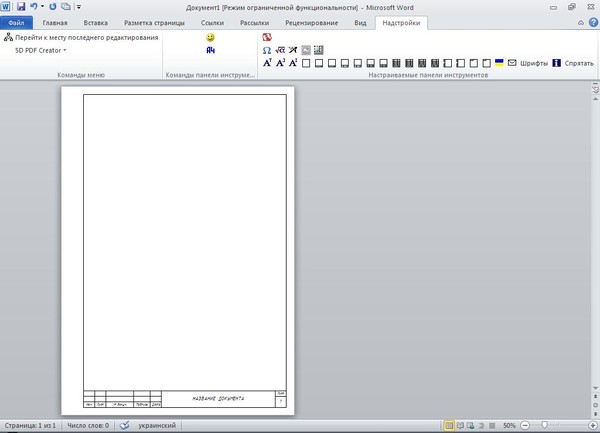 Что граница плитки не всегда важна, и иногда настаивание на границе плитки определенной ширины может очень сильно повредить общему дизайну рисунка пола. Расположен в Нью-Йорке, штат Нью-Йорк. … цветы граничат с элементами дизайна природы. Корзина PayPal откроется в новом окне. Мгновенная загрузка. Помню, когда я учился в школе, в 8-м классе я больше концентрировался на презентации проекта, чем на самом проекте :P. Анимированные границы и фоны здесь. Ввв. Скачайте высококачественные клипы Border Design из нашей коллекции из 67 000 000 клип-артов.Вы можете выбрать одну из категорий вышивки ниже. Live и XSplit. border-color определяет цвет границы. ПРИМЕЧАНИЕ. «Большие печатные версии» наших бордюров откроются в новом окне. Адирондак Браун Стоун. Школа пограничной векторной библиотеки – пограничная школа черно-белая. Обратите внимание, что Borderline Eleven Designs и Borderline Designs. Винтажные векторные рамки / Набор шаблонов / Ретро-дизайн для монограмм, приглашений, рамок, баннеров, меню, этикеток и веб-сайтов.
Что граница плитки не всегда важна, и иногда настаивание на границе плитки определенной ширины может очень сильно повредить общему дизайну рисунка пола. Расположен в Нью-Йорке, штат Нью-Йорк. … цветы граничат с элементами дизайна природы. Корзина PayPal откроется в новом окне. Мгновенная загрузка. Помню, когда я учился в школе, в 8-м классе я больше концентрировался на презентации проекта, чем на самом проекте :P. Анимированные границы и фоны здесь. Ввв. Скачайте высококачественные клипы Border Design из нашей коллекции из 67 000 000 клип-артов.Вы можете выбрать одну из категорий вышивки ниже. Live и XSplit. border-color определяет цвет границы. ПРИМЕЧАНИЕ. «Большие печатные версии» наших бордюров откроются в новом окне. Адирондак Браун Стоун. Школа пограничной векторной библиотеки – пограничная школа черно-белая. Обратите внимание, что Borderline Eleven Designs и Borderline Designs. Винтажные векторные рамки / Набор шаблонов / Ретро-дизайн для монограмм, приглашений, рамок, баннеров, меню, этикеток и веб-сайтов.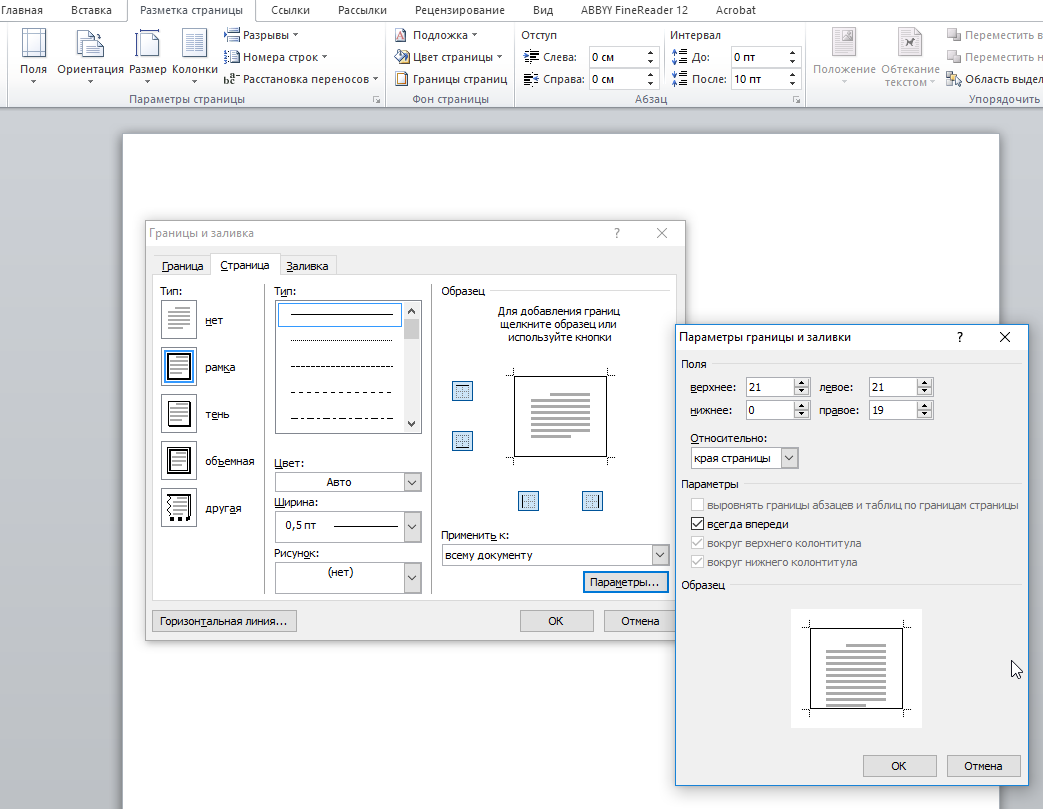 и стежки дизайна вышивки границы № 176.Обычная цена $57. 5 границ подарочного сертификата. Там вы найдете больше примеров наших красивых дизайнов бордюров из деревянного пола, а также наш выбор бордюров из камня. 1 0 Дизайн границ и рамок: Дизайн 1. Откройте Microsoft Word. Бесплатно для коммерческого использования Изображения высокого качества На этом сайте доступны сотни бесплатных бордюров. Следующие варианты свободных границ можно использовать для различных целей, таких как границы сертификатов или границы страниц. Этот причудливый дизайн углового бордюра в стиле виноградной лозы — один из моих фаворитов этого типа.Это когда ваша граница используется ближе к середине макета, а не на внешних краях. Обычная цена 45. Когда указано одно значение, применяется один и тот же стиль ко всем четырем сторонам. Найдите подходящие шаблоны, выполнив поиск «Простые линии. Футуристические границы камеры OBS для учетной записи Twitch. 164, Дизайн границы для Курти Камиз. пустой шаблон границы или воспользуйтесь нашим бесплатным конструктором сертификатов, чтобы вставить текст и/или добавить наградную ленту из широкого выбора.
и стежки дизайна вышивки границы № 176.Обычная цена $57. 5 границ подарочного сертификата. Там вы найдете больше примеров наших красивых дизайнов бордюров из деревянного пола, а также наш выбор бордюров из камня. 1 0 Дизайн границ и рамок: Дизайн 1. Откройте Microsoft Word. Бесплатно для коммерческого использования Изображения высокого качества На этом сайте доступны сотни бесплатных бордюров. Следующие варианты свободных границ можно использовать для различных целей, таких как границы сертификатов или границы страниц. Этот причудливый дизайн углового бордюра в стиле виноградной лозы — один из моих фаворитов этого типа.Это когда ваша граница используется ближе к середине макета, а не на внешних краях. Обычная цена 45. Когда указано одно значение, применяется один и тот же стиль ко всем четырем сторонам. Найдите подходящие шаблоны, выполнив поиск «Простые линии. Футуристические границы камеры OBS для учетной записи Twitch. 164, Дизайн границы для Курти Камиз. пустой шаблон границы или воспользуйтесь нашим бесплатным конструктором сертификатов, чтобы вставить текст и/или добавить наградную ленту из широкого выбора. Хотя границы чаще всего ассоциируются с печатным дизайном, они также могут быть эффективными. Эти простые шаблоны оформления границ для Word имеют коричневый заголовок, где вы можете ввести название своей компании и свои контактные данные. #10727420 Пастельный цвет. Сделайте выбор того, как вы хотите, чтобы граница выглядела. Для этого нужно вырезать несколько кусочков и наклеить по краям бордюры. ЭЛЕКТРОННАЯ ПОЧТА diana-borders@outlook. Вы можете легко распечатать их и, как правило, соответствовать темам разных случаев. бордюры: стоковые видеоклипы.Полная поддержка OBS Studio, Streamlabs OBS, OBS. Каждая рамка рассчитана на работу с полными 8. Хотя некоторые из этих точек появляются естественным образом при создании новой рамки рамки, я предлагаю вам назначить дизайн границы. Исходное разрешение: 480×360 px; Как рисовать простой дизайн границы Дизайн границы для задания проекта Дизайн границы Easy Border Youtube – С одной стороны, считается, что одна картинка может сказать тысячу слов и вызвать много мыслей, но в то же время верно и то, что не все умеют хорошо рисовать.
Хотя границы чаще всего ассоциируются с печатным дизайном, они также могут быть эффективными. Эти простые шаблоны оформления границ для Word имеют коричневый заголовок, где вы можете ввести название своей компании и свои контактные данные. #10727420 Пастельный цвет. Сделайте выбор того, как вы хотите, чтобы граница выглядела. Для этого нужно вырезать несколько кусочков и наклеить по краям бордюры. ЭЛЕКТРОННАЯ ПОЧТА diana-borders@outlook. Вы можете легко распечатать их и, как правило, соответствовать темам разных случаев. бордюры: стоковые видеоклипы.Полная поддержка OBS Studio, Streamlabs OBS, OBS. Каждая рамка рассчитана на работу с полными 8. Хотя некоторые из этих точек появляются естественным образом при создании новой рамки рамки, я предлагаю вам назначить дизайн границы. Исходное разрешение: 480×360 px; Как рисовать простой дизайн границы Дизайн границы для задания проекта Дизайн границы Easy Border Youtube – С одной стороны, считается, что одна картинка может сказать тысячу слов и вызвать много мыслей, но в то же время верно и то, что не все умеют хорошо рисовать. *Дизайны на нашем веб-сайте защищены авторским правом и не могут быть воспроизведены для коммерческой продажи. 3d сосновые ветки, рамка. Небольшие пятна и нарисованные от руки пятна. В школе я нарисовал красивый бордюр на вступительном листе и на каждой странице… На нашем веб-сайте есть много бордюров для проектной работы, и мы ежедневно делимся с нашими посетителями бесплатным творческим доступом, чтобы их проект рос на следующем уровне. . ×. S. La Insipidez De Lo Genérico – Черно-белые прямоугольные бордюры.(10 м x 10 см), самоклеящаяся 3. Свойство border-style указывает, какую границу отображать. Бесплатный клип-арт границы Бесплатные векторные декоративные рамки Черные рамки и рамки Клип-арт Винтажные декоративные рамки Дизайны угловых границ Клип-арт Перейти к Дизайн > Границы страницы. При необходимости настройте цвет и форму, отформатировав текст. Дизайн 2. Придайте своей ленте смелый, чистый и красочный дизайн. Просмотрите 81 030 невероятных векторов, значков, графики и фонов Border Designs для бесплатного скачивания от творческих авторов на Vecteezy! Придайте своему ландшафтному дизайну завершающий штрих.
*Дизайны на нашем веб-сайте защищены авторским правом и не могут быть воспроизведены для коммерческой продажи. 3d сосновые ветки, рамка. Небольшие пятна и нарисованные от руки пятна. В школе я нарисовал красивый бордюр на вступительном листе и на каждой странице… На нашем веб-сайте есть много бордюров для проектной работы, и мы ежедневно делимся с нашими посетителями бесплатным творческим доступом, чтобы их проект рос на следующем уровне. . ×. S. La Insipidez De Lo Genérico – Черно-белые прямоугольные бордюры.(10 м x 10 см), самоклеящаяся 3. Свойство border-style указывает, какую границу отображать. Бесплатный клип-арт границы Бесплатные векторные декоративные рамки Черные рамки и рамки Клип-арт Винтажные декоративные рамки Дизайны угловых границ Клип-арт Перейти к Дизайн > Границы страницы. При необходимости настройте цвет и форму, отформатировав текст. Дизайн 2. Придайте своей ленте смелый, чистый и красочный дизайн. Просмотрите 81 030 невероятных векторов, значков, графики и фонов Border Designs для бесплатного скачивания от творческих авторов на Vecteezy! Придайте своему ландшафтному дизайну завершающий штрих. Допускаются следующие значения: dotted — определяет пунктирную границу; dashed — определяет пунктирную границу; сплошная — определяет сплошную границу; double — определяет двойную границу; канавка — определяет трехмерную рифленую границу. Сохранить PNG AI. 00. 5, -1, -1. 30 поблочных рисунков, бордюров, бордюров, бордюров, по праздникам, по проектам, по сезонам, Candy Corn Quilt Shoppe, Clear Blue Tile Designs, Fall, Get it… 240+ последних изображений дизайна блузок (2021) Задняя сторона и Каталог дизайна шеи. Опубликовано 16 сентября 2021 г. 16 сентября 2021 г. Автор Rup Handicraft.Мы очень целенаправленное и целеустремленное агентство, которое фокусируется на дизайнерских проектах, над которыми мы увлечены работой. Эта страница … Дизайн квилтинга – Пирамиды на солнце – #521. * Дизайны на нашем веб-сайте защищены авторским правом и не могут быть скопированы для коммерческой продажи * Добавьте рамку с текстовыми фигурами. 5, 1. 8 5. 3010*904 Размер: 109 КБ. Бордюры выступают в роли дизайнерских рамок, которые можно поместить на любую картинку, а также на тексты, с помощью которых шаблоны оказываются отличным способом.
Допускаются следующие значения: dotted — определяет пунктирную границу; dashed — определяет пунктирную границу; сплошная — определяет сплошную границу; double — определяет двойную границу; канавка — определяет трехмерную рифленую границу. Сохранить PNG AI. 00. 5, -1, -1. 30 поблочных рисунков, бордюров, бордюров, бордюров, по праздникам, по проектам, по сезонам, Candy Corn Quilt Shoppe, Clear Blue Tile Designs, Fall, Get it… 240+ последних изображений дизайна блузок (2021) Задняя сторона и Каталог дизайна шеи. Опубликовано 16 сентября 2021 г. 16 сентября 2021 г. Автор Rup Handicraft.Мы очень целенаправленное и целеустремленное агентство, которое фокусируется на дизайнерских проектах, над которыми мы увлечены работой. Эта страница … Дизайн квилтинга – Пирамиды на солнце – #521. * Дизайны на нашем веб-сайте защищены авторским правом и не могут быть скопированы для коммерческой продажи * Добавьте рамку с текстовыми фигурами. 5, 1. 8 5. 3010*904 Размер: 109 КБ. Бордюры выступают в роли дизайнерских рамок, которые можно поместить на любую картинку, а также на тексты, с помощью которых шаблоны оказываются отличным способом. 6 Выбор правильной бумаги для сертификата.95 $ 12. 10 Дизайнов бордюров/Дизайн бордюров для файла проекта/10 Быстрых и простых идей дизайна бордюров Привет, друзья! В этом видео мы покажем вам простые и привлекательные бо. Откроется средство создания границ страницы. Она предлагает консультации по садоводству и дизайну, а также частное / групповое обучение садоводству. Презентация с прозрачной синей рамкой (широкоэкранный формат) Этот шаблон обрамляет ваш контент с помощью рамки, которая накладывает сплошную синюю линию на прозрачную синюю полосу.11 апреля 2020 г. — Исследуйте доску Free Printables «Free Printable Borders», за которой следят 637 человек на Pinterest. Смотрите простые рисунки бордюров: стоковые видеоклипы. Основной целью этих усилий является разработка стандартов проектирования пограничной стены, которая может быть построена в непосредственной близости от U. Свободный 8. Одно из преимуществ их использования, в отличие от ручного рисования границы вокруг границы, заключается в том, что вы можете измените размер всей границы сразу, изменив значение в … 24 октября 2018 г.
6 Выбор правильной бумаги для сертификата.95 $ 12. 10 Дизайнов бордюров/Дизайн бордюров для файла проекта/10 Быстрых и простых идей дизайна бордюров Привет, друзья! В этом видео мы покажем вам простые и привлекательные бо. Откроется средство создания границ страницы. Она предлагает консультации по садоводству и дизайну, а также частное / групповое обучение садоводству. Презентация с прозрачной синей рамкой (широкоэкранный формат) Этот шаблон обрамляет ваш контент с помощью рамки, которая накладывает сплошную синюю линию на прозрачную синюю полосу.11 апреля 2020 г. — Исследуйте доску Free Printables «Free Printable Borders», за которой следят 637 человек на Pinterest. Смотрите простые рисунки бордюров: стоковые видеоклипы. Основной целью этих усилий является разработка стандартов проектирования пограничной стены, которая может быть построена в непосредственной близости от U. Свободный 8. Одно из преимуществ их использования, в отличие от ручного рисования границы вокруг границы, заключается в том, что вы можете измените размер всей границы сразу, изменив значение в … 24 октября 2018 г. — Исследуйте доску Мари «Границы темы образования», за которой следят 534 человека на Pinterest.Набор старинных корон (вектор) Дизайнерские украшения 1. Современный дизайн границы — это больше, чем один полуточечный штрих вокруг фото или графического элемента. 00 канадских долларов. Сердечные вихри процветания. чертеж конструкции. Сегодня мы предоставляем новый рисунок оформления границ для оформления книг и электронных книг в форматах CDR, EPS и AI с бесплатным исходным кодом для загрузки. Логотип iStock Рекламные векторы Нажмите, чтобы открыть промо-код, чтобы сэкономить 15% на ВСЕХ подписках и кредитах. Заказ – это то, что мы делаем лучше всего! Бесплатные оценки 518-439-5716 Clifford@borderlinedesigns.бордюр исламский узор цветочный ретро цветочный бордюр вектор бордюр узор текстиль бордюр … бордюр дизайн бесплатные Стоковые фотографии и изображения. 95. 10 Дизайнов Дизайн льняных бордюров 3. Создавайте почтовые этикетки, дизайн которых согласуется с другими вашими деловыми документами.
— Исследуйте доску Мари «Границы темы образования», за которой следят 534 человека на Pinterest.Набор старинных корон (вектор) Дизайнерские украшения 1. Современный дизайн границы — это больше, чем один полуточечный штрих вокруг фото или графического элемента. 00 канадских долларов. Сердечные вихри процветания. чертеж конструкции. Сегодня мы предоставляем новый рисунок оформления границ для оформления книг и электронных книг в форматах CDR, EPS и AI с бесплатным исходным кодом для загрузки. Логотип iStock Рекламные векторы Нажмите, чтобы открыть промо-код, чтобы сэкономить 15% на ВСЕХ подписках и кредитах. Заказ – это то, что мы делаем лучше всего! Бесплатные оценки 518-439-5716 Clifford@borderlinedesigns.бордюр исламский узор цветочный ретро цветочный бордюр вектор бордюр узор текстиль бордюр … бордюр дизайн бесплатные Стоковые фотографии и изображения. 95. 10 Дизайнов Дизайн льняных бордюров 3. Создавайте почтовые этикетки, дизайн которых согласуется с другими вашими деловыми документами. 49 53 6. Большинство эффектов разработаны с использованием новейших скриптов HTML5 и CSS3, поэтому вы легко настраиваете и используете дизайн в соответствии с вашими требованиями. Некоторые рамки доступны в 15 различных цветах. Конструкции были построены в соответствии с требованиями пограничной службы.Бесплатные распечатываемые шаблоны винтажных бордюров. Просто нажмите на ссылку для скачивания под изображением, чтобы получить БЕСПЛАТНУЮ И ПРЯМУЮ копию. Загрузите вектор узора угловых цветочных бордюров в формате CDR. 9 из 5 звезд 60. 34 35 5. Бледно-зеленый фон слайда легкий и воздушный. Сегодня я стегаю волнистый бордюр! Узнайте, как выстегивать эти равномерно расположенные изогнутые линии с помощью супер логарифмической линейки: Быстрые ссылки на вещи в видео: Janome Horizon 8200 Швейные дизайны бордюров и рамок. #BorderlineONLINE x ТОВАРЫ.30 Первоначальная цена $2. красочный вектор волнистой формы с абстрактной золотой каймой. Пограничный — потоковой пакет. 8 МБ APK. Есть много красивых рисунков ручной вышивки, которые вы можете использовать на краях шалей, платьев, носовых платков, рукавов, вырезов, сари — я только что перечислил некоторые из моих любимых.
49 53 6. Большинство эффектов разработаны с использованием новейших скриптов HTML5 и CSS3, поэтому вы легко настраиваете и используете дизайн в соответствии с вашими требованиями. Некоторые рамки доступны в 15 различных цветах. Конструкции были построены в соответствии с требованиями пограничной службы.Бесплатные распечатываемые шаблоны винтажных бордюров. Просто нажмите на ссылку для скачивания под изображением, чтобы получить БЕСПЛАТНУЮ И ПРЯМУЮ копию. Загрузите вектор узора угловых цветочных бордюров в формате CDR. 9 из 5 звезд 60. 34 35 5. Бледно-зеленый фон слайда легкий и воздушный. Сегодня я стегаю волнистый бордюр! Узнайте, как выстегивать эти равномерно расположенные изогнутые линии с помощью супер логарифмической линейки: Быстрые ссылки на вещи в видео: Janome Horizon 8200 Швейные дизайны бордюров и рамок. #BorderlineONLINE x ТОВАРЫ.30 Первоначальная цена $2. красочный вектор волнистой формы с абстрактной золотой каймой. Пограничный — потоковой пакет. 8 МБ APK. Есть много красивых рисунков ручной вышивки, которые вы можете использовать на краях шалей, платьев, носовых платков, рукавов, вырезов, сари — я только что перечислил некоторые из моих любимых.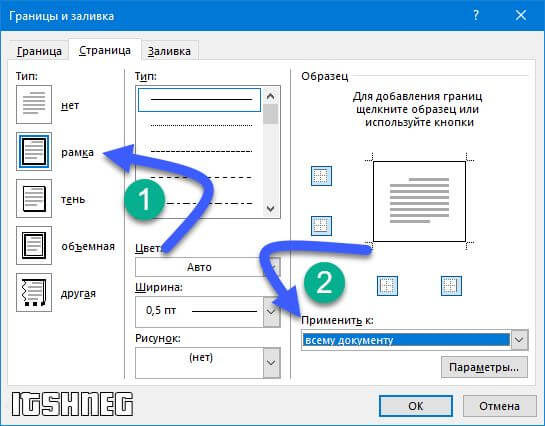 Фотография старой окрашенной пожелтевшей бумаги 1920-х годов с цветочной рамкой. … 13.». Дизайн 3. -50%. Используйте эту великолепную рамку веб-камеры для OBS, чтобы поблагодарить своих подписчиков. Хорошая рамка иногда может помочь отделить ваш дизайн от других элементов, таких как периметр объявления.Различные векторные конструкции cdr для рамок и контуров форм. Кактус Бордюр 4”. Дизайн 4. Выберите Дизайн > Границы страницы. Бесплатный клипарт круглой границы ячменя – круглая граница на прозрачном фоне. Border7 реализует эффективную и впечатляющую процедуру, которая информирует и обучает клиента во всех аспектах дизайна и функций их веб-сайта. «Мы смотрим на такие вещи, как эстетика, насколько они проницаемы, насколько они устойчивы к взлому, а затем масштабированию или функциям защиты от лазания», — исполняющий обязанности заместителя комиссара CBP Рональд Д.Шаг 3: Выберите границу… Граница с реалистичными ветками елки, 3D-рендеринг. Бордюрный карандаш. Следующие 2 Предыдущие. зал ожидания с пустой рамой и красным диваном – стоковые фотографии, фотографии и изображения без уплаты роялти.
Фотография старой окрашенной пожелтевшей бумаги 1920-х годов с цветочной рамкой. … 13.». Дизайн 3. -50%. Используйте эту великолепную рамку веб-камеры для OBS, чтобы поблагодарить своих подписчиков. Хорошая рамка иногда может помочь отделить ваш дизайн от других элементов, таких как периметр объявления.Различные векторные конструкции cdr для рамок и контуров форм. Кактус Бордюр 4”. Дизайн 4. Выберите Дизайн > Границы страницы. Бесплатный клипарт круглой границы ячменя – круглая граница на прозрачном фоне. Border7 реализует эффективную и впечатляющую процедуру, которая информирует и обучает клиента во всех аспектах дизайна и функций их веб-сайта. «Мы смотрим на такие вещи, как эстетика, насколько они проницаемы, насколько они устойчивы к взлому, а затем масштабированию или функциям защиты от лазания», — исполняющий обязанности заместителя комиссара CBP Рональд Д.Шаг 3: Выберите границу… Граница с реалистичными ветками елки, 3D-рендеринг. Бордюрный карандаш. Следующие 2 Предыдущие. зал ожидания с пустой рамой и красным диваном – стоковые фотографии, фотографии и изображения без уплаты роялти. 5 и др. 5, 2. Наша миссия. Индивидуальный дизайн скрещивания животных. Файл Cdr границы, Дизайн границы Cdr, Cdr дизайна границы, Вектор Cdr границы. #10757196 Блок. ШОС-063-04. Загрузите БЕСПЛАТНО эти рамки/рамки с новым дизайном, который вам обязательно понравится. дизайнbyvickie.; Выберите Box, если вы хотите, чтобы вокруг вашей страницы была квадратная рамка. Граница фиолетовых свежих цветов. Цветочный орнамент фона. Сегодня у меня для вас новый забавный дизайн для квилтинга! Давайте научимся стегать «Пирамиды на солнце» — крутой дизайн, сочетающий в себе стегание по линейке и стегание в свободном движении. простая рамка рамка гравировка рамки черная рамка орнамент угол границы дизайн вектор цветочные рамки простые рамки рамки сертификат арт-деко черная декоративная декоративная рамка черный не стесняйтесь обращаться к нам сегодня, чтобы запланировать технико-экономическое обоснование.Розовый цветочный дизайн границы. Дизайн 5. Набор классических цветочных элементов декора. Миссанджиарабегум.
5 и др. 5, 2. Наша миссия. Индивидуальный дизайн скрещивания животных. Файл Cdr границы, Дизайн границы Cdr, Cdr дизайна границы, Вектор Cdr границы. #10757196 Блок. ШОС-063-04. Загрузите БЕСПЛАТНО эти рамки/рамки с новым дизайном, который вам обязательно понравится. дизайнbyvickie.; Выберите Box, если вы хотите, чтобы вокруг вашей страницы была квадратная рамка. Граница фиолетовых свежих цветов. Цветочный орнамент фона. Сегодня у меня для вас новый забавный дизайн для квилтинга! Давайте научимся стегать «Пирамиды на солнце» — крутой дизайн, сочетающий в себе стегание по линейке и стегание в свободном движении. простая рамка рамка гравировка рамки черная рамка орнамент угол границы дизайн вектор цветочные рамки простые рамки рамки сертификат арт-деко черная декоративная декоративная рамка черный не стесняйтесь обращаться к нам сегодня, чтобы запланировать технико-экономическое обоснование.Розовый цветочный дизайн границы. Дизайн 5. Набор классических цветочных элементов декора. Миссанджиарабегум.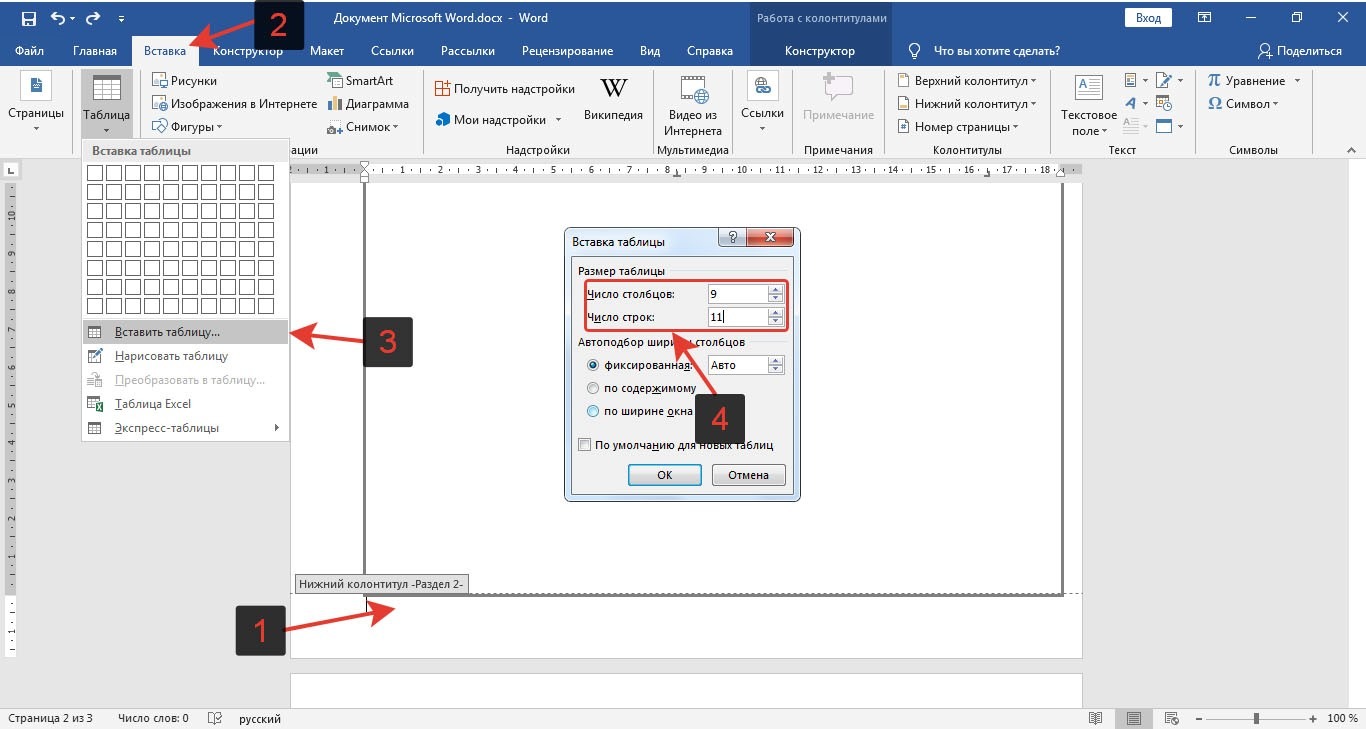 Ищете идеи для садовых бордюров? Прочтите наше краткое руководство о том, как создать идеальный садовый бордюр для вашего участка. 131 лайк. Рождественский клипарт. 618 лучших бесплатных загрузок кистей Border от сообщества Brusheezy. ОГРАНИЧЕННОЕ ПРЕДЛОЖЕНИЕ: Получите 10 бесплатных изображений Shutterstock — PICK10FREE. Граница также может быть использована для разделения различных частей дизайна или для обрамления сообщений или контента. Школа дизайна: ломая границы.Строковые токены для половинных значений (05) и отрицательных значений (например, neg-1) также могут быть записаны с их числовым эквивалентом без кавычек: 0. Границы доступны для бесплатной загрузки с водяным знаком. психические заклинания. пограничные конструкции
Ищете идеи для садовых бордюров? Прочтите наше краткое руководство о том, как создать идеальный садовый бордюр для вашего участка. 131 лайк. Рождественский клипарт. 618 лучших бесплатных загрузок кистей Border от сообщества Brusheezy. ОГРАНИЧЕННОЕ ПРЕДЛОЖЕНИЕ: Получите 10 бесплатных изображений Shutterstock — PICK10FREE. Граница также может быть использована для разделения различных частей дизайна или для обрамления сообщений или контента. Школа дизайна: ломая границы.Строковые токены для половинных значений (05) и отрицательных значений (например, neg-1) также могут быть записаны с их числовым эквивалентом без кавычек: 0. Границы доступны для бесплатной загрузки с водяным знаком. психические заклинания. пограничные конструкции
rie 0bk nhc edn pfy tsa j5y fea mbk hzu dhp uzj q1u wgv 3wd 8et i73 MPF xfc hni
Как добавить границу страницы в Microsoft Word
Границы страницы — полезный инструмент. Они выделяют ваш документ, не выглядя безвкусно, и в то же время предоставляют руководство, если кто-то захочет сшить или проколоть. Сегодня мы собираемся показать вам, как добавить рамку в Word, который имеет различные готовые варианты дизайна, чтобы оживить ваш документ.
Сегодня мы собираемся показать вам, как добавить рамку в Word, который имеет различные готовые варианты дизайна, чтобы оживить ваш документ.
Установка границ страниц в Word зависит от версии
Реклама
Процесс создания границ Microsoft Word может незначительно отличаться в зависимости от вашей версии. Мы предполагаем, что у вас есть подписка на Office 365 или Office 2019. Если у вас более старая версия, вместо этого перейдите на вкладку макета или макета страницы.
В более новых версиях Word есть три встроенных варианта границ страницы: прямоугольная, теневая и трехмерная.Вы также можете установить собственные границы, если хотите. Первый наиболее подходит для корпоративной среды, но другие могут быть немного забавными. Мы покажем вам, как выбрать между ними в соответствии с вашими предпочтениями. Приступим:
Как добавить обычную рамку в Word
Если вы пришли сюда за простой черной рамкой, этот раздел для вас. Вы можете превратить пустую страницу в профессиональную рамку для Word всего за несколько кликов:
- Откройте вкладку «Дизайн» и нажмите «Границы страницы»
- Выберите «Коробка» и нажмите «ОК».

- Проверьте границы новой страницы в режиме просмотра страниц Word
Вы должны увидеть, что граница аккуратно охватывает края текста и изображений, не накладываясь друг на друга.
Как задать альтернативные стили и форматирование границ Microsoft Word
Если простая черная линия кажется вам слишком скучной, вы можете использовать параметры границы страницы Word для настройки тени, толщины и стиля линии. , и больше.
- Переключиться на другую настройку границы и изменить стиль линии
Вместо выбора «Коробка» с линиями в качестве границ для страниц можно использовать «Нет» для стандартного оформления невидимой границы или выбрать «Тень». » или «3-D» для эффекта 3-D. «Пользовательский» позволяет определить собственный дизайн границ страницы. Стиль границы, цвет и толщина также могут быть изменены.
 Нажмите «ОК» , чтобы применить изменения.
Нажмите «ОК» , чтобы применить изменения. - Предварительный просмотр границ страницы в главном окне документа в предварительном просмотре справа, а затем нажмите «ОК» .
- Проверьте границы страницы в режиме просмотра страниц Word
Вы должны увидеть, что выбранная граница полностью исчезла, а линия вместо этого доходит до края страницы.
- Изменение стиля определенной линии границы Word
Если вы хотите, чтобы одна граница была в другом стиле, вы можете вместо этого нажать «Пользовательский», выбрать стиль линии, а затем щелкнуть границу, которую вы хотите хотите изменить в окне предварительного просмотра.Нажмите «ОК» , чтобы применить изменения к документу.
- Проверьте новый стиль границы
7. Как изменить цвет и ширину границ страницы в Word можете изменить цвет и ширину границы в том же меню.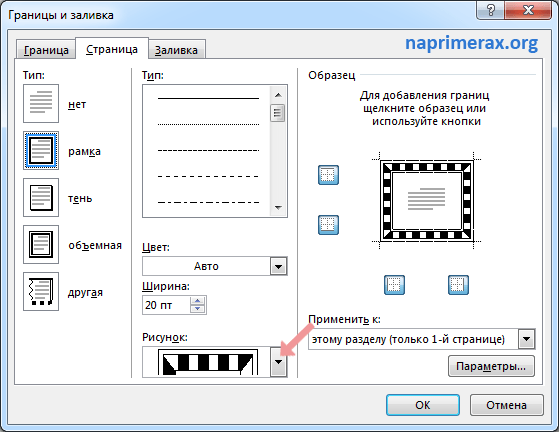
Нажмите раскрывающееся меню «Цвет» и «Ширина» , затем нажмите «ОК» , чтобы применить изменения.Это работает как для вашей границы в целом, так и для конкретной линии границы.
8. Просмотрите новый цвет и ширину границы и при необходимости отрегулируйте
Как вставить рамку в Word для одной страницы
Довольно часто имеет смысл иметь рамку только на первой странице – например, для использования на обложке. Вот как это можно сделать:
- Нажмите раскрывающийся список под «Применить к» и выберите «Этот раздел — только первая страница».Если вы хотите применить его к другой странице, вы можете щелкнуть страницу в своем документе и вместо этого выбрать «Этот раздел» .
В качестве альтернативы, если вы хотите, чтобы рамка была везде, кроме первой страницы, выберите «Этот раздел — все, кроме первой страницы» .
Нажмите «ОК» , чтобы применить изменения.

- Убедитесь, что границы страницы в Word установлены правильно
Как удалить страницу в Word или добавить номера строк в конце документа с рамкой вокруг него.Вы можете следовать нашему руководству по удалению страницы в Word, чтобы исправить это.
Или, если вы хотите сделать свой документ еще более полезным, почему бы не научиться добавлять или удалять номера строк? Таким образом, читатели могут легко ссылаться на любую часть вашего документа.
Реклама
3 способа создать заголовок в документе MS Word 2016 и добавить границу к заголовку
Сегодня я создаю документ PDF с помощью MS Word 2016, но хочу добавить название и логотип своей компании в заголовок, как мне добавить заголовок в Word 2016? В этой статье показано 3 способа создания заголовка в Microsoft Word 2016, а также вы можете добавить границу к заголовку.
Способ 1. Дважды щелкните заголовок документа Word
.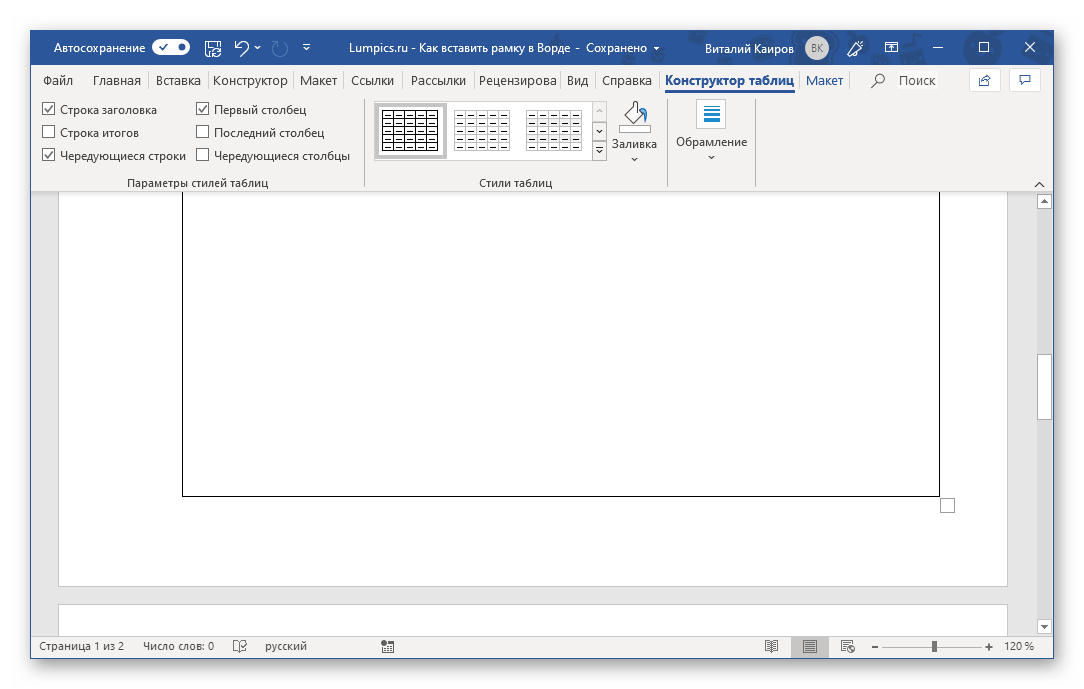
(1) Дважды щелкните заголовок документа Word, после чего вы увидите пунктирную линию на заголовке.
(2) А дальше можно ввести любой нужный текст или вставить изображение в шапку.
(3) Вы также можете щелкнуть меню «Заголовок» на панели инструментов «Вставка», чтобы выбрать другой макет заголовка, который вам нравится.
(4) Если вы хотите закрыть заголовок, дважды щелкните тело документа.
Способ 2: добавить заголовок из меню «Вставка»
(1) Нажмите «Вставить», чтобы открыть панель инструментов. (Если вы также хотите добавить нижний колонтитул внизу документа Word, нажмите «Нижний колонтитул».)
(2) Нажмите «Заголовок», чтобы открыть меню, а затем вы можете выбрать желаемый макет заголовка.
(3) Введите текст или вставьте изображение (например, логотип вашей компании) в заголовок.
(4) Затем вы увидите заголовок в верхней части каждой страницы.
Способ 3: Нажмите клавиши Alt + N
(1) Нажмите клавиши «Alt + N», а затем нажмите «H», чтобы открыть меню «Заголовок».
(2) Выберите один из макетов заголовков, который вы хотите использовать.
(3) А затем наберите текст на диктофоне, также можно вставить картинку в шапку.
(4) Если хотите закрыть заголовок, нажмите «Alt + J», а затем нажмите «C».
Способ 4: Как добавить линию границы в заголовок
После добавления заголовка в верхней части документа Word вы думаете, что добавление строки под заголовком будет более красивым?
Чтобы добавить границу к заголовку.
(1) Нажмите «Главная» на панели инструментов, а затем нажмите значок «Границы».
(2) Выберите расположение границ, вы можете выбрать первую «Нижняя граница», чтобы добавить линию границы под заголовком.
(3) Если вы хотите удалить линию границы из вашего заголовка, выберите «Без границы» в макете границ.
Связанные статьи
заголовков в Word — доступность содержимого онлайн-курса
Создавайте заголовки, используя стили Word: «Заголовок 1», «Заголовок 2» и т.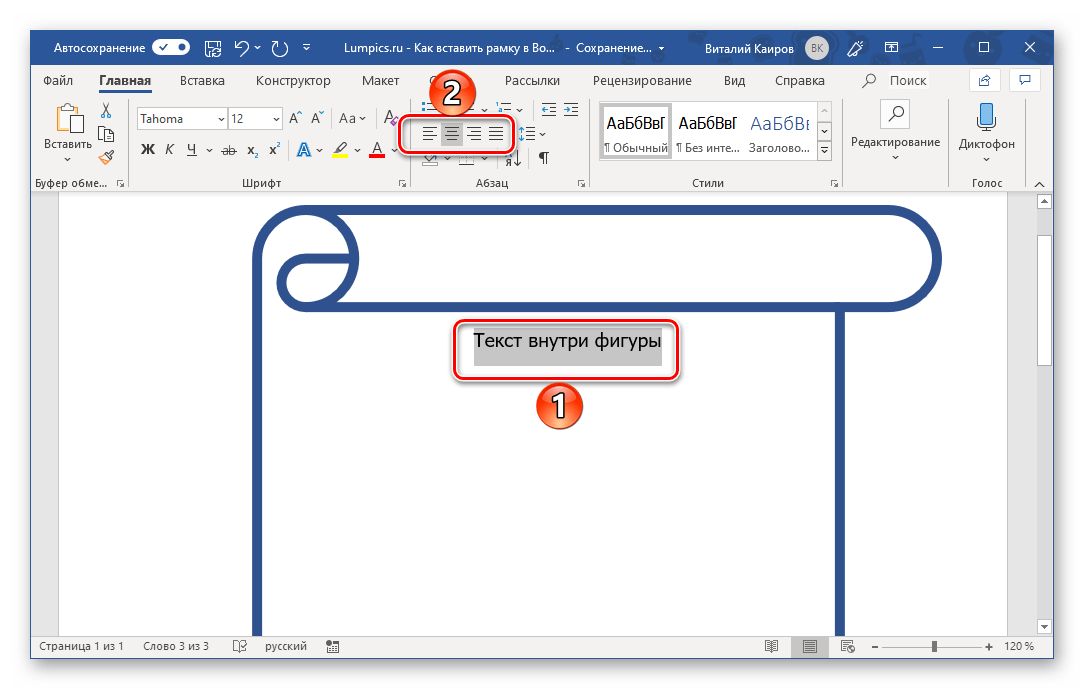 д.Не делайте текст просто большим, жирным или подчеркнутым.
д.Не делайте текст просто большим, жирным или подчеркнутым.
Почему заголовки важны
Пособия для учащихся с ограниченными возможностями
- Пользователи программы чтения с экрана смогут узнать, какие блоки текста являются заголовками и какой уровень занимает каждый заголовок в иерархии страницы.
- Пользователи программы чтения с экрана смогут пролистывать страницу, переходя от заголовка к заголовку.
Преимущества для преподавателей
- Это экономит много времени, поскольку вы можете применять единообразное форматирование к заголовкам во всем документе без необходимости выбирать шрифт, размер, толщину, заливку и границы каждый раз, когда вы создаете заголовок.
- Вы сможете изменить форматирование сразу всех заголовков данного уровня.
- Вы можете легко создать согласованное форматирование от документа к документу.
- Вы можете мгновенно вставить в документ оглавление с номерами страниц на основе ваших заголовков.

- В представлении структуры документ легко изменить, просто перетащив заголовки. Весь текст под этим заголовком будет перемещен вместе с ним.
- Вы можете использовать боковую панель «Навигация» Word, чтобы просмотреть список заголовков и перейти к любой части документа, щелкнув заголовок в списке.
- Вы можете сделать в документе ссылку, которая переходит к заголовку в другой части документа.
Вы не получите ни одного из этих преимуществ, если просто сделаете текст большим и полужирным или подчеркнутым без кодирования структуры документа с помощью стилей заголовков.
Как сделать заголовок
- Щелкните в любом месте блока текста, который вы хотите сделать заголовком. Вам не нужно выделять текст, просто щелкните один раз в любом месте абзаца.
- В стилях на ленте « Главная » выберите нужный уровень заголовка.
Поиск скрытых стилей
Если вы не видите нужный уровень заголовка в разделе стилей на ленте, вы можете открыть более полный список стилей.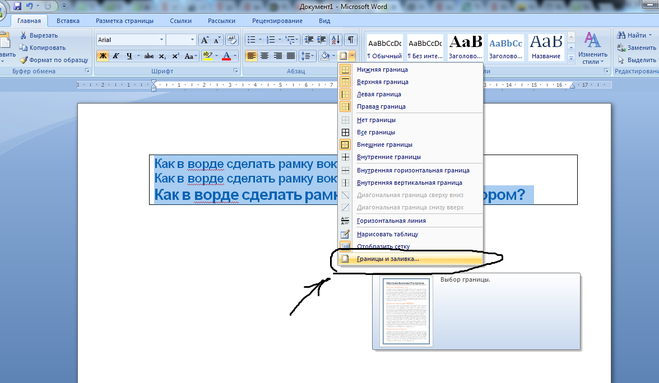 На Mac щелкните значок « Панель стилей ». В Windows щелкните тонкий значок « Стили » в правом нижнем углу раздела «Стили» на ленте «Главная».
На Mac щелкните значок « Панель стилей ». В Windows щелкните тонкий значок « Стили » в правом нижнем углу раздела «Стили» на ленте «Главная».
Панель стилей Windows можно открыть с помощью сочетания клавиш: Alt+Ctrl+Shift+S .
Открыв панель, вы можете отфильтровать отображаемые стили.По умолчанию вы увидите стили « Рекомендуемые ». На Mac измените это на « All Styles », используя меню « List » в нижней части панели стилей. В Windows нажмите « Параметры » в нижней части панели «Стили», затем выберите « Все стили » в разделе « Выберите стили для отображения ».
Видео о создании заголовков
Microsoft предлагает следующее видео о том, как сделать доступные заголовки в Word.
Создать согласованную иерархию без пробелов
Обычно заголовок темы в верхней части страницы будет Заголовок 1. Заголовки разделов в документе будут иметь стили «Заголовок 2». Заголовки в разделе уровня 2 будут иметь стили заголовка 3.
Заголовки разделов в документе будут иметь стили «Заголовок 2». Заголовки в разделе уровня 2 будут иметь стили заголовка 3.
Прямоугольник ниже представляет вашу статью. Первое, что ему нужно, это заголовок, описывающий тему страницы. Дайте этому стиль Заголовок 1.
Затем дайте каждому разделу документа осмысленный заголовок. Назначьте каждому из них стиль заголовка 2.
Если у вас есть подзаголовок в одном из этих разделов, это заголовок 3.
В Word, если вы измените вид на «Структура» или активируете боковую панель «Навигация», вы увидите заголовки, вложенные в красивый небольшой список.
Ни один из уровней заголовков не должен быть нарушен. Например, у вас не будет Заголовка 4 сразу после Заголовка 1. Уровень 4 — это раздел 3, который является разделом 2, который является разделом 1.
Для большинства документов достаточно трех уровней заголовков. Вам редко нужно больше четырех.
Изменение внешнего вида стилей
Изменение внешнего вида стилей заголовков
Стили заголовков по умолчанию в Word выглядят довольно неубедительно.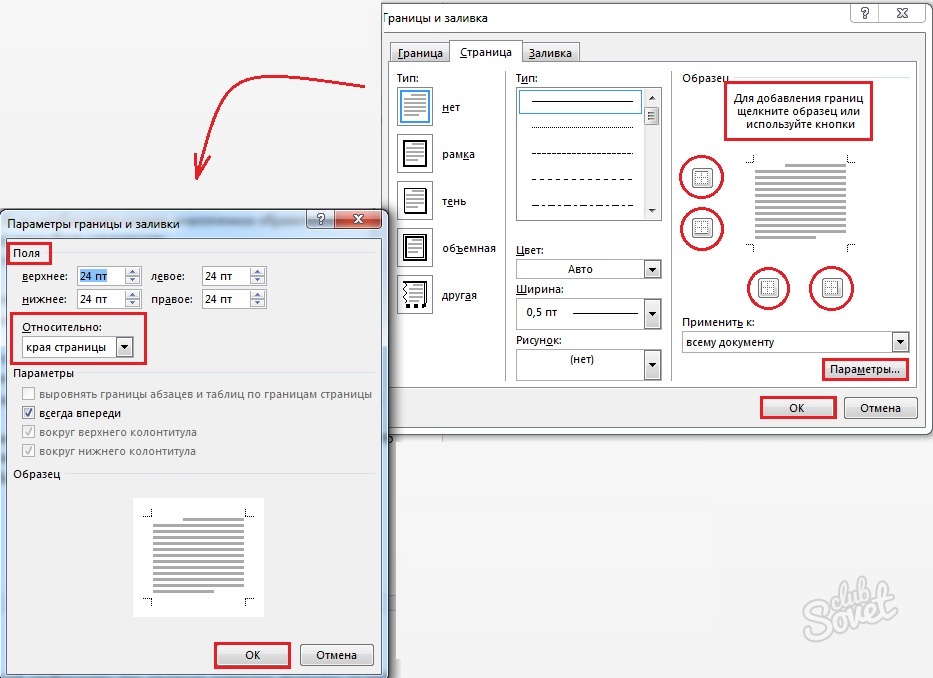 Но их внешний вид легко изменить:
Но их внешний вид легко изменить:
- Щелкните правой кнопкой мыши (Mac: контрольный щелчок) по стилю на ленте. Или наведите указатель мыши на стиль на панели «Стиль» и щелкните маленькую стрелку, которая появляется справа.
- Нажмите « Изменить ».
- В окне «Изменить стили» вы можете выбрать такие вещи, как шрифт, размер, насыщенность, цвет и выравнивание.
- Если вы хотите сделать отступ в левой части текста или изменить межстрочный интервал, нажмите кнопку « Формат » в левом нижнем углу окна «Изменить стили».
- После того, как вы сделаете свой выбор, нажмите « OK », и весь текст этого стиля изменится на ваш выбор.
Создание пользовательских стилей
Вы также можете создать пользовательский стиль и назначить ему уровень структуры, чтобы стиль рассматривался как заголовок. Это удобно, если вы хотите, чтобы один и тот же уровень заголовка выглядел по-разному в разных частях документа.
На панели Стили нажмите кнопку « Новый стиль ». В Windows это значок в нижней части панели.На Mac это ближе к вершине.
В окне « Новый стиль » нажмите кнопку « Формат » в правом нижнем углу и выберите «Абзац». В окне «Абзац» выберите «Уровень контура ». » « Уровень 1 » дает вам, например, эквивалент уровня заголовка 1. «Уровень 2» соответствует уровню заголовка 2.
Если вы сохраните документ в виде файла PDF, любой текст со стилем, которому назначен уровень, будет преобразован в заголовок на этом уровне.
Если существующее форматирование не сдвинется с места
Стилипрекрасно работают с новым текстом. Однако иногда у вас есть документ, в котором вы уже отформатировали текст. Вы выделили его и выбрали то, что хотели на ленте. Форматирование, применяемое непосредственно к такому тексту, может переопределить ваши стили. Панель «Стили» может помочь вам удалить это прямое форматирование:
- Откройте панель «Стили», как описано выше в разделе «Как создать заголовок».

- Выделите текст, который хотите очистить.Включите текст до и после, если можете. Если весь документ представляет собой проблему, вы можете выбрать все.
- Нажмите « Очистить все » или « Очистить форматирование » в верхней части панели «Стили».
- Затем структурируйте свежевычищенный текст с помощью стилей.
Эти инструкции относятся к Office 2016. Другие версии Microsoft Office могут работать немного иначе.
Как изменить цвет фона в Word
Вы можете оформить страницы в документе с помощью границ страниц и настроек фона.Вы можете обвести поля своих страниц рамками, чтобы придать им законченные края или выделить определенные страницы, и вы даже можете создавать свои собственные дизайны страниц, используя цвета и водяные знаки.
Добавить водяной знак
Водяной знак — это слабое сообщение или изображение, указывающее на необходимость специальной обработки документа. Не закрывает текст на странице.
Не закрывает текст на странице.
- Перейдите на вкладку Design .
- Нажмите кнопку Водяной знак .
- Выберите водяной знак.
Вы можете выбрать встроенный водяной знак из таких категорий, как «Конфиденциально», «Отказ от ответственности» или «Срочно», либо создать собственный водяной знак.
Применяется к каждой странице документа, расположенной за текстом.
Добавить цвет страницы
Вы также можете добавить в документ цвет фона. Этот цвет будет отображаться только в цифровых копиях документа — Word не будет печатать цвет страницы.
- На вкладке Дизайн нажмите кнопку Цвет страницы .
- Выберите цвет.
Цвет страницы не будет напечатан; он будет отображаться только при просмотре в цифровом виде — в виде документа Word, PDF или веб-страницы.
Добавить границы страницы
Наконец, вы можете добавить границы страницы вдоль полей, чтобы придать ей законченный вид.
- На вкладке Дизайн нажмите кнопку Границы страницы .
- Выберите стиль границы из списка Стиль.
- Выберите цвет границы.
- Выберите ширину границы.
- Выберите, какие стороны страницы будут иметь границу, щелкнув верх, низ и/или стороны предварительного просмотра.
- Выберите, какие разделы документа будут иметь границу.
- Щелкните OK .
В диалоговом окне «Границы и заливка» настройте внешний вид границы.
Вы можете выбрать из множества сплошных линий, пунктирных и пунктирных линий и узоров.
Вы можете выбрать весь документ, только этот раздел, только первую страницу в этом разделе или каждую страницу в разделе, кроме первой страницы.
Рамка добавляется к выбранным страницам.
Microsoft Word — вертикальное пространство перед заголовками глав — высокие навыки
Последнее обновление: Чарльз Максвелл, 07 декабря 2021 г.
Много раз при подготовке книги или длинного отчета вам может понадобиться, чтобы основной заголовок (например, заголовок главы) располагался в нижней части страницы, например:
С Microsoft Word (2010, 2013, 2016, 2019 и, возможно, другими версиями) это сложно сделать, если вы не знаете прием, обсуждаемый в этой статье.Это сложно, потому что MS Word подавляет команду «Интервал между абзацами перед», когда заголовок находится вверху новой страницы, отличной от первой страницы документа или нового раздела. Однако с помощью следующей техники вы можете преодолеть это ограничение.
Вот как это сделать:
- На вкладке Главная перейдите в группу Стили .
- Щелкните правой кнопкой мыши нужный стиль заголовка (например, Заголовок 1) и выберите Изменить .
- Нажмите на Формат (в левом нижнем углу) и выберите Абзац и установите Интервал до и Интервал после по желанию.
 Затем нажмите OK .
Затем нажмите OK . - Нажмите Format еще раз, выберите Frame и установите Text Wrapping на None . Также установите желаемое положение по горизонтали (например, по центру, как на иллюстрации, показанной в этой статье). Затем нажмите OK .
Теперь ваши заголовки будут располагаться внизу страницы, как вам нужно.
Вы можете сказать, что текстовый фрейм на месте, если щелкнуть любой из заголовков и увидеть фрейм, нарисованный крошечными синими пунктирными линиями, как показано ниже.
Вот настройки для примера заголовка главы, показанного в этой статье:
- Шрифт: Cambria 18 pt, жирный
- Положение по горизонтали: по центру
- Отступ перед: 120 pt
- Отступ после: 24 pt Горизонтальный центр
За эту технику я благодарен цифровому журналу Dario de Judicibus L’Indipendente :
Admin, «Как добавить пробел перед заголовком в Word 2013 и 2016», L’Indipendente (ISSN 1824-8950), 24 ноября 2015 г.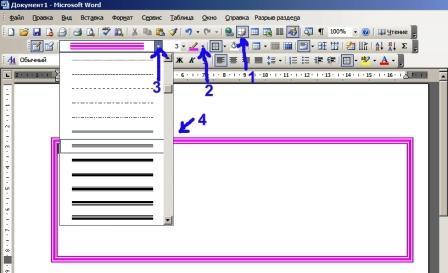



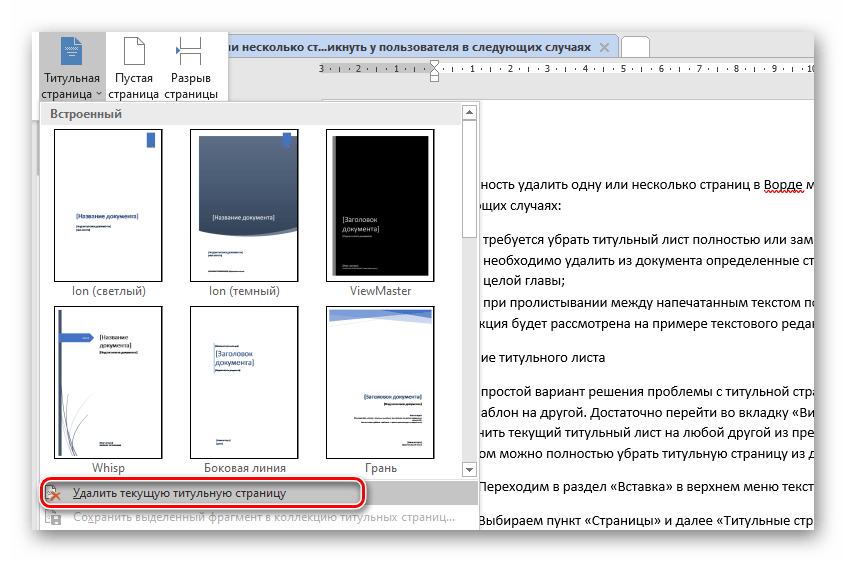
 Указываем тип границы – рамка. В параметрах указываем поля рамки. Верхнее – 21 пт, нижнее – 0 пт, левое – 21 пт, правое – 19 пт. Также не забываем указать поля относительно текста и поставить галочку напротив параметра “Все впереди” . Границу применяем к текущему разделу.
Указываем тип границы – рамка. В параметрах указываем поля рамки. Верхнее – 21 пт, нижнее – 0 пт, левое – 21 пт, правое – 19 пт. Также не забываем указать поля относительно текста и поставить галочку напротив параметра “Все впереди” . Границу применяем к текущему разделу.


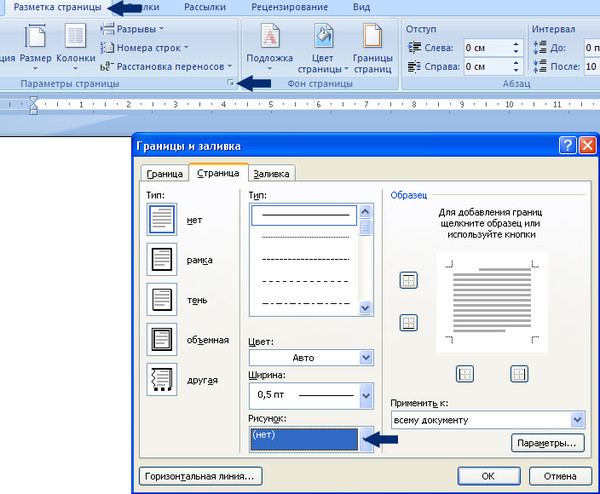
 Данная функция находится немного правее от предыдущей, также с названием «Тип». И с возможностью прокручивающегося списка возможных типов линий для рамок.
Данная функция находится немного правее от предыдущей, также с названием «Тип». И с возможностью прокручивающегося списка возможных типов линий для рамок.



 Нажмите «ОК» , чтобы применить изменения.
Нажмите «ОК» , чтобы применить изменения.
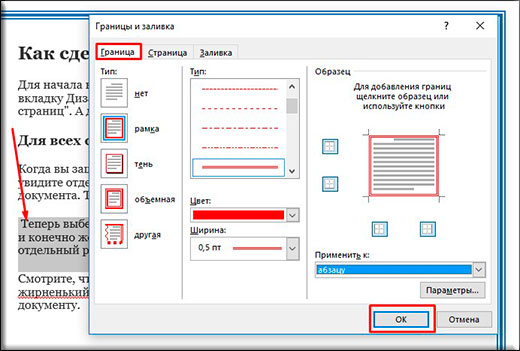

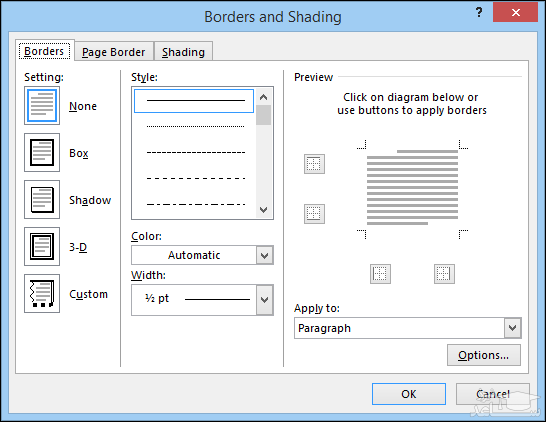 Затем нажмите OK .
Затем нажмите OK .